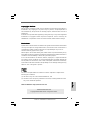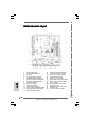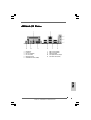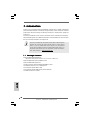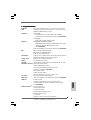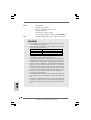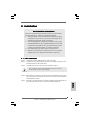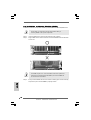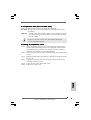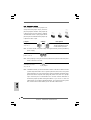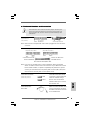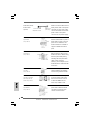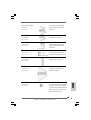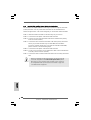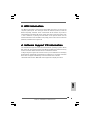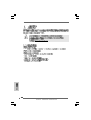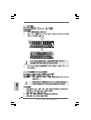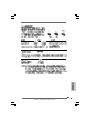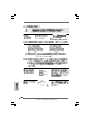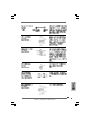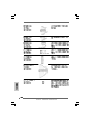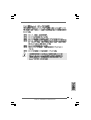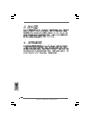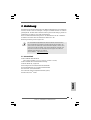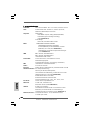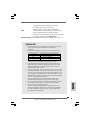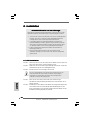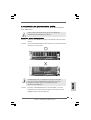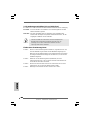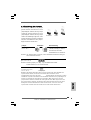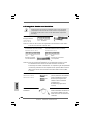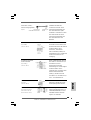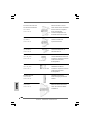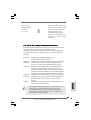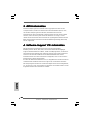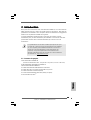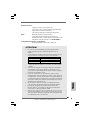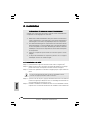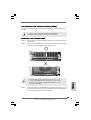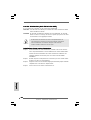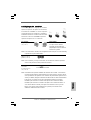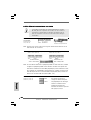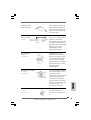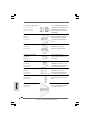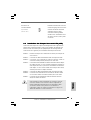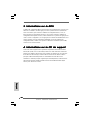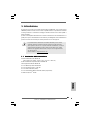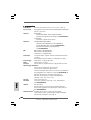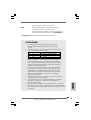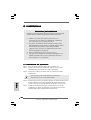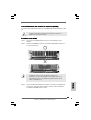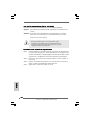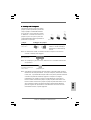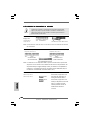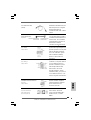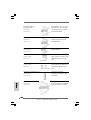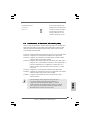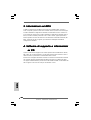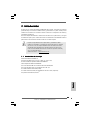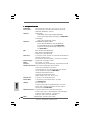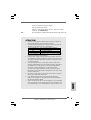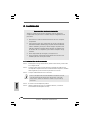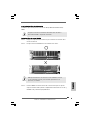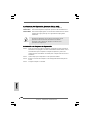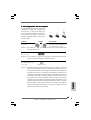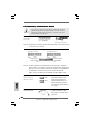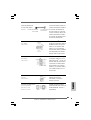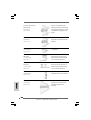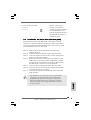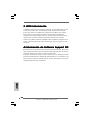ASROCK P4I65PE-M El manual del propietario
- Categoría
- Placas base
- Tipo
- El manual del propietario

11
11
1
ASRock P4i65PE-M Motherboard
EnglishEnglish
EnglishEnglish
English
Copyright Notice:Copyright Notice:
Copyright Notice:Copyright Notice:
Copyright Notice:
No part of this installation guide may be reproduced, transcribed, transmitted, or
translated in any language, in any form or by any means, except duplication of
documentation by the purchaser for backup purpose, without written consent of
ASRock Inc.
Products and corporate names appearing in this guide may or may not be registered
trademarks or copyrights of their respective companies, and are used only for
identification or explanation and to the owners’ benefit, without intent to infringe.
Disclaimer:Disclaimer:
Disclaimer:Disclaimer:
Disclaimer:
Specifications and information contained in this guide are furnished for informational
use only and subject to change without notice, and should not be constructed as a
commitment by ASRock. ASRock assumes no responsibility for any errors or
omissions that may appear in this guide.
With respect to the contents of this guide, ASRock does not provide warranty of any
kind, either expressed or implied, including but not limited to the implied warranties or
conditions of merchantability or fitness for a particular purpose.
In no event shall ASRock, its directors, officers, employees, or agents be liable for
any indirect, special, incidental, or consequential damages (including damages for
loss of profits, loss of business, loss of data, interruption of business and the like),
even if ASRock has been advised of the possibility of such damages arising from any
defect or error in the guide or product.
This device complies with Part 15 of the FCC Rules. Operation is subject to the
following two conditions:
(1) this device may not cause harmful interference, and
(2) this device must accept any interference received, including interference that
may cause undesired operation.
ASRock Website: http://www.asrock.com
Published November 2004
Copyright©2004 ASRock INC. All rights reserved.

22
22
2
ASRock P4i65PE-M Motherboard
EnglishEnglish
EnglishEnglish
English
Motherboard LMotherboard L
Motherboard LMotherboard L
Motherboard L
ayoutayout
ayoutayout
ayout
1 PS2_USB_PWR1 Jumper 16 Chassis Speaker Header (SPEAKER 1)
2 ATX 12V Connector (ATX12V1) 17 Chassis Fan Connector (CHA_FAN1)
3 CPU Socket 18 Clear CMOS Jumper (CLRCMOS0)
4 CPU Fan Connector (CPU_FAN1) 19 Infrared Module Header (IR1)
5 CPU Heatsink Retention Module 20 Floppy Connector (FLOPPY1)
6 184-pin DDR DIMM Slots (DDR1- 2) 21 Game Port Connector (GAME1)
7 Secondary IDE Connector (IDE2, Black) 22 Internal Audio Connector: AUX1 (White)
8 Primary IDE Connector (IDE1, Blue) 23 Internal Audio Connector: CD1 (Black)
9 North Bridge Controller 24 JR1 / JL1 Jumpers
10 AGP Slot (1.5V_AGP1) 25 Front Panel Audio Header (AUDIO1)
11 South Bridge Controller 26 PCI Slots (PCI1- 3)
12 USB 2.0 Header (USB67, Blue) 27 Shared USB 2.0 Header (USB4_5, Blue)
13 Secondary Serial ATA Connector (SATA2) 28 BIOS FWH Chip
14 Primary Serial ATA Connector (SATA1) 29 ATX Power Connector (ATXPWR1)
15 System Panel Header (PANEL1)

33
33
3
ASRock P4i65PE-M Motherboard
EnglishEnglish
EnglishEnglish
English
ASRock I/O PlusASRock I/O Plus
ASRock I/O PlusASRock I/O Plus
ASRock I/O Plus
TMTM
TMTM
TM
1 Parallel Port 7 USB 2.0 Ports (USB01)
2 RJ-45 Port 8 USB 2.0 Ports (USB23)
3 Line In (Light Blue) 9 Serial Port: COM1
4 Line Out (Lime) 10 PS/2 Keyboard Port (Purple)
5 Microphone (Pink) 11 PS/2 Mouse Port (Green)
6 Shared USB 2.0 Ports (USB45)

44
44
4
ASRock P4i65PE-M Motherboard
EnglishEnglish
EnglishEnglish
English
1. Introduction1. Introduction
1. Introduction1. Introduction
1. Introduction
Thank you for purchasing ASRock P4i65PE-M motherboard, a reliable motherboard
produced under ASRock’s consistently stringent quality control. It delivers excellent
performance with robust design conforming to ASRock’s commitment to quality and
endurance.
This Quick Installation Guide contains introduction of the motherboard and step-by-
step installation guide. More detailed information of the motherboard can be found in
the user manual presented in the Support CD.
Because the motherboard specifications and the BIOS software might be
updated, the content of this manual will be subject to change without
notice. In case any modifications of this manual occur, the updated
version will be available on ASRock website without further notice. You
may find the latest memory and CPU support lists on ASRock website as
well. ASRock website
http://www.asrock.com
1.1 Package Contents1.1 Package Contents
1.1 Package Contents1.1 Package Contents
1.1 Package Contents
ASRock P4i65PE-M Motherboard
(Micro ATX Form Factor: 9.6-in x 7.8-in, 24.4 cm x 19.8 cm)
ASRock P4i65PE-M Quick Installation Guide
ASRock P4i65PE-M Support CD
One 80-conductor Ultra ATA 66/100 IDE Ribbon Cable
One Ribbon Cable for a 3.5-in Floppy Drive
One Serial ATA (SATA) Data Cable
One Serial ATA (SATA) HDD Power Cable (Optional)
One ASRock I/O Plus
TM
Shield

55
55
5
ASRock P4i65PE-M Motherboard
EnglishEnglish
EnglishEnglish
English
1.2 Specifications1.2 Specifications
1.2 Specifications1.2 Specifications
1.2 Specifications
Platform: Micro ATX Form Factor: 9.6-in x 7.8-in, 24.4 cm x 19.8 cm
CPU: Socket 478, supports Intel
®
Pentium
®
4
/ Celeron
®
(Prescott,
Northwood, Willamatte) processor
Chipsets: North Bridge:
Intel
®
865PE chipset, FSB @ 800 / 533 / 400MHz,
supports Hyper-Threading Technology (see CAUTION 1)
South Bridge:
Intel
®
ICH5, supports SATA 1.5Gb/s
Memory: 2 DDR DIMM Slots: DDR1 and DDR2
2 DDR DIMM Slots Supports PC3200 (DDR400) / PC2700
(DDR333) / PC2100 (DDR266), Max. 2GB
(see CAUTION 2)
Dual Channel Memory Technology support (see CAUTION 3)
IDE: IDE1: ATA 100 / Ultra DMA Mode 5
IDE2: ATA 100 / Ultra DMA Mode 5
Supports up to 4 IDE devices
Serial ATA: Supports up to 2 SATA devices at 1.5Gb/s data transfer rate
(Not Support “RAID and “Hot Plug” functions)
Floppy Port: Supports up to 2 floppy disk drives
Audio: 5.1 channels AC’97 Audio
PCI LAN: Speed: 802.3u (10/100 Ethernet), supports Wake-On-LAN
Hardware Monitor: CPU temperature sensing,
Chassis temperature sensing,
CPU overheat shutdown to protect CPU life
(ASRock U-COP)(see CAUTION 4),
CPU fan tachometer,
Chassis fan tachometer,
Voltage monitoring: +12V, +5V, +3.3V, Vcore
PCI slots: 3 PCI slots with PCI Specification 2.3
AGP slot: 1 AGP slot, supports 1.5V, 8X/4X AGP card (see CAUTION 5)
USB 2.0: 8 USB 2.0 ports:
includes 6 default USB 2.0 ports on the rear panel,
plus two headers to support 2 additional USB 2.0 ports
(see CAUTION 6)
ASRock I/O Plus
TM
: 1 PS/2 mouse port,
1 PS/2 keyboard port,
1 serial port: COM1,
1 parallel port: ECP/EPP support,
6 default USB 2.0 ports,
1 RJ 45 port,
Audio Jack: Line In / Line Out / Microphone

66
66
6
ASRock P4i65PE-M Motherboard
EnglishEnglish
EnglishEnglish
English
BIOS: AMI legal BIOS,
Supports “Plug and Play”,
ACPI 1.1 compliance wake up events,
Supports jumperfree,
CPU frequency stepless control
(only for advanced users’ reference, see CAUTION 7)
OS: Microsoft
®
Windows
®
98 SE / ME / 2000 / XP compliant
CAUTION!
1. About the setting of “Hyper Threading Technology”, please check page 22
of “User Manual” in the Support CD.
2. Please check the table below for the memory support frequency and its
corresponding CPU FSB frequency.
CPU FSB Frequency Memory Support Frequency
800 DDR266, DDR320
*, DDR400
533 DDR266, DDR333
400 DDR266
* When you use an FSB800-CPU on this motherboard, it will run at
DDR320 if you adopt a DDR333 memory module.
3. This motherboard supports Dual Channel Memory Technology. Before you
implement Dual Channel Memory Technology, make sure to read the
installation guide of memory modules on page 8 for proper installation.
4. While CPU overheat is detected, the system will automatically shutdown.
Before you resume the system, please check if the CPU fan on the
motherboard functions properly and unplug the power cord, then plug it
back again. To improve heat dissipation, remember to spray thermal
grease between the CPU and the heatsink when you install the PC system.
5. Do NOT use a 3.3V AGP card on the AGP slot of this motherboard!
It may cause permanent damage!
6. Power Management for USB 2.0 works fine under Microsoft
®
Windows
®
XP
SP1 / 2000 SP4. It may not work properly under Microsoft
®
Windows
®
98/
ME.
7. Although this motherboard offers stepless control, it is not recommended
to perform over-clocking. Frequencies other than the recommended CPU
bus frequencies may cause the instability of the system or damage the
CPU.

77
77
7
ASRock P4i65PE-M Motherboard
2. Installation2. Installation
2. Installation2. Installation
2. Installation
Pre-installation PrecautionsPre-installation Precautions
Pre-installation PrecautionsPre-installation Precautions
Pre-installation Precautions
Take note of the following precautions before you install mother-
board components or change any motherboard settings.
1. Unplug the power cord from the wall socket before touching any
component. Failure to do so may cause severe damage to the
motherboard, peripherals, and/or components.
2. To avoid damaging the motherboard components due to static
electricity, NEVER place your motherboard directly on the carpet
or the like. Also remember to use a grounded wrist strap or touch
a safety grounded object before you handle components.
3. Hold components by the edges and do not touch the ICs.
4. Whenever you uninstall any component, place it on a grounded
antstatic pad or in the bag that comes with the component.
2.12.1
2.12.1
2.1
CPU InstallationCPU Installation
CPU InstallationCPU Installation
CPU Installation
Step 1. Unlock the socket by lifting the lever up to a 90
o
angle.
Step 2. Position the CPU directly above the socket such that its marked corner
matches the base of the socket lever.
Step 3. Carefully insert the CPU into the socket until it fits in place.
The CPU fits only in one correct orientation. DO NOT force the CPU
into the socket to avoid bending of the pins.
Step 4. When the CPU is in place, press it firmly on the socket while you push down
the socket lever to secure the CPU. The lever clicks on the side tab to
indicate that it is locked.
Step 5. Install CPU fan and heatsink. For proper installation, please kindly refer to
the instruction manuals of your CPU fan and heatsink vendors.
EnglishEnglish
EnglishEnglish
English

88
88
8
ASRock P4i65PE-M Motherboard
EnglishEnglish
EnglishEnglish
English
2.22.2
2.22.2
2.2
Installation of Memory Modules (DIMM)Installation of Memory Modules (DIMM)
Installation of Memory Modules (DIMM)Installation of Memory Modules (DIMM)
Installation of Memory Modules (DIMM)
P4i65PE-M motherboard provides two 184-pin DDR (Double Data Rate) DIMM slots.
Please make sure to disconnect power supply before adding or
removing DIMMs or the system components.
Step 1. Unlock a DIMM slot by pressing the retaining clips outward.
Step 2. Align a DIMM on the slot such that the notch on the DIMM matches the break
on the slot.
The DIMM only fits in one correct orientation. It will cause permanent
damage to the motherboard and the DIMM if you force the DIMM into
the slot at incorrect orientation.
Step 3. Firmly insert the DIMM into the slot until the retaining clips at both ends fully
snap back in place and the DIMM is properly seated.

99
99
9
ASRock P4i65PE-M Motherboard
2.3 Expansion Slots (PCI and AGP Slots)2.3 Expansion Slots (PCI and AGP Slots)
2.3 Expansion Slots (PCI and AGP Slots)2.3 Expansion Slots (PCI and AGP Slots)
2.3 Expansion Slots (PCI and AGP Slots)
There are 3 PCI slots and 1 AGP slot on P4i65PE-M motherboard.
PCI slots: The PCI slots are used to install expansion cards that have the 32-bit
PCI interface.
AGP slot: The AGP slot is used to install a graphics card. The ASRock AGP slot
has a special locking mechanism which can securely fasten the graph-
ics card inserted.
Do NOT use a 3.3V AGP card on the AGP slot of P4i65PE-M motherboard!
It may cause permanent damage!
Installing an expansion cardInstalling an expansion card
Installing an expansion cardInstalling an expansion card
Installing an expansion card
Step 1. Before installing the expansion card, please make sure that the power
supply is switched off or the power cord is unplugged. Please read the
documentation of the expansion card and make necessary hardware
settings for the card before you start the installation.
Step 2. Remove the system unit cover (if your motherboard is already installed in a
chassis).
Step 3. Remove the bracket facing the slot that you intend to use. Keep the screws
for later use.
Step 4. Align the card connector with the slot and press firmly until the card is
completely seated on the slot.
Step 5. Fasten the card to the chassis with screws.
Step 6. Replace the system cover.
EnglishEnglish
EnglishEnglish
English

1010
1010
10
ASRock P4i65PE-M Motherboard
EnglishEnglish
EnglishEnglish
English
2.4 Jumpers Setup2.4 Jumpers Setup
2.4 Jumpers Setup2.4 Jumpers Setup
2.4 Jumpers Setup
The illustration shows how jumpers are
setup. When the jumper cap is placed on
pins, the jumper is “SHORT”. If no jumper cap
is placed on the pins, the jumper is “OPEN”.
The illustration shows a 3-pin jumper whose
pin1 and pin2 are “SHORT” when jumper cap
is placed on these 2 pins.
Jumper Setting Description
PS2_USB_PWR1 Short pin2, pin3 to enable
(see p.2 No. 1) +5VSB (standby) for PS/2
or USB wake up events.
Note: To select +5VSB, it requires 2 Amp and higher standby current provided by
power supply.
JR1(see p.2 No. 24)
JL1(see p.2 No. 24)
Note: If the jumpers JL1 and JR1 are short, both the front panel and the rear panel
audio connectors can work.
Clear CMOS
(CLRCMOS0, 2-pin jumper)
(see p.2 No. 18)
Note: CLRCMOS0 allows you to clear the data in CMOS. The data in CMOS includes
system setup information such as system password, date, time, and system
setup parameters. To clear and reset the system parameters to default setup,
please turn off the computer and unplug the power cord, then use a jumper
cap to short the pins on CLRCMOS0 for 3 seconds. Please remember to
remove the jumper cap after clearing the CMOS. If you need to clear the
CMOS when you just finish updating the BIOS, you must boot up the system
first, and then shut it down before you do the clear-CMOS action.
2-pin jumper
Short Open

1111
1111
11
ASRock P4i65PE-M Motherboard
2.5 Onboard Headers and Connectors2.5 Onboard Headers and Connectors
2.5 Onboard Headers and Connectors2.5 Onboard Headers and Connectors
2.5 Onboard Headers and Connectors
Onboard headers and connectors are NOT jumpers. Do NOT place
jumper caps over these headers and connectors. Placing jumper caps
over the headers and connectors will cause permanent damage of the
motherboard!
FDD connector
(33-pin FLOPPY1)
(see p.2 No. 20)
Note: Make sure the red-striped side of the cable is plugged into Pin1 side of the
connector.
Primary IDE connector (Blue) Secondary IDE connector (Black)
(39-pin IDE1, see p.2 No. 8) (39-pin IDE2, see p.2 No. 7)
Note: If you use only one IDE device on this motherboard, please set the IDE
device as “Master”. Please refer to the instruction of your IDE device vendor
for the details. Besides, to optimize compatibility and performance, please
connect your hard disk drive to the primary IDE connector (IDE1, blue) and
CD-ROM to the secondary IDE connector (IDE2, black).
Serial ATA Connectors These two Serial ATA (SATA)
(SATA1: see p.2 No. 14) connectors support SATA data
(SATA2: see p.2 No. 13) cables for internal storage
devices. The current SATA
interface allows up to 1.5 Gb/s
data transfer rate.
Serial ATA (SATA) Either end of the SATA data cable
Data Cable can be connected to the SATA
hard disk or the SATA connector
on the motherboard.
connect the black end
to the IDE devices
connect the blue end
to the motherboard
80-Conductor ATA 66/100 cable
the red-striped side to Pin1
EnglishEnglish
EnglishEnglish
English
SATA2
SATA1

1212
1212
12
ASRock P4i65PE-M Motherboard
EnglishEnglish
EnglishEnglish
English
Serial ATA (SATA) Please connect the black end of
Power Cable SATA power cable to the power
(Optional) connector on each drive. Then
connect the white end of SATA
power cable to the power
connector of the power supply.
USB 2.0 Header ASRock I/O Plus
TM
accommo-
(9-pin USB67) dates 6 default USB 2.0 ports. If
(see p.2 No. 12) those USB 2.0 ports on the I/O
panel are not sufficient, this
USB 2.0 header is available to
support 2 additional USB 2.0
ports.
Shared USB 2.0 Header This USB45 connector is shared
(9-pin USB4_5) with the USB 2.0 ports 4,5 on
(see p.2 No. 27) ASRock I/O Plus
TM
. When using
the front panel USB ports by
attaching the front panel USB
cable to this connector
(USB4_5), the USB ports 4,5 on
ASRock I/O Plus
TM
will not be able
to function.
Infrared Module Header This header supports an
(5-pin IR1) optional wireless transmitting
(see p.2 No. 19) and receiving infrared module.
Internal Audio Connectors These connectors allow you
(4-pin CD1, 4-pin AUX1) to receive stereo audio input
(CD1: see p.2 No. 23) from sound sources such as
(AUX1: see p.2 No. 22) a CD-ROM, DVD-ROM, TV
tuner card, or MPEG card.
Front Panel Audio Header This is an interface for front
(9-pin AUDIO1) panel audio cable that allows
(see p.2 No. 25) convenient connection and
control of audio devices.
connect to the
power supply
connect to the SATA
HDD power connector
CD1
AUX1

1313
1313
13
ASRock P4i65PE-M Motherboard
System Panel Header This header accommodates
(9-pin PANEL1) several system front panel
(see p.2 No. 15) functions.
Chassis Speaker Header Please connect the chassis
(4-pin SPEAKER 1) speaker to this header.
(see p.2 No. 16)
Chassis Fan Connector Please connect a chassis fan
(3-pin CHA_FAN1) cable to this connector and
(see p.2 No. 17) match the black wire to the
ground pin.
CPU Fan Connector Please connect a CPU fan cable
(3-pin CPU_FAN1) to this connector and match
(see p.2 No. 4) the black wire to the ground pin.
ATX Power Connector Please connect an ATX power
(20-pin ATXPWR1) supply to this connector.
(see p.2 No. 29)
Game Port Connector Connect a Game cable to this
(15-pin GAME1) connector if the Game port
(see p.2 No. 21) bracket is installed.
ATX 12V Connector Please note that it is necessary
(4-pin ATX12V1) to connect a power supply with
(see p.2, No. 2) ATX 12V plug to this connector
so that it can provides sufficient
power. Failing to do so will cause
the failure to power up.
EnglishEnglish
EnglishEnglish
English

1414
1414
14
ASRock P4i65PE-M Motherboard
EnglishEnglish
EnglishEnglish
English
2.62.6
2.62.6
2.6
Serial ASerial A
Serial ASerial A
Serial A
TT
TT
T
A (SAA (SA
A (SAA (SA
A (SA
TT
TT
T
A) Hard Disks InstallationA) Hard Disks Installation
A) Hard Disks InstallationA) Hard Disks Installation
A) Hard Disks Installation
This motherboard adopts Intel ICH5 south bridge chipset that supports Serial ATA
(SATA) hard disks. You may install SATA hard disks on this motherboard for
internal storage devices. This section will guide you to install the SATA hard disks.
STEP 1: Install the SATA hard disks into the drive bays of your chassis.
STEP 2: Connect the SATA power cable to the SATA hard disk.
STEP 3: Connect one end of the SATA data cable to the motherboard’s primary
SATA connector (SATA1).
STEP 4: Connect the other end of the SATA data cable to the primary SATA hard
disk. If you just want to install only one SATA HDD, the installation
process is complete at this step. If you want to install two SATA HDDs,
please continue to do the following steps.
STEP 5: Connect the SATA power cable to the SATA hard disk.
STEP 6: Connect one end of the second SATA data cable to the motherboard’s
secondary SATA connector (SATA2).
STEP 7: Connect the other end of the SATA data cable to the secondary SATA hard
disk.
Before you install OS into the SATA hard disk, you need to check and
ensure the configuration of the OnBoard IDE Operate Mode option in
BIOS setup is correct according to the condition of your system. For
the configuration details, please refer to the instruction on page 25 of
“User Manual” in the Support CD.

1515
1515
15
ASRock P4i65PE-M Motherboard
3. BIOS Information3. BIOS Information
3. BIOS Information3. BIOS Information
3. BIOS Information
The BIOS Setup Utility is stored in the BIOS FWH chip. When you start up the
computer, please press <F2> during the Power-On-Self-Test (POST) to enter the
BIOS Setup Utility; otherwise, POST continues with its test routines. If you wish to
enter the BIOS Setup Utility after POST, please resume the system by pressing <Ctl>
+ <Alt> + <Delete>, or pressing the reset button on the system chassis. For the
detailed information about the BIOS Setup Utility, please refer to the User Manual
(PDF file) contained in the Support CD.
4. Software Suppor4. Software Suppor
4. Software Suppor4. Software Suppor
4. Software Suppor
t CD informationt CD information
t CD informationt CD information
t CD information
This motherboard supports various Microsoft
®
Windows
®
operating systems: 98 SE/
ME / 2000 / XP. The Support CD that came with the motherboard contains necessary
drivers and useful utilities that will enhance motherboard features.
To begin using the Support CD, insert the CD into your CD-ROM drive. It will display
the Main Menu automatically if “AUTORUN” is enabled in your computer. If the Main
Menu does not appear automatically, locate and double-click on the file
“ASSETUP.EXE” from the “BIN” folder in the Support CD to display the menus.
EnglishEnglish
EnglishEnglish
English

1616
1616
16
ASRock P4i65PE-M Motherboard

1717
1717
17
ASRock P4i65PE-M Motherboard
® ®
®
®
Intel
®
ICH5,

1818
1818
18
ASRock P4i65PE-M Motherboard
®
®

1919
1919
19
ASRock P4i65PE-M Motherboard

2020
2020
20
ASRock P4i65PE-M Motherboard

2121
2121
21
ASRock P4i65PE-M Motherboard

2222
2222
22
ASRock P4i65PE-M Motherboard
“ ”
SATA2
SATA1

2323
2323
23
ASRock P4i65PE-M Motherboard
CD1
AUX1

2424
2424
24
ASRock P4i65PE-M Motherboard

2525
2525
25
ASRock P4i65PE-M Motherboard

2626
2626
26
ASRock P4i65PE-M Motherboard
® ®

2727
2727
27
ASRock P4i65PE-M Motherboard
1. Einführung1. Einführung
1. Einführung1. Einführung
1. Einführung
Wir danken Ihnen für den Kauf des ASRock P4i65PE-M Motherboard, ein zuverlässiges
Produkt, welches unter den ständigen, strengen Qualitätskontrollen von ASRock
gefertigt wurde. Es bietet Ihnen exzellente Leistung und robustes Design, gemäß der
Verpflichtung von ASRock zu Qualität und Halbarkeit.
Diese Schnellinstallationsanleitung führt in das Motherboard und die schrittweise
Installation ein. Details über das Motherboard finden Sie in der
Bedienungsanleitung auf der Support-CD.
Da sich Motherboard-Spezifikationen und BIOS-Software verändern können,
kann der Inhalt dieses Handbuches ebenfalls jederzeit geändert werden. Für
den Fall, dass sich Änderungen an diesem Handbuch ergeben, wird eine neue
Version auf der ASRock-Website, ohne weitere Ankündigung, verfügbar sein.
Die jeweils neueste Liste der unterstützten Speichertypen CPUs finden Sie
ebenfalls auf der Webseite von ASRock.
ASRock-Website: http://www.asrock.com
1.1 Kartoninhalt
ASRock P4i65PE-M Motherboard
(Micro ATX-Formfaktor: 24.4 cm x 19.8 cm; 9.6 Zoll x 7.8 Zoll)
ASRock P4i65PE-M Schnellinstallationsanleitung
ASRock P4i65PE-M_ Support-CD
Ein 80-adriges Ultra-ATA 66/100 IDE-Flachbandkabel
Ein Flachbandkabel für ein 3,5-Zoll-Diskettenlaufwerk
Ein Seriell-ATA- (SATA) Datenkabel
Ein Seriell-ATA (SATA) Festplattennetzkabel (Option)
Ein ASRock I/O Plus
TM
Shield
DeutschDeutsch
DeutschDeutsch
Deutsch

2828
2828
28
ASRock P4i65PE-M Motherboard
DeutschDeutsch
DeutschDeutsch
Deutsch
1.2 Spezifikationen1.2 Spezifikationen
1.2 Spezifikationen1.2 Spezifikationen
1.2 Spezifikationen
Plattform: Micro ATX-Formfaktor: 24.4 cm x 19.8cm; 9.6 Zoll x 7.8 Zoll
CPU: Socket 478 für Intel
®
Pentium
®
4
/ Celeron
®
(Prescott,
Northwood, Willamatte) Prozessoren
Chipsatz: North Bridge:
Intel
®
865PE-Chipsatz, FSB @ 800/533/400 MHz,
unterstützt Hyper-Threading Technology
(siehe VORSICHT 1)
South Bridge:
Intel
®
ICH5, unterstützt SATA 1.5Gb/s
RAM: 2 DDR DIMM Slots: DDR1 und DDR4
2 DDR DIMM-Steckplätze unterstützen
PC3200 (DDR400) / PC2700 (DDR333) / PC2100
(DDR266), max. 2GB (siehe VORSICHT 2)
Unterstützung von Dual-Kanal-Speichertechnologie
(siehe VORSICHT 3)
HDD: IDE1: ATA 100 / Ultra DMA Mode 5
IDE2: ATA 100 / Ultra DMA Mode 5
Unterstützt bis 4 IDE-Geräte
Seriell-ATA: 2 SATA-Anschlüsse, unterstützt bis 1.5 Gb/s
Datenübertragungsrate
(Unterstützt keine “RAID”- und “Hot-Plug”-Funktionen)
FD D : Unterstützt bis 2 Diskettenlaufwerke
Audio: 5.1 Kanal AC’97 Audio
PCI LAN: Speed: 802.3u (10/100 Ethernet), unterstützt Wake-On-LAN
Hardware Monitor: CPU Temperaturmessung,
Messung der häuseinnentemperatur,
CPU Shutdown bei Überhitzung, schützt die CPU vor dem
Hitzetod (ASRock U-COP)(siehe VORSICHT4),
Rotationskontrolle für CPU-Lüfter,
Rotationskontrolle für Gehäuse-Lüfter,
Spannungsüberwachung: +12V, +5V, +3.3V, Vcore
PCI-Slots: 3 Slots nach PCI-Spezifikation 2.3
AGP-Slot: 1x AGP-Slot, unterstützt 1.5V,
8X/4X AGP-Karten (siehe VORSICHT 5)
USB 2.0: 8 USB 2.0-Anschlüsse:
einschließlich 6 Standard-USB 2.0-Anschlüsse auf der
Rückseite, plus einem Header zur Unterstützung 2
zusätzlicher USB 2.0-Anschlüsse (siehe VORSICHT 6)
ASRock I/O Plus
TM
: 1 PS/2-Mausanschluss, 1 PS/2-Tastaturanschluss,
1 serieller port: COM1,

2929
2929
29
ASRock P4i65PE-M Motherboard
1 paralleler port: Unterstützung für ECP / EPP,
6 hintere USB 2.0-Ports, 1 RJ 45 port,
Audioanschlüsse: Line In / Line Out / Mikrofon
BIOS: AMI legal BIOS mit Unterstützung für “Plug and Play”,
ACPI 1.1-Weckfunktionen, JumperFree-Modus,
Schrittloser CPU-Frequenz-Kontrolle (Nur für erfahrene
Anwender empfohlen, siehe VORSICHT 7)
Betriebssysteme: Unterstützt Microsoft
®
Windows
®
98SE / ME / 2000 / XP
VORSICHT!
1. Die Einstellung der “Hyper-Threading Technology”, finden Sie auf Seite
22 des auf der Support-CD enthaltenen Benutzerhandbuches
beschrieben.
2. Die unterstützten Arbeitsspeicherfrequenzen und die entsprechende
CPU FSB-Frequenz entnehmen Sie bitte der nachstehenden Tabelle.
CPU FSB-Frequenz Unterstützte Arbeitsspeicherfrequenz
800 DDR266, DDR320
*, DDR400
533 DDR266, DDR333
400 DDR266
* Bei Verwendung einer FSB800-CPU auf diesem Motherboard läuft es mit
DDR320, wenn Sie ein DDR333-Speichermodul verwenden.
3. Dieses Motherboard unterstützt Dual-Kanal-Speichertechnologie. Vor
Implementierung der Dual-Kanal-Speichertechnologie müssen Sie die
Installationsanleitung für die Speichermodule auf Seite 31 zwecks
richtiger Installation gelesen haben.
4. Wird eine Überhitzung der CPU registriert, führt das System einen
automatischen Shutdown durch. Bevor Sie das System neu starten, prüfen
Sie bitte, ob der CPU-Lüfter am Motherboard richtig funktioniert, und
stecken Sie bitte den Stromkabelstecker aus und dann wieder ein. Um die
Wärmeableitung zu verbessern, bitte nicht vergessen, etwas Wärmeleitpaste
zwischen CPU und Kühlkörper zu sprühen.
5. Stecken Sie KEINE 3,3V AGP-Karte in den AGP-Steckplatz dieses
Motherboards! Permanente Beschädigung könnte die Folge sein!
6. Das Power Management für USB 2.0 arbeitet unter Microsoft
®
Windows
®
XP SP1/2000 SP4 einwandfrei. Unter Microsoft
®
Windows
®
98/ME
könnte es dagegen zu Störungen kommen.
7. Obwohl dieses Motherboard stufenlose Steuerung bietet, wird Over-
clocking nicht empfohlen. Frequenzen, die über den für den jeweiligen
Prozessor vorgesehenen liegen, können das System instabil werden
lassen oder die CPU beschädigen.
DeutschDeutsch
DeutschDeutsch
Deutsch

3030
3030
30
ASRock P4i65PE-M Motherboard
DeutschDeutsch
DeutschDeutsch
Deutsch
2. Installation2. Installation
2. Installation2. Installation
2. Installation
Sicherheitshinweise vor der MontageSicherheitshinweise vor der Montage
Sicherheitshinweise vor der MontageSicherheitshinweise vor der Montage
Sicherheitshinweise vor der Montage
Bitte nehmen Sie die folgende Sicherheitshinweise zur Kenntnis, bevor Sie das
Motherboard einbauen oder Veränderungen an den Einstellungen vornehmen.
1. Trennen Sie das System vom Stromnetz, bevor Sie eine ystemkomponente
berühren, da es sonst zu schweren Schäden am Motherboard oder den
sonstigen internen, bzw. externen omponenten kommen kann.
2. Um Schäden aufgrund von statischer Elektrizität zu vermeiden, das
Motherboard NIEMALS auf einen Teppich o.ä.legen. Denken Sie außerem
daran, immer ein geerdetes Armband zu tragen oder ein geerdetes Objekt
aus Metall zu berühren, bevor Sie mit Systemkomponenten hantieren.
3. Halten Sie Komponenten immer an den Rändern und vermeiden Sie
Berührungen mit den ICs.
4. Wenn Sie Komponenten ausbauen, legen Sie sie immer auf eine
antistatische Unterlage, oder zurück in die Tüte, mit der die Komponente
geliefert wurde.
2.1 CPU Installation2.1 CPU Installation
2.1 CPU Installation2.1 CPU Installation
2.1 CPU Installation
Schritt 1: Öffnen Sie den CPU-Sockel, indem sie den Hebel leicht zur Seite und
dann nach oben ziehen, auf einen Winkel von 90°.
Schritt 2: Halten Sie die CPU korrekt ausgerichtet über den Sockel, so dass die
markierte Ecke der CPU zum Hebelgelenk zeigt.
Schritt 3: Drücken Sie die CPU vorsichtig in den Sockel.
Die CPU sollte problemlos in den Sockel passen. Drücken Sie die CPU
nicht mit Gewalt in den Sockel, damit sich die Pins nicht verbiegen.
Überprüfen Sie die Ausrichtung und suchen nach verbogenen Pins,
sollte die CPU nicht in den Sockel passen.
Schritt 4: Wenn die CPU korrekt im Sockel sitzt, leicht mit dem Finger
draufdrücken und gleichzeitig den Hebel nach unten drücken, bis er
hörbar einrastet.
Schritt 5: Installieren Sie einen aktiven CPU-Kühler, der die gesamte Fläche der
CPU abdeckt und eine ausreichende Wärmeableitung für den von
Ihnen verwendeten CPU-Typ bietet. Weitere Hinweise finden Sie der
Installationsanleitung für Ihren CPU-Kühler.

3131
3131
31
ASRock P4i65PE-M Motherboard
DeutschDeutsch
DeutschDeutsch
Deutsch
2.2 Installation der Speichermodule (DIMM)2.2 Installation der Speichermodule (DIMM)
2.2 Installation der Speichermodule (DIMM)2.2 Installation der Speichermodule (DIMM)
2.2 Installation der Speichermodule (DIMM)
Das P4i65PE-M Motherboard bietet 2 Steckplätze für 184-pin DDR (Double Data
Rate) DIMM-Module.
Achten Sie darauf, das Netzteil abzustecken, bevor Sie DIMMs oder
Systemkomponenten hinzufügen oder entfernen.
Einsetzen eines DIMM-ModulsEinsetzen eines DIMM-Moduls
Einsetzen eines DIMM-ModulsEinsetzen eines DIMM-Moduls
Einsetzen eines DIMM-Moduls
Schritt 1: Öffnen Sie einen DIMM-Slot, indem Sie die seitlichen Clips nach außen
drücken.
Schritt 2: Richten Sie das DIMM-Modul so über dem Slot aus, dass das Modul mit
der Kerbe in den Slot passt.
Die DIMM-Module passen nur richtig herum eingelegt in die Steckplätze.
Falls Sie versuchen, die DIMM-Module mit Gewalt falsch herum in die
Steckplätze zu zwingen, führt dies zu dauerhaften Schäden am
Mainboard und am DIMM-Modul.
Schritt 3: Drücken Sie die DIMM-Module fest in die Steckplätze, so dass die
Halteklammern an beiden Enden des Moduls einschnappen und das
DIMM-Modul fest an Ort und Stelle sitzt.

3232
3232
32
ASRock P4i65PE-M Motherboard
DeutschDeutsch
DeutschDeutsch
Deutsch
2.3 Erweiterungssteckplätze (PCI und AGP-Slots):
Es stehen 3 PCI- und 1 AGP-Slot auf dem P4i65PE-M Motherboard zur Verfügung.
PCI-Slots: PCI-Slots werden zur Installation von Erweiterungskarten mit dem
32bit PCI-Interface genutzt.
AGP-Slot: Der AGP-Steckplatz dient zur Installation einer Grafikkarte. Der
ASRock AGP-Steckplatz hat speziell entwickelte Klammern, die die
eingefügte Grafikkarte sicher festhalten.
Stecken Sie KEINE 3,3V AGP-Karte in den AGP-Steckplatz dieses
Motherboards! Permanente Beschädigung könnte die Folge sein
Erkundigen Sie sich beim Verkäufer der Grafikkarte nach den
Spannungsdaten für Ihre Grafikkarte.
Einbau einer Erweiterungskarte
Schritt 1: Bevor Sie die Erweiterungskarte installieren, vergewissern Sie sich,
dass das Netzteil ausgeschaltet und das Netzkabel abgezogen ist.
Bitte lesen Sie die Dokumentation zur Erweiterungskarte und nehmen
Sie nötige Hardware-Einstellungen für die Karte vor, ehe Sie mit der
Installation beginnen.
Schritt 2: Entfernen Sie das Abdeckungsblech (Slotblende) von dem
Gehäuseschacht (Slot) , den Sie nutzen möchten und behalten die
Schraube für den Einbau der Karte.
Schritt 3: Richten Sie die Karte über dem Slot aus und drücken Sie sie ohne
Gewalt hinein, bis sie den Steckplatz korrekt ausfüllt.
Schritt 4: Befestigen Sie die Karte mit der Schraube aus Schritt 2.

3333
3333
33
ASRock P4i65PE-M Motherboard
2.4 Einstellung der Jumper2.4 Einstellung der Jumper
2.4 Einstellung der Jumper2.4 Einstellung der Jumper
2.4 Einstellung der Jumper
Die Abbildung verdeutlicht, wie Jumper
gesetzt werden. Werden Pins durch
Jumperkappen verdeckt, ist der Jumper
“Gebrückt”. Werden keine Pins durch
Jumperkappen verdeckt, ist der Jumper
“Offen”. Die Abbildung zeigt einen 3-Pin
Jumper dessen Pin1 und Pin2 “Gebrückt”
sind, bzw. es befindet sich eine Jumper-
Kappe auf diesen beiden Pins.
Jumper Einstellun Beschreibung
PS2_USB_PWR1 Überbrücken Sie Pin2, Pin3, um
(siehe S.2 - No. 1) +5VSB (Standby) zu setzen
und die PS/2 oder USB-
Weckfunktionen zu aktivieren.
Hinweis: Um +5VSB nutzen zu können, muss das Netzteil auf dieser Leitung 2A
oder mehr leisten können.
JR1(siehe S.2 - No. 24)
JL1 (siehe S.2 - No. 24)
Hinweis: Sind die Jumper JL1 und JR1 gesetzt funktionieren beide
Audioanschlüsse, Front- und Rückseite.
CMOS löschen
(CLRCMOS0, 2-Pin jumper)
(siehe S.2 - No. 18)
Hinweis: CLRCMOS0 erlaubt Ihnen das Löschen der CMOS-Daten. Diese beinhalten das
System-Passwort, Datum, Zeit und die verschiedenen BIOS-Parameter. Um die
Systemparameter zu löschen und auf die Werkseinstellung zurückzusetzen, schalten
Sie bitte den Computer ab und entfernen das Stromkabel. Benutzen Sie eine Jumperkappe, um
die Pins an CLRCMOS0 für 3 Sekunden kurzzuschließen. Bitte vergessen Sie nicht, den
Jumper wieder zu entfernen, nachdem das CMOS gelöscht wurde. Bitte vergessen Sie nicht,
den Jumper wieder zu entfernen, nachdem das CMOS gelöscht wurde. Wenn Sie den CMOS-
Inhalt gleich nach dem Aktualisieren des BIOS löschen müssen, müssen Sie zuerst das
System starten und dann wieder ausschalten, bevor Sie den CMOS-Inhalt löschen.
Gebrückt Offen
2-Pin jumper
DeutschDeutsch
DeutschDeutsch
Deutsch

3434
3434
34
ASRock P4i65PE-M Motherboard
DeutschDeutsch
DeutschDeutsch
Deutsch
2.5 Integrierte Header und Anschlüsse2.5 Integrierte Header und Anschlüsse
2.5 Integrierte Header und Anschlüsse2.5 Integrierte Header und Anschlüsse
2.5 Integrierte Header und Anschlüsse
Integrierte Header und Anschlüsse sind KEINE Jumper. Setzen Sie KEINE
Jumperkappen auf diese Header und Anschlüsse. Wenn Sie Jumperkappen
auf Header und Anschlüsse setzen, wird das Motherboard unreparierbar
beschädigt!
Anschluss für das
Floppy-Laufwerk
(33-Pin FLOPPY1)
(siehe S.2 - No. 20)
Hinweis: Achten Sie darauf, dass die rotgestreifte Seite des Kabel mit der Stift 1-
Seite des Anschlusses verbunden wird.
Primärer IDE-Anschluss (blau) Sekundärer IDE-Anschlus (schwarz)
(39-pin IDE1, siehe S.2 - No. 8) (39-pin IDE2, siehe S.2 - No. 7)
Blauer Anschluss Schwarzer Anschluss
zum Motherboard zur Festplatte
80-adriges ATA 66/100 Kabel
Hinweis: Wenn Sie auf diesem Motherboard nur ein IDE-Gerät einsetzen, richten
Sie das IDE-Gerät als “Master” ein. Details entnehmen Sie bitte den
Anweisungen Ihres IDE-Gerätehändlers. Zur Optimierung der Kompatibilität
und Leistung verbinden Sie die Festplatte mit dem primären IDE-Anschluss
(IDE1, blau) und das CD-ROM mit dem sekundären IDE-Anschluss (IDE2,
schwarz).
Seriell-ATA-Anschlüsse Diese beiden Serial ATA-
(SATA1: siehe S.2 - No. 14) (SATA-)Verbínder unterstützten
(SATA2: siehe S.2 - No. 13) SATA-Datenkabel für interne
Massenspeichergeräte. Die
aktuelle SATA-Schnittstelle
ermöglicht eine
Datenübertragungsrate bis
1,5 Gb/s.
Serial ATA- (SATA-) Sie können beide Enden des
Datenkabel SATA-Datenkabels entweder mit
der SATA-Festplatte oder dem
SATA-Anschluss am Mainboard
verbinden.
die rotgestreifte Seite auf Stift 1
SATA2
SATA1

3535
3535
35
ASRock P4i65PE-M Motherboard
Serial ATA- (SATA-) Verbinden Sie bitte das
Stromversorgungskabel schwarze Ende des SATA-
(Option) Stromversorgungskabels mit
dem Stromanschluss jedes
Laufwerks. Verbinden Sie dann
das weiße Ende des SATA-
Stromversorgungskabels mit
dem Stromanschluss des
Netzteils.
USB 2.0-Header ASRock I/O Plus
TM
besitzt 6 Stan
(9-pin USB67) dard-USB 2.0-Anschlüsse auf
(siehe S.2 - No. 12) der Rückseite. Wenn die hinteren
USB-Anschlüsse nicht
ausreichen, steht dieser
USB 2.0-Header (USB67) zur
Unterstützung von 2 zusätzlichen
USB 2.0-Anschlüssen zur
Verfügung.
Gemeinsam genutzter Dieser USB45-Header wird mit
USB 2.0-Header den USB 2.0-Anschlüssen 4,5
(9-pin USB4_5) auf ASRock I/O Plus™
(siehe S.2 - No. 27) gemeinsam genutzt. Bei
Verwendung der vorderseitigen
USB-Anschlüsse durch
Verbinden des vorseitigen USB-
Kabels mit diesem Header
(USB4_5) werden die USB-
Anschlüsse 4,5 auf ASRock I/O
Plus™ nicht funktionieren.
Infrarot-Modul-Header Dieser Header unterstützt ein
(5-pin IR1) optionales, drahtloses Sende-
(siehe S.2 - No. 19) und Empfangs-Infrarotmodul.
Interne Audio-Anschlüsse Diese ermöglichen Ihnen
(4-Pin CD1, 4-Pin AUX1) Stereo-Signalquellen, wie z. B.
(CD1: siehe S.2 - No. 23) CD-ROM, DVD-ROM, TV-Tuner
(AUX1: siehe S.2 - No. 22) oder MPEG-Karten mit Ihrem
System zu verbinden.
Verbindung zum
Netzteil
Verbindung zum
SATA-HDD-Stromanschluss
DeutschDeutsch
DeutschDeutsch
Deutsch
CD1
AUX1

3636
3636
36
ASRock P4i65PE-M Motherboard
DeutschDeutsch
DeutschDeutsch
Deutsch
Anschluss für Audio auf Dieses Interface zu einem
der Gehäusevorderseite Audio-Panel auf der Vorderseite
(9-Pin AUDIO1) Ihres Gehäuses, ermöglicht
(siehe S.2 - No. 25) Ihnen eine bequeme
Anschlussmöglichkeit und
Kontrolle über Audio-Geräte.
System Panel-Header Dieser Header unterstützt
(9-pin PANEL1) mehrere Funktion der
(siehe S.2 - No. 15) Systemvorderseite.
Gehäuselautsprecher-Header Schließen Sie den
(4-pin SPEAKER1) Gehäuselautsprecher an
(siehe S.2 - No. 16) diesen Header an.
Gehäuselüfteranschluss Verbinden Sie das
(3-pin CHA_FAN1) Gehäuselüfterkabel mit diesem
(siehe S.2 - No. 17) Anschluss und passen Sie den
schwarzen Draht dem
Erdungsstift an.
CPU-Lüfteranschluss Verbinden Sie das CPU -
(3-pin CPU_FAN1) Lüfterkabel mit diesem
(siehe S.2 - No. 4) Anschluss und passen Sie den
schwarzen Draht dem
Erdungsstift an.
ATX-Netz-Header Verbinden Sie die ATX-
(20-pin ATXPWR1) Stromversorgung mit diesem
(siehe S.2 - No. 29) Header.
Game Port-Anschluss Verbinden Sie ein Game Port-
(15-pin GAME1) Kabel mit diesem Anschluss,
(siehe S.2 - No. 21) wenn der Game Port-Halter
installiert ist.

3737
3737
37
ASRock P4i65PE-M Motherboard
2.62.6
2.62.6
2.6
Serial ASerial A
Serial ASerial A
Serial A
TT
TT
T
AA
AA
A
- (SA- (SA
- (SA- (SA
- (SA
TT
TT
T
A) FA) F
A) FA) F
A) F
estplatteninstallationestplatteninstallation
estplatteninstallationestplatteninstallation
estplatteninstallation
Auf diesem Motherboard befindet sich das Intel ICH5 South Bridge-Chipset,
das Seriell-ATA- (SATA) Festplatten unterstützt. Als lokale
Datenspeichergeräte können Sie SATA-Laufwerke an dieses Mainboard
anschließen. Dieser Abschnitt zeigt Ihnen, wie Sie die SATA-Festplatten
installieren.
SCHRITT 1: Installieren Sie die SATA-Festplatten in den
Laufwerkseinschüben des Gehäuses.
SCHRITT 2: Verbinden Sie das SATA-Netzkabel mit der SATA-Festplatte.
SCHRITT 3: Verbinden Sie ein Ende des SATA-Datenkabels mit dem
primären SATA-Anschluss des Motherboards (SATA1).
SCHRITT 4: Verbinden Sie das andere Ende des SATA-Datenkabels mit
der primären SATA-Festplatte. Wenn Sie nur eine SATA-
Festplatte installieren möchten, ist die Installation mit diesem
Schritt abgeschlossen. Möchten Sie zwei SATA-Festplatten
installieren, fahren Sie bitte mit den folgenden Schritten fort.
SCHRITT 5: Verbinden Sie das SATA-Netzkabel mit der SATA-Festplatte.
SCHRITT 6: Verbinden Sie ein Ende des zweiten SATA-Datenkabels mit
dem sekundären SATA-Anschluss des Motherboards
(SATA2).
SCHRITT 7: Verbinden Sie das andere Ende des SATA-Datenkabels mit
der sekundären SATA-Festplatte.
Vor Installation des Betriebssystems auf der SATA-Festplatte müssen
Sie sicherstellen, dass die Konfiguration der Option “OnBoard IDE
Operate Mode” im BIOS-Setup entsprechend den Bedingungen Ihres
Systems richtig ist. Konfigurationsdetails finden Sie auf Seite 25 des
Benutzerhandbuchs auf der Support CD.
Anschluss für Beachten Sie bitte, dass Sie eine
12V-ATX-Netzteil Stromversorgung mit ATX 12-Volt-
(4-pol. ATX12V1) Stecker mit diesem Anschluss
(siehe S.2 - Nr. 2) verbinden müssen, damit
ausreichend Strom geliefert
werden kann. Andernfalls reicht
der Strom nicht aus, das System
zu starten.
DeutschDeutsch
DeutschDeutsch
Deutsch

3838
3838
38
ASRock P4i65PE-M Motherboard
3. BIOS-Information3. BIOS-Information
3. BIOS-Information3. BIOS-Information
3. BIOS-Information
Das BIOS-Setup-Programm ist im BIOS FWH-Chip gespeichert. Wenn Sie den
Computer starten, drücken Sie während des Einschaltselbsttests (POST) <F2>,
um das BIOS-Setup-Programm aufzurufen; andernfalls setzt POST die
Testroutinen fort. Wenn Sie das BIOS-Setup-Programm nach dem POST aufrufen
möchten, starten Sie das System erneut durch Drücken von <Strg> + <Alt> +
<Entf> oder durch Drücken der Reset-Tasten am Systemgehäuse. Details über das
BIOS-Setup-Programm entnehmen Sie bitte der Bedienungsanleitung (PDF-Datei)
auf der Support-CD.
4. Software Suppor4. Software Suppor
4. Software Suppor4. Software Suppor
4. Software Suppor
t CD informationt CD information
t CD informationt CD information
t CD information
Dieses Motherboard unterstützt eine Reiche von Microsoft Windows
Betriebssystemen: 98 SE / ME / 2000 / XP. Die Ihrem Motherboard beigefügte
Support-CD enthält hilfreiche Software, Treiber und Hilfsprogramme, mit denen Sie
die Funktionen Ihres Motherboards verbessern können Legen Sie die Support-CD
zunächst in Ihr CD-ROM-Laufwerk ein. Der Willkommensbildschirm mit den
Installationsmenüs der CD wird automatisch aufgerufen, wenn Sie die “Autorun”-
Funktion Ihres Systems aktiviert haben.
Erscheint der Wilkommensbildschirm nicht, so “doppelklicken” Sie bitte auf das File
“ASSETUP.EXE” im BIN-Verzeichnis der Support-CD, um die Menüs aufzurufen.
Das Setup-Programm soll es Ihnen so leicht wie möglich machen. Es ist menügesteuert,
d.h. Sie können in den verschiedenen Untermenüs Ihre Auswahl treffen und die
Programme werden dann automatisch installiert.
DeutschDeutsch
DeutschDeutsch
Deutsch

3939
3939
39
ASRock P4i65PE-M Motherboard
1. Introduction1. Introduction
1. Introduction1. Introduction
1. Introduction
Merci pour votre achat d’une carte mère ASRock P4i65PE-M, une carte mère très
fiable produite selon les critères de qualité rigoureux de ASRock. Elle offre des
performances excellentes et une conception robuste conformément à l’engagement
d’ASRock sur la qualité et la fiabilité au long terme.
Ce Guide d’installation rapide présente la carte mère et constitue un guide
d’installation pas à pas. Des informations plus détaillées concernant la carte mère
pourront être trouvées dans le manuel l’utilisateur qui se trouve sur le CD
d’assistance.
Les spécifications de la carte mère et le BIOS ayant pu être mis à jour,
le contenu de ce manuel est sujet à des changements sans notification.
Au cas où n’importe qu’elle modification intervenait sur ce manuel, la
version mise à jour serait disponible sur le site web ASRock sans
nouvel avis. Vous pouvez également trouver la dernière liste des
mémoires et microprocesseurs pris en charge sur le site web d’ASRock.
Site web ASRock, http://www.asrock.com
1.1 Contenu du paquet
Carte mère ASRock P4i65PE-M
(Facteur de forme Micro ATX : 9.6 pouces x 7.8 pouces, 24.4 cm x 19.8 cm)
Guide d’installation rapide ASRock P4i65PE-M
CD de soutien ASRock P4i65PE-M
Un câble ruban IDE Ultra ATA 66/100 80 conducteurs
Un câble ruban pour un lecteur de disquettes 3,5 pouces
Un câble de données Serial ATA (SATA)
Un cordon d’alimentation DD série ATA (SATA) (en option)
Un écran ASRock I/O Plus
TM
FranFran
FranFran
Fran
çaisçais
çaisçais
çais

4040
4040
40
ASRock P4i65PE-M Motherboard
FrançaisFrançais
FrançaisFrançais
Français
1.2 Spécifications1.2 Spécifications
1.2 Spécifications1.2 Spécifications
1.2 Spécifications
Format: Facteur de forme Micro ATX :
9.6 pouces x 7.8 pouces, 24.4 cm x 19.8 cm
CPU: Socket 478 pour processeurs Intel
®
Pentium
®
4
(Prescott,
Northwood, Willamatte) / Celeron
®
Chipsets: North Bridge:
Chipset Intel
®
865PE, FSB de 800/533/400 MHz,
supporte la Technologie Hyper-Threading
(voir ATTENTION 1)
South Bridge:
Intel
®
ICH5, supporte SATA 1.5Go/s
Mémoire: 2 slots DDR: DIMM1 et DIMM2
supporte PC3200 (DDR400) / PC2700 (DDR333) /
PC2100 (DDR266), Max. 2 Go (voir ATTENTION 2)
Compatible avec la Technologie de Mémoire à Canal Double
(voir ATTENTION 3)
IDE: IDE1: ATA 100 / Ultra DMA Mode 5
IDE2: ATA 100 / Ultra DMA Mode 5
Prend en charge jusqu’à 4 périphériques IDE
Série ATA: 2 connecteurs SATA, prennent en charge un taux de transfert
de données pouvant aller jusqu’à 1.5Go/s
(Ne supporte pas les fonctions “RAID” et “Hot-Plug”(Connexion à
chaud))
Port Disquette: Prend en charge jusqu’à 2 lecteurs de disquettes
Audio: 5.1 canaux audio AC’97
PCI LAN: Vitesse: 802.3u (Ethernet 10/100), support du Wake-On-LAN
Surveillance Système:
Mesure de la température CPU,
Mesure de la température du châssis,
Coupure auto du CPU en cas de surchauffe pour protéger le CPU
(ASRock U-COP)(voir ATTENTION 4),
Tachymètre de ventilateur CPU,
Tachymètre de ventilateur de châssis,
Surveillance du voltage: +12V, +5V, +3.3V, Vcore
Slots PCI: 3 slots PCI spécification 2.3
Slot AGP: 1 slot AGP, support des cartes AGP 1.5V, 8X/4X
(voir ATTENTION 5)
USB 2.0: 8 ports USB 2.0 :
y compris 6 ports USB 2.0 par défaut sur le panneau arrière,
plus une en-tête pour prendre en charge 2 ports USB 2.0
supplémentaires (voir ATTENTION 6)

4141
4141
41
ASRock P4i65PE-M Motherboard
ASRock I/O Plus
TM
:
1 port souris PS/2, 1 port clavier PS/2,
1 port série: COM 1, 1 port parallèle: Support ECP/EPP,
6 ports USB 2.0 arrière, 1 port RJ 45,
Jack audio: Entrée ligne / Sortie ligne / Microphone
BIOS: BIOS AMI, Support du “Plug and Play”,
Compatible pour événements de réveil ACPI 1.1,
Gestion jumperless, Contrôle direct de la fréquence CPU
(utilisateurs avancés seulement, voir ATTENTION 7)
Compatibilité systèmes d’exploitation:
Microsoft
®
Windows
®
98 SE / ME / 2000 / XP
ATTENTION!
1. En ce qui concerne le paramétrage “Hyper-Threading Technology”,
veuillez consulter la page 22 du manuel de l’utilisateur sur le CD
technique.
2. Veuillez vérifier dans le tableau ci-dessous pour les fréquences de prise
en charge mémoire et les fréquences FSB UC correspondantes.
Fréquence FSB UC Fréquence de prise en charge mémoire
800 DDR266, DDR320*, DDR400
533 DDR266, DDR333
400 DDR266
* Lorsque vous utilisez un processeur à FSB800 sur cette carte mère, le
système fonctionnera à DDR320 si vous utilisez un module mémoire
DDR333.
3. Cette carte mère supporte la Technologie de Mémoire à Canal Double.
Avant d’intégrer la Technologie de Mémoire à Canal Double, assurez-
vous de bien lire le guide d’installation des modules mémoire en page43
pour réaliser une installation correcte.
4. Lorsqu’une surchauffe du CPU est détectée, le système s’arrête
automatiquement. Avant de redémarrer le système, veuillez vérifier que
le ventilateur d’UC sur la carte mère fonctionne correctement et débranchez
le cordon d’alimentation, puis rebranchez-le. Pour améliorer la dissipation
de la chaleur, n’oubliez pas de mettre de la pâte thermique entre le CPU le
dissipateur lors de l’installation du PC.
5. Ne PAS utiliser de carte AGP 3,3V AGP sur l’emplacement AGP de
cette carte mère! Cela pourrait l’endommager de manière définitive!
6. La gestion de l’alimentation pour l’USB 2.0 fonctionne bien sous
Microsoft
®
Windows
®
XP SP1/2000 SP4. Elle peut ne pas fonctionner
correctement sous Microsoft
®
Windows
®
98/ME.
7. Même si cette carte mère offre un contrôle sans souci, il n’est pas
recommandé d’y appliquer un over clocking. Des fréquences de bus CPU
autres que celles recommandées risquent de rendre le système instable
ou d’endommager le CPU et la carte mère.
FranFran
FranFran
Fran
çaisçais
çaisçais
çais

4242
4242
42
ASRock P4i65PE-M Motherboard
FrançaisFrançais
FrançaisFrançais
Français
2. Installation2. Installation
2. Installation2. Installation
2. Installation
Précautions à observer avant l’installationPrécautions à observer avant l’installation
Précautions à observer avant l’installationPrécautions à observer avant l’installation
Précautions à observer avant l’installation
Veuillez tenir compte des précautions suivantes avant l’installation des
composants ou tout réglage de la carte mère.
1. Débranchez le câble d’alimentation de la prise secteur avant de toucher
à tout composant. En ne le faisant pas, vous pouvez sérieusement
endommager la carte mère, les périphériques et/ou les composants.
2. Pour éviter d’endommager les composants de la carte mère du fait de
l’électricité statique, ne posez JAMAIS votre carte mère directement
sur de la moquette ou sur un tapis. N’oubliez pas d’utiliser un bracelet
antistatique ou de toucher un objet relié à la masse avant de manipuler
les composants.
3. Tenez les composants par les bords et ne touchez pas les circuits
intégrés.
4. A chaque désinstallation de composant, placez-le sur un support
antistatique ou dans son sachet d’origine.
2.1 Installation du CPU2.1 Installation du CPU
2.1 Installation du CPU2.1 Installation du CPU
2.1 Installation du CPU
Etape 1. Déverrouillez le support en relevant le levier selon un angle de 90
o
.
Etape 2. Mettez en place le CPU au dessus du support de telle façon que l’angle
portant une marque corresponde à la base du levier du support.
Etape 3. Insérez avec précaution le CPU dans le support jusqu’à ce qu’il soit bien en
place.
Le CPU ne peut être inséré que dans un seul sens. NE JAMAIS forcer le
CPU dans le support pour éviter de tordre ses broches.
Etape 4. Quand le CPU est en place, appuyez fermement dessus tout en abaissant
le levier du support pour bloquer le CPU. Le verrouillage du levier dans son
encoche latérale est annoncé par un clic.
Etape 5. Installez le ventilateur et le radiateur du CPU. Pour une installation correcte,
reportez-vous aux manuels du fabricant du ventilateur et du radiateur de

4343
4343
43
ASRock P4i65PE-M Motherboard
FranFran
FranFran
Fran
çaisçais
çaisçais
çais
2.2 Installation des modules mémoire (DIMM)2.2 Installation des modules mémoire (DIMM)
2.2 Installation des modules mémoire (DIMM)2.2 Installation des modules mémoire (DIMM)
2.2 Installation des modules mémoire (DIMM)
La carte mère P4i65PE-M offre 2 connecteurs DIMM DDR (Double Data Rate) 184
broches.
Ayez bien le soin de débrancher l’alimentation avant d’ajouter ou
de retirer des modules DIMM ou les composants du système.
Installation d’un module DIMMInstallation d’un module DIMM
Installation d’un module DIMMInstallation d’un module DIMM
Installation d’un module DIMM
Etape 1. Déverrouillez un connecteur DIMM en poussant les taquets de maintien
vers l’extérieur.
Etape 2. Alignez le module DIMM sur son emplacement en faisant correspondre les
encoches du module DIMM aux trous du connecteur.
Le module DIMM s’insère uniquement dans un seul sens. Si vous
forcezle module DIMM dans son emplacement avec une mauvaise
orientation cela provoquera des dommages irrémédiables à la carte
mère et au module DIMM.
Etape 3. Insérez fermement le module DIMM dans son emplacement jusqu’à ce que
les clips de maintien situés aux deux extrémités se ferment complètement
et que le module DIMM soit inséré correctement.

4444
4444
44
ASRock P4i65PE-M Motherboard
FrançaisFrançais
FrançaisFrançais
Français
2.3 Slot d’extension (Slots PCI et Slot AGP)2.3 Slot d’extension (Slots PCI et Slot AGP)
2.3 Slot d’extension (Slots PCI et Slot AGP)2.3 Slot d’extension (Slots PCI et Slot AGP)
2.3 Slot d’extension (Slots PCI et Slot AGP)
Il y a 3 slots PCI et 1 slot AGP sur les cartes mères P4i65PE-M.
Slots PCI: Les slots PCI sont utilisés pour installer des cartes d’extension dotées
d’une interface PCI 32 bits.
Slot AGP: Le slot AGP est utilisé pour installer une carte graphique. Le slot AGP
ASRock utilise un design de fermoir spécial qui permet de fixer
correctement la carte graphique insérée.
Ne PAS utiliser de carte AGP 3,3V AGP sur l’emplacement AGP de
cette carte mère! Cela risque de causer des dommages irréversibles!
Pour les informations concernant le voltage de votre carte AGP,
veuillez consulter le fournisseur de votre carte.
Installation d’une carte d’extensionInstallation d’une carte d’extension
Installation d’une carte d’extensionInstallation d’une carte d’extension
Installation d’une carte d’extension
Etape 1. Avant d’installer les cartes d’extension, veuillez vous assurer de bien
avoir coupé l’alimentation ou d’avoir débranché le cordon d’alimentation.
Veuillez lire la documentation des cartes d’extension et effectuer les
réglages matériels nécessaires pour les cartes avant de débuter
l’installation.
Etape 2. Retirez l’équerre correspondant au connecteur que vous voulez utiliser.
Gardez la vis pour un usage ultérieur.
Etape 3. Alignez la carte sur le connecteur et appuyez fermement jusqu’à l’insertion
complète de la carte dans son emplacement.
Etape 4. Fixez la carte sur le châssis à l’aide d’une vis.

4545
4545
45
ASRock P4i65PE-M Motherboard
2.4 Réglage des cavaliers2.4 Réglage des cavaliers
2.4 Réglage des cavaliers2.4 Réglage des cavaliers
2.4 Réglage des cavaliers
L’illustration explique le réglage des cavaliers.
Quand un capuchon est placé sur les broches,
le cavalier est « FERME ». Si aucun capuchon
ne relie les broches,le cavalier est « OUVERT ».
L’illustration montre un cavalier à 3 broches dont
les broches 1 et 2 sont “FERMEES” quand le
capuchon est placé sur ces 2 broches.
Le cavalier Description
PS2_USB_PWR1 Court-circuitez les broches 2
(voir p.2 No. 1) et 3 pour choisir +5VSB
(standby) et permettre aux
périphériques PS/2 ou USB de
réveiller le système.
Note: Pour sélectionner +5VSB, il faut obligatoirement 2 Amp et un courant standby
supérieur fourni par l’alimentation.
JR1(voir p.2 No. 24)
JL1(voir p.2 No. 24)
Note: Si les cavaliers JL1 et JR1 sont reliés, les connecteurs audio du panneau
avant et du panneau arrière peuvent fonctionner.
Effacer la CMOS
(CLRCMOS0,
le cavalier à 2 broches)
(voir p.2 No. 18)
Note: CLRCMOS0 vous permet d’effacer les données de la CMOS. Ces données
incluent les informations système telles que le mot de passe, la date, l’heure,
et les paramètres du système. Pour restaurer les paramètres système à leur
valeur par défaut, éteignez l’ordinateur et débranchez le câble d’alimentation.
Puis placez un cavalier sur les pins CLRCMOS0 pendant 3 secondes.
N’oubliez pas de retirer le cavalier avant après avoir restauré le CMOS.
N’oubliez pas de retirer le cavalier avant après avoir restauré le CMOS. Si
vous devez effacer la CMOS juste après avoir terminé la mise à jour du
BIOS, vous devrez d’abord démarrer le système puis l’arrêter avant
d’effectuer l’effacement de la CMOS.
Ferme Ouvert
le cavalier à 2 broches
FranFran
FranFran
Fran
çaisçais
çaisçais
çais

4646
4646
46
ASRock P4i65PE-M Motherboard
FrançaisFrançais
FrançaisFrançais
Français
2.5 En-têtes et Connecteurs sur Carte2.5 En-têtes et Connecteurs sur Carte
2.5 En-têtes et Connecteurs sur Carte2.5 En-têtes et Connecteurs sur Carte
2.5 En-têtes et Connecteurs sur Carte
Les en-têtes et connecteurs sur carte NE SONT PAS des cavaliers.
NE PAS placer les capuchons de cavalier sur ces en-têtes et
connecteurs. Le fait de placer les capuchons de cavalier sur les en-
têtes et connecteurs causera à la carte mère des dommages
irréversibles!
Connecteur du lecteur
de disquette
(FLOPPY1 br. 33)
(voir p.2 No. 20)
Note: Assurez-vous que le côté avec fil rouge du câble est bien branché sur le
côté Broche1 du connecteur.
Connecteur IDE primaire (bleu) Connecteur IDE secondaire (noir)
(IDE1 br. 39, voir p.2 No. 8) (IDE2 br. 39, voir p.2 No. 7)
connecteur bleu connecteur noir
vers la carte mère vers le disque dur
Câble ATA 66/100 80 conducteurs
Note: Si vous utilisez seulement un périphérique IDE sur cette carte mère, veuillez
configurer le périphérique IDE comme “Maître”. Veuillez vous reporter aux
instructions du fabricant de votre IDE périphérique pour les détails. En outre,
pour optimiser la compatibilité et les performances, veuillez connecter votre
unité de disque dur sur le connecteur IDE principal (IDE1, bleu) et votre CD-
ROM sur le connecteur IDE secondaire (IDE2, noir).
Connecteurs Série ATA Ces deux connecteurs Série
(SATA1: voir p.2 No. 14) ATA (SATA) prennent en
(SATA2: voir p.2 No. 13) charge les câbles SATA pour
les périphériques de stockage
internes. L’interface SATA
actuelle permet des taux
transferts de données pouvant
aller jusqu’à 1,5 Go/s.
le côté avec fil rouge côté Broche1
SATA2
SATA1

4747
4747
47
ASRock P4i65PE-M Motherboard
Câble de données L’une des deux extrémités du
Série ATA (SATA) câble de données SATA peut
être connectée au disque dur
SATA ou au connecteur SATA
sur la carte mère.
Cordon d’alimentation Veuillez connecter l’extrémité
Série ATA (SATA) noire du cordon d’alimentation
(en option) SATA sur le connecteur
d’alimentation sur chaque unité.
Connectez ensuite l’extrémité
blanche du cordon d’alimentation
SATA sur le connecteur
d’alimentation de l’unité
d’alimentation électrique.
En-tête USB 2.0 ASRock I/O Plus
TM
vous
(USB67 br.9) apporte 6 ports USB 2.0 par
(voir p.2 No. 12) défaut sur le panneau arrière.
Si le nombre des ports USB à
l’arrière n’est pas suffisant,
cette En-tête USB 2.0 (USB67)
permet de prendre en charge
deux ports USB 2.0
supplémentaires.
En-tête USB 2.0 partagé Cet en-tête USB45 est partagé
(9-pin USB4_5) avec les ports USB 2.0 4 et 5
(voir p.2 No. 27) sur ASRock I/O Plus™.
Lorsque vous utilisez les ports
USB du panneau frontal en
connectant le câble USB du
panneau frontal à cet en-tête
(USB4_5), les ports USB 4 et 5
sur ASRock I/O Plus™ ne
pourront pas fonctionner.
En-tête du module infrarouge Cet en-tête supporte un module
(5-pin IR1) infrarouge optionnel de
(voir p.2 No. 19) transfert et de réception sans
fil.
connecter à l’unité
d’alimentation
électrique
connecter au connecteur
d’alimentation du disque
dur SATA
FranFran
FranFran
Fran
çaisçais
çaisçais
çais

4848
4848
48
ASRock P4i65PE-M Motherboard
FrançaisFrançais
FrançaisFrançais
Français
Connecteurs audio internes Ils vous permettent de gérer des
(CD1 br. 4, AUX1 br. 4) entrées audio à partir de sources
(CD1: voir p.2 No. 23) stéréo comme un CD-ROM,
(AUX1: voir p.2 No. 22) DVD-ROM, un tuner TV ou une
carte MPEG.
Connecteur audio panneau C’est une interface pour un câble
avant audio en façade qui permet le
(AUDIO1 br. 9) branchement et le contrôle
(voir p.2 No. 25) commodes de périphériques
audio.
En-tête du panneau système Cet en-tête permet d’utiliser
(9-pin PANEL1) plusieurs fonctions du
(voir p.2 No. 15) panneau système frontal.
En-tête du haut-parleur Veuillez connecter le
de châssis haut-parleur de châssis sur
(SPEAKER1 br. 4) cet en-tête.
(voir p.2 No. 16)
Connecteur du ventilateur Veuillez connecter le câble du
de châssis ventilateur du châssis sur ce
(CHA_FAN1 br. 3) connecteur en branchant le fil
(voir p.2 No. 17) noir sur la broche de terre.
Connecteur du ventilateur Veuillez connecter le câble de
de l’UC ventilateur d’UC sur ce
(CPU_FAN1 br. 3) connecteur et brancher le fil
(voir p.2 No. 4) noir sur la broche de terre.
En-tête d’alimentation ATX Veuillez connecter l’unité
(ATXPWR1 br. 20) d’alimentation ATX sur cet en-
(voir p.2 No. 29) tête.
Connecteur du port jeux Connectez un câble Port Jeux
(15-pin GAME1) à ce connecteur si le support
(voir p.2 No. 21) Port Jeux est installé.
CD1
AUX1

4949
4949
49
ASRock P4i65PE-M Motherboard
2.62.6
2.62.6
2.6
Installation des Disques Durs Serial AInstallation des Disques Durs Serial A
Installation des Disques Durs Serial AInstallation des Disques Durs Serial A
Installation des Disques Durs Serial A
TT
TT
T
A (SAA (SA
A (SAA (SA
A (SA
TT
TT
T
A)A)
A)A)
A)
Cette carte mère adopte un chipset south bridge Intel ICH5 supportant les
disques durs Serial ATA (SATA). Vous pouvez installer des disques durs
SATA sur cette carte mère pour les périphériques de stockage internes.
Cette section vous guidera pour l’installation des disques durs SATA.
ETAPE 1 : Installez les disques durs SATA dans les baies pour disques de
votre châssis.
ETAPE 2 : Connectez le câble d’alimentation SATA au disque dur SATA.
ETAPE 3 : Connectez une extrémité du câble de données SATA au
connecteur SATA primaire (SATA1) de la carte mère.
ETAPE 4 : Connectez l’autre extrémité du câble de données SATA au disque
dur SATA primaire. Si vous souhaitez simplement installer un
seul disque dur SATA, le processus d’installation est terminé à
cette étape. Si vous voulez installer deux disques durs SATA,
veuillez poursuivre aux étapes suivantes.
ETAPE 5 : Connectez le câble d’alimentation SATA au disque dur SATA.
ETAPE 6: Connectez une extrémité du second câble de données SATA
au connecteur SATA secondaire (SATA2) de la carte mère.
ETAPE 7: Connectez l’autre extrémité du câble de données SATA au
disque dur SATA secondaire.
Avant d’installer le système d’exploitation sur votre disque dur SATA,
vous devrez vérifier et vous assurer de la bonne configuration de
l’option“OnBoard IDE Operate Mode” dans la configuration du BIOS
en fonction de l’état de votre système. Pour les détails de la
configuration, veuillez vous reporter aux instructions à la page 25 du
“Manuel de l’utilisateur” sur le CD d’assistance.
FranFran
FranFran
Fran
çaisçais
çaisçais
çais
Anschluss für Beachten Sie bitte, dass Sie eine
12V-ATX-Netzteil Stromversorgung mit ATX 12-Volt-
(4-pol. ATX12V1) Stecker mit diesem Anschluss
(siehe S.2 - Nr. 2) verbinden müssen, damit
ausreichend Strom geliefert
werden kann. Andernfalls reicht
der Strom nicht aus, das System
zu starten.

5050
5050
50
ASRock P4i65PE-M Motherboard
3. Informations sur le BIOS3. Informations sur le BIOS
3. Informations sur le BIOS3. Informations sur le BIOS
3. Informations sur le BIOS
L’utilitaire de configuration BIOS est stocké dans la puce BIOS FWH. Lorsque vous
démarrez l’ordinateur, veuillez appuyer sur <F2> pendant le POST (autotest de
mise sous tension) pour accéder à l’utilitaire de configuration BIOS ; sinon, le
POST poursuit ses programmes de test. Si vous voulez accéder à l’utilitaire de
configuration BIOS après le POST, veuillez redémarrer le système en appuyant sur
<Ctrl> + <Alt> + <Supprimer>, ou en appuyant sur le bouton de réinitialisation sur le
châssis système. Pour les informations détaillées concernant l’utilitaire de
configuration BIOS, veuillez vous reporter au Manuel de l’utilisateur (fichier PDF)
contenu sur le CD d’assistance.
4. Informations sur le CD de suppor4. Informations sur le CD de suppor
4. Informations sur le CD de suppor4. Informations sur le CD de suppor
4. Informations sur le CD de suppor
tt
tt
t
Cette carte mère supporte divers systèmes d’exploitation Microsoft Windows:
98 SE / ME / 2000 / XP. Le CD technique livré avec cette carte mère contient les
pilotes et les utilitaires nécessaires pour améliorer les fonctions de la carte mère.
Pour utiliser le CD technique, insérez-le dans le lecteur de CD-ROM. Le Menu
principal s’affiche automatiquement si “AUTORUN” est activé dans votre
ordinateur. Si le Menu principal n’apparaît pas automatiquement, localisez dans le
CD technique le fichier “ASSETUP.EXE” dans le dossier BIN et double-cliquez
dessus pour afficher les menus.
FrançaisFrançais
FrançaisFrançais
Français

5151
5151
51
ASRock P4i65PE-M Motherboard
1. Introduzione
Grazie per aver scelto una scheda madre ASRock P4i65PE-M, una scheda madre
affidabile prodotta secondo i severi criteri di qualità ASRock. Le prestazioni eccellenti
e il design robusto si conformano all’impegno di ASRock nella ricerca della qualità e
della resistenza.
Questa Guida Rapida all’Installazione contiene l’introduzione alla motherboard e la
guida passo-passo all’installazione. Informazioni più dettagliate sulla motherboard si
possono trovare nel manuale per l’utente presente nel CD di supporto.
Le specifiche della scheda madre e il software del BIOS possono essere
aggiornati, pertanto il contenuto di questo manuale può subire variazioni
senza preavviso. Nel caso in cui questo manuale sia modificato, la versione
aggiornata sarà disponibile sul sito di ASRock senza altro avviso. Potete
trovare la lista aggiornata delle memorie e dei processori supportati anche
sul sito di ASRock.
ASRock website http://www.asrock.com
1.1 Contenuto della confezione1.1 Contenuto della confezione
1.1 Contenuto della confezione1.1 Contenuto della confezione
1.1 Contenuto della confezione
Scheda madre ASRock P4i65PE-M
(Micro ATX Form Factor: 9.6-in x 7.8-in, 24.4 cm x 19.8 cm)
Guida di installazione rapida ASRock P4i65PE-M
CD di supporto ASRock P4i65PE-M
Un cavo IDE 80-pin Ultra ATA 66/100
Un cavo per floppy drive a 1,44 Mb
Un cavo dati Serial ATA (SATA)
Un cavo alimentatore HDD Serial ATA (SATA) (Opzionale)
Un ASRock I/O Plus
TM
Shield
ItalianoItaliano
ItalianoItaliano
Italiano

5252
5252
52
ASRock P4i65PE-M Motherboard
ItalianoItaliano
ItalianoItaliano
Italiano
1.2 Specifiche1.2 Specifiche
1.2 Specifiche1.2 Specifiche
1.2 Specifiche
Piattaforma: Micro ATX Form Factor: 9.6-in x 7.8-in, 24.4 cm x 19.8 cm
Processore: Socket 478 per Intel
®
Pentium
®
4
(Prescott, Northwood, Willamatte)/
Celeron
®
processore
Chipset: North Bridge:
Chipset Intel
®
865PE, FSB @ 800/533/400 MHz,
Supporto tecnologia Hyper-Threading (vedi ATTENZIONE 1)
South Bridge:
Intel
®
ICH5, supporta SATA 1.5Gb/s
Memoria: 2 slot DDR DIMM: DDR1 e DDR2
supporta PC3200 (DDR400) / PC2700 (DDR333) /
PC2100 (DDR266), Max. 2GB (vedi ATTENZIONE 2)
Supporto tecnologia Dual Channel Memory
(vedi ATTENZIONE 3)
IDE: IDE1: ATA100 / Ultra DMA Mode 5
IDE2: ATA100 / Ultra DMA Mode 5
Supporta fino a 4 dispositivi IDE
Serial ATA: 2 connettori SATA, supporta velocità di trasferimento dati fino
a 1.5Gb/s
(Non supporta le funzioni “RAID” e “Collegamento a caldo”)
Porta Floppy: Supporta fino a 2 floppy disk drive
Audio: AC’97 Audio a 5.1 canali
PCI LAN: Velocità: 802.3u (10/100 Ethernet), supporta Wake-On-LAN
Monitoraggio Hardware:
Sensore per la temperatura del processore,
Sensore per la temperatura dello Chassis,
Chiusura automatica del processore in caso di surriscaldamento
per proteggere la CPU (ASRock U-COP)(vedi ATTENZIONE 4),
Indicatore di velocità per la ventola del processore,
Indicatore di velocità per la ventola di raffreddamento,
Voltaggio: +12V, +5V, +3.3V, Vcore
Slot PCI: 3 slot con PCI Spec 2.3
Slot AGP: 1 slot AGP, supporta scheda AGP a 1.5V, modelli 8X/4X
(vedi ATTENZIONE 5)
USB 2.0: 8 porte USB 2.0:
6 porte USB 2.0 sono già incluse sul pannello posteriore,
più una guida aggiuntiva che supporta altre 4 porte USB 2.0
(vedi ATTENZIONE 6)
ASRock I/O Plus
TM
:1 porta PS/2 per mouse, 1 porta PS/2 per tastiera,
1 porta seriale: COM 1, 1 porta parallela: supporto ECP/EPP,
6 porte USB 2.0 posteriori, 1 porta RJ 45,

5353
5353
53
ASRock P4i65PE-M Motherboard
Audio Jack: Line In / Line Out / Microfono
BIOS: Supporta AMI legal BIOS, Supporta “Plug and Play”,
Compatibile con ACPI 1.1 wake up events,
Supporta jumperfree, Stepless control per frequenza del
processore (solo per utenti esperti, vedi ATTENZIONE 7)
Compatibilità SO:Microsoft
®
Windows
®
98SE /ME / 2000 / XP
ATTENZIONE!
1. Per il settaggio della “Tecnologia Hyper-Threading”, per favore
controllare pagina 22 del Manuale dell’utente all’interno del CD di
supporto.
2. Controllare la tavola che segue per le frequenze di supporto di memoria e
le loro corrispondenti frequenze CPU FSB.
Frequenza CPU FSB Frequenza supporto di memoria
800 DDR266, DDR320
*, DDR400
533 DDR266, DDR333
400 DDR266
* Quando si utilizza una CPU FSB800 su questa scheda madre,
funzionerà a DDR320 se si adotta un modulo di memoria DDR333.
3. Questa scheda madre supporta la tecnologia Dual Channel Memory.
Prima di implementare la tecnologia Dual Channel Memory, assicurarsi
di leggere la guida all’installazione dei moduli di memoria, a pagina 55,
per seguire un’installazione appropriata.
4. Se il processore si surriscalda, il sistema si chiude automaticamente.
Prima di riavviare il sistema, assicurarsi che la ventolina CPU della
scheda madre funzioni correttamente; scollegare e ricollegare il cavo
d’alimentazione. Per migliorare la dissipazione del calore, ricordare di
applicare l’apposita pasta siliconica tra il processore e il dissipatore
quando si installa il sistema.
5. NON usare schede AGP da 3,3 V nello slot AGP di questa motherboard!
Ciò potrebbe provocare danni permanenti!
6. La Gestione Risorse per USB 2.0 funziona perfettamente con Microsoft
®
Windows
®
XP SP1/2000 SP4. Potrebbe dare qualche problema con
Microsoft
®
Windows
®
98/ME.
ItalianoItaliano
ItalianoItaliano
Italiano
7. Anche se questa motherboard offre il controllo stepless, non si consiglia di
effettuare l’overclocking. Frequenze del bus del processore diverse da quelle
raccomandate possono causare instabilità al sistema o danni al processore e alla
scheda madre.

5454
5454
54
ASRock P4i65PE-M Motherboard
ItalianoItaliano
ItalianoItaliano
Italiano
2. Installazione2. Installazione
2. Installazione2. Installazione
2. Installazione
Precauzioni preinstallazionePrecauzioni preinstallazione
Precauzioni preinstallazionePrecauzioni preinstallazione
Precauzioni preinstallazione
Leggere le seguenti precauzioni prima di installare componenti delle
schede madri o di cambiare le impostazioni delle schede madri.
1. Togliere il cavo dalla presa elettrica prima di toccare le
componenti. In caso contrario la schedamadre, le periferiche,
e/o i componenti possono subire gravi danni.
2. Per evitare che l’elettricità statica danneggi la scheda madre,
NON appoggiare la scheda madre su moquette, tappeti o tessuti
simili. Ricordarsi di indossare un braccialetto antistatico
collegato a terra o di toccare un oggetto posizionato a terra
prima di maneggiare le componenti.
3. Tenere i componenti per i bordi e non toccare i ICs.
4. Ogni volta che si disinstalla un componente, appoggiarlo su un
tappetino antistatico messo a terra o depositarlo nella borsa
data in dotazione con il componente.
2.1 Installazione del processore2.1 Installazione del processore
2.1 Installazione del processore2.1 Installazione del processore
2.1 Installazione del processore
Step 1. Aprire lo zoccolo sollevando la leva da un angolo di 90°.
Step 2. Posizionare il processore direttamente sullo zoccolo cos da far
combaciare gli angoli segnati con la leva del connettore.
Step 3. Inserire con cautela il processore nello zoccolo finché si adatta
perfettamente.
Il processore ha un solo corretto orientamento. NON forzare il
processore nello zoccolo: i pin potrebbero stortarsi.
Step 4. Quando il processore è posizionato, premere con decisione sullo zoccolo
mentre si abbassa la leva dello zonnettore per fissare il processore.
Quando la leva fa clic sulla linguetta laterale significa che è bloccata.
Step 5. Installare la ventola del processore e l’heatsink. Per una corretta
installazione, per favore fare riferimento ai manuali di istruzione dei
produttori della ventola e dell’heatsink del processore.

5555
5555
55
ASRock P4i65PE-M Motherboard
ItalianoItaliano
ItalianoItaliano
Italiano
2.2 Installazione dei moduli di memoria (DIMM)2.2 Installazione dei moduli di memoria (DIMM)
2.2 Installazione dei moduli di memoria (DIMM)2.2 Installazione dei moduli di memoria (DIMM)
2.2 Installazione dei moduli di memoria (DIMM)
La scheda madre P4i65PE-M è dotata di 2 slot DIMM DDR (Double Data Rate) a 184
pin.
Scollegare l’alimentazione elettrica prima di aggiungere o rimuovere i
DIMM o altri componenti del sistema.
Installare una DIMMInstallare una DIMM
Installare una DIMMInstallare una DIMM
Installare una DIMM
Step 1. Sbloccare lo slot DIMM premendo i fermi che lo trattengono verso
l’esterno.
Step 2. Allineare una DIMM sullo slot così che il pettine della DIMM combaci con
la sua sede sullo slot.
La DIMM può essere montata correttamente soltanto con un
orientamento. Se si dovesse installare a forza la DIMM nello slot con
un orientamento errato, si causerebbero danni permanenti alla scheda
madre e alla DIMM stessa.
Step 3. Inserire saldamente la DIMM nello slot fino a far scattare completamente
in posizione i fermagli di ritegno alle due estremità e fino ad installare
correttamente la DIMM nella sua sede.

5656
5656
56
ASRock P4i65PE-M Motherboard
ItalianoItaliano
ItalianoItaliano
Italiano
2.3 Slot di espansione (PCI e slot AGP)2.3 Slot di espansione (PCI e slot AGP)
2.3 Slot di espansione (PCI e slot AGP)2.3 Slot di espansione (PCI e slot AGP)
2.3 Slot di espansione (PCI e slot AGP)
Esistono 3 slot PCI e 1 slot AGI su entrambe le schede madri P4i65PE-M.
Slot PCI: Sono utilizzati per installare schede di espansione con Interfaccia PCI
a 32-bit.
Slot AGP: Lo slot AGP serve all’installazione di schede grafiche. Lo slot AGP
ASRock usa uno speciale gancio che permette di fissare in sede in
modo sicuro la scheda grafica.
NON usare schede AGP da 3,3 V nello slot AGP di questa
motherboard! Ciò potrebbe provocare danni permanenti! Per le
informazioni relative alla tensione della scheda AGP, si prega di
contattare il fornitore della scheda AGP.
Installare una scheda di espansioneInstallare una scheda di espansione
Installare una scheda di espansioneInstallare una scheda di espansione
Installare una scheda di espansione
Step 1. Prima d’installare la scheda di espansione, assicurarsi che l’alimentazione
sia stata esclusa oppure che il cavo di alimentazione sia scollegato. Prima
di iniziare l’installazione, si prega di leggere la documentazione della scheda
di espansione e di effettuare le necessarie impostazioni del hardware.
Step 2. Rimuovere i ganci sullo slot che si intende utilizzare. Tenere a portata di
mano le viti.
Step 3. Allineare il connettore della scheda con lo slot e premere con decisione
finché la scheda è completamente inserita nello slot.
Step 4. Agganciare la scheda allo chassis con le viti.

5757
5757
57
ASRock P4i65PE-M Motherboard
2.4 Setup dei Jumpers2.4 Setup dei Jumpers
2.4 Setup dei Jumpers2.4 Setup dei Jumpers
2.4 Setup dei Jumpers
L’illustrazione mostra come sono settati i
jumper. Quando il ponticello è posizionato
sui pin, il jumper è “CORTOCIRCUITATO”.
Se sui pin non ci sono ponticelli, il jumper
è “APERTO”. L’illustrazione mostra un
jumper a 3 pin in cui il pin1 e il pin2 sono
“CORTOCIRCUITATI” quando il ponticello è
posizionato su questi pin.
Jumper Settaggio del Jumper
PS2_USB_PWR1 Cortocircuitare pin2, pin3 per
(vedi p.2 Nr. 1) settare a +5VSB (standby) e
abilitare PS/2 o USB wake up
events.
Nota: Per selezionare +5VSB, si richiedono almeno 2 Ampere e il consumo di
corrente in standby sarà maggiore.
JR1(vedi p.2 Nr. 24)
JL1(vedi p.2 Nr. 24)
Nota: Se i jumper JL1 e JR1 sono chiusi, funzionano sia i connettori audio frontali
che posteriori.
Resettare la CMOS
(CLRCMOS0, jumper a 2 pin)
(vedi p.2 Nr. 18)
Nota: CLRCMOS0 consente di pulire i dati nella CMOS. I dati nella CMOS includono
informazioni del setup del sistema, come per esempio la password di sistema,
la data, l’ora, e i parametri del setup di sistema. Per pulire I parametri di sistema
e resettare ai parametri di default, spegnere il computer e scollegare
l’alimentatore, poi collegare il jumper sul CLRCMOS0 per 3 secondi. Per
favore ricordarsi di rimuovere il jumper cap dopo la pulizia della CMOS. Per
favore ricordarsi di rimuovere il jumper cap dopo la pulizia della CMOS. Se si
deve cancellare il CMOS non appena terminato l’aggiornamento del BIOS,
prima di eseguire tale operazione di cancellazione è necessario riavviare
innanzitutto il sistema, e quindi spegnerlo.
CORTOCIRCUITATO APERTO
jumper a 2 pin
ItalianoItaliano
ItalianoItaliano
Italiano

5858
5858
58
ASRock P4i65PE-M Motherboard
ItalianoItaliano
ItalianoItaliano
Italiano
2.5 Collettori e Connettori su Scheda2.5 Collettori e Connettori su Scheda
2.5 Collettori e Connettori su Scheda2.5 Collettori e Connettori su Scheda
2.5 Collettori e Connettori su Scheda
I collettori ed i connettori su scheda NON sono dei jumper. NON installare
cappucci per jumper su questi collettori e connettori. L’installazione di
cappucci per jumper su questi collettori e connettori provocherà danni
permanenti alla scheda madre!
Connettore del
Floppy disk
(33-pin FLOPPY1)
(vedi p.2 Nr. 20)
Nota: Assicurarsi che il lato del cavo con la striscia rossa sia inserito nel lato Pin1
del connettore.
Connettore IDE primario (blu) Connettore IDE secondario (nero)
(39-pin IDE1, vedi p.2 Nr. 8) (39-pin IDE2, vedi p.2 Nr. 7)
Connettore blu Connettore nero
alla schedamadre all’hard disk drive
Cavo ATA 66/100 a 80 Pin
Nota: Se utilizzate un solo dispositivo IDE su questa scheda madre, imposta tale
dispositivo come “Master”. Fate riferimento alle istruzioni del produttore del
dispositivo IDE per maggiori dettagli. Inoltre, per ottimizzare compatibilità e
prestazioni, connettete l’hard disk al connettore primario IDE (IDE1, blu) e il
CD-ROM al connettore IDE secondario (IDE2, nero).
Connettori Serial ATA Questi due connettori Serial
(SATA1: vedi p.2 Nr. 14) ATA (SATA) supportano cavi
(SATA2: vedi p.2 Nr. 13) dati SATA per dispositivi di
immagazzinamento interni.
ATA (SATA) supportano cavi
SATA per dispositivi di memoria
interni. L’interfaccia SATA
attuale permette velocità di
trasferimento dati fino a
1.5 Gb/s.
Lato del Pin1 con la striscia rossa
SATA2
SATA1

5959
5959
59
ASRock P4i65PE-M Motherboard
Cavi dati Serial ATA Entrambe le estremità del cavo
(SATA) dati SATA possono collegarsi
all’hard disk SATA o al
connettore SATA sulla scheda
madre.
Cavo d’alimentazione Connettete l’estremità nera del
Serial ATA (SATA) cavo di alimentazione SATA al
(Opzionale) connettore di alimentazione su
ciascun drive. Poi connettete
l’estremità bianca del cavo di
alimentazione SATA al
connettore power dell’alimentatore.
USB 2.0 Header ASRock I/O Plus
TM
è fornita di 6
(9-pin USB67) porte USB 2.0 già integrate sul
(vedi p.2 Nr. 12) pannello posteriore. Se le porte
USB sul pannello posteriore
non sono sufficienti, questo
USB 2.0 Header (USB67)
fornisce 2 porte USB 2.0
aggiuntive.
Collettore USB 2.0 condiviso Questo collettore USB45 è
(9-pin USB4_5) condiviso con le porte USB 2.0
(vedi p.2 Nr. 27) 4 e 5 su ASRock I/O Plus™.
Quando si utilizzano le porte
USB del pannello frontale,
attaccando il cavo USB
pannello frontale a questo
collettore (USB4_5), le porte 4
e 5 su ASRock I/O Plus™ non
saranno in grado di funzionare.
Collettore modulo infrarossi Questo collettore supporta
(5-pin IR1) moduli ad infrarossi optional
(vedi p.2 Nr. 19) per la trasmissione e la
ricezione senza fili.
Connettori audio interni Permettono di ricevere input
(4-pin CD1, 4-pin AUX1) stereo audio da fonti di
(CD1: vedi p.2 Nr. 23) suono come CD-ROM, DVD -
(AUx1: vedi p.2 Nr. 22) ROM,TV tuner, o schede
MPEG.
Connettere al gruppo
di alimentazione
Connettere all’ailmentazione
dei dischi SATA
ItalianoItaliano
ItalianoItaliano
Italiano
CD1
AUX1

6060
6060
60
ASRock P4i65PE-M Motherboard
ItalianoItaliano
ItalianoItaliano
Italiano
Connettore audio sul È un’interfaccia per il cavo del
pannello frontale pannello audio. Che consente
(9-pin AUDIO1) connessione facile e controllo
(vedi p.2 Nr. 25) dei dispositivi audio.
Collettore pannello di sistema Questo collettore accomoda
(9-pin PANEL1) diverse funzioni di sistema
(vedi p.2 Nr. 15) pannello frontale.
Collettore casse telaio Collegare le casse del telaio a
(4-pin SPEAKER1) questo collettore.
(vedi p.2 Nr. 16)
Connettore ventolina telaio Collegare il cavo della ventolina
(3-pin CHA_FAN1) telaio a questo connettore e far
(vedi p.2 Nr. 17) combaciare il filo nero al pin
terra.
Connettore ventolina CPU Collegare il cavo della ventolina
(3-pin CPU_FAN1) CPU a questo connettore e far
(vedi p.2 Nr. 4) combaciare il filo nero al pin
terra.
Connettore alimentazione ATX Collegare la sorgente
(20-pin ATXPWR1) d’alimentazione ATX a questo
(vedi p.2 Nr. 29) connettore.
Connettore porta giochi Collegare un cavo porta giochi
(15-pin GAME1) a questo collettore se la staffa
(voir p.2 Nr. 21) per la porta giochi è installata.

6161
6161
61
ASRock P4i65PE-M Motherboard
2.62.6
2.62.6
2.6
Installazione di Hard Disk AInstallazione di Hard Disk A
Installazione di Hard Disk AInstallazione di Hard Disk A
Installazione di Hard Disk A
TT
TT
T
A Seriali (SAA Seriali (SA
A Seriali (SAA Seriali (SA
A Seriali (SA
TT
TT
T
A)A)
A)A)
A)
Questa scheda madre adotta il Chipset South bridge ICH5 che supporta dischi
rigidi Serial ATA (SATA). Potete installare hard disk SATA su questa scheda
madre per dispositivi di immagazzinamento interni. Questa sezione illustra
come installare hard disk SATA.
1° PASSO: Installare gli Hard Disk SATA negli spazi per le unità disco del telaio.
2° PASSO: Collegare il cavo d’alimentazione SATA al disco rigido SATA.
3° PASSO: Collegare una estremità del cavo dati SATA al connettore SATA
principale della scheda madre (SATA1).
4° PASSO: Collegare l’atra estremità del cavo dati SATA al disco rigido SATA
principale. Se si vuole installare solamente un disco rigido SATA, la
procedura d’installazione è completata con questa fase. Se si
vogliono installare due dischi rigidi SATA, continuare con le fasi
successive.
5° PASSO: Collegare il cavo d’alimentazione SATA al disco rigido SATA.
6° PUNTO: Collegare una estremità del secondo cavo dati SATA al connettore
SATA secondario della scheda madre (SATA2).
7° PUNTO: Collegare l’atra estremità del cavo dati SATA al disco rigido
SATA secondario.
Prima di installare il sistema operativo sul disco rigido SATA, è
necessario controllare nella configurazione del BIOS che la
configurazione della modalità operativa dell’IDE su scheda sia
corretta in relazione alle condizioni del proprio sistema. Per i dettagli
sulla scongiurazione, fare riferimento alle istruzioni di pagina 25 del
“Manuale dell’utente” contenuto nel CD di supporto.
Connettore ATX 12V È necessario collegare una
(4-pin ATX12V1) alimentazione con spinotto da
(vedi p.2 Nr. 2) 12V ATX a questo connettore
in modo che possa fornire
energia sufficiente. In caso
contrario l’unità non si avvia.
ItalianoItaliano
ItalianoItaliano
Italiano

6262
6262
62
ASRock P4i65PE-M Motherboard
3. Informazioni sul BIOS3. Informazioni sul BIOS
3. Informazioni sul BIOS3. Informazioni sul BIOS
3. Informazioni sul BIOS
L’utilità di configurazione del BIOS è archiviata nel chip BIOS FWH. Quando si
avvia il computer, premere il tasto <F2> durante il POST (Power-On-Self-Test) per
accedere all’utilità di configurazione del BIOS; diversamente il POST continua con
la sua routine di controlli. Per accedere all’utilità di configurazione del BIOS dopo il
POST, riavviare il sistema premendo <Ctrl> + <Alt> + <Del>, oppure premendo il
tasto di ripristino sul telaio del sistema. Fare riferimento al Manuale dell’utente (file
PDF), contenuto nel CD di supporto, per informazioni dettagliate sull’utilità di
configurazione del BIOS.
4. Software di suppor4. Software di suppor
4. Software di suppor4. Software di suppor
4. Software di suppor
to e informazionito e informazioni
to e informazionito e informazioni
to e informazioni
su CDsu CD
su CDsu CD
su CD
Questa scheda madre supporta vari sistemi operativi Microsoft Windows: 98 SE /
ME / 2000 / XP. Il CD di supporto a corredo della scheda madre contiene i driver e
utilità necessari a potenziare le caratteristiche della scheda.
Inserire il CD di supporto nel lettore CD-ROM. Se la funzione “AUTORUN” è attivata
nel computer, apparirà automaticamente il Menù principale. Se il Menù principale
non appare automaticamente, posizionarsi sul file “ASSETUP.EXE” nel CESTINO del
CD di supporto e cliccare due volte per visualizzare i menù.
ItalianoItaliano
ItalianoItaliano
Italiano

6363
6363
63
ASRock P4i65PE-M Motherboard
1. Introducción1. Introducción
1. Introducción1. Introducción
1. Introducción
Gracias por su compra de ASRock P4i65PE-M placa madre, una placa de confianza
producida bajo el control de calidad estricto y persistente. La placa madre provee
realización excelente con un diseño robusto conforme al compromiso de calidad y
resistencia de ASRock.
Esta Guía rápida de instalación contiene una introducción a la placa base y una guía
de instalación paso a paso. Puede encontrar una información más detallada sobre la
placa base en el manual de usuario incluido en el CD de soporte.
Porque las especificaciones de la placa madre y el software de BIOS
podrían ser actualizados, el contenido de este manual puede ser cambiado
sin aviso. En caso de cualquier modificación de este manual, la versión
actualizada estará disponible en el website de ASRock sin previo aviso.
Puede encontrar también las listas más recientes de soporte de memoria y
CPU en el sitio web ASRock.
Website de ASRock http://www.asrock.com
1.1 Contenido de la caja1.1 Contenido de la caja
1.1 Contenido de la caja1.1 Contenido de la caja
1.1 Contenido de la caja
Placa base ASRock P4i65PE-M
(Factor forma Micro ATX: 24,4 cm x 19,8 cm, 9,6” x 7,8”)
Guía de instalación rápida de ASRock P4i65PE-M
CD de soporte de ASRock P4i65PE-M
Una cinta de datos IDE de conducción 80 Ultra ATA 66/100
Una cinta de datos para una unidad de disco de 3,5”
Un Cable de Datos Serial ATA (SATA)
Un cable serie ATA (SATA) de alimentación de disco duro (Opcional)
Una protección ASRock I/O Plus
TM
EspañolEspañol
EspañolEspañol
Español

6464
6464
64
ASRock P4i65PE-M Motherboard
EspañolEspañol
EspañolEspañol
Español
1.2 Especificación1.2 Especificación
1.2 Especificación1.2 Especificación
1.2 Especificación
Plataforma: Factor forma Micro ATX: 24,4 cm x 19,8 cm, 9,6” x 7,8”
Procesador: Zócalo 478 para procesador Intel
®
Pentium
®
4
(Prescott,
Northwood, Willamatte) / Celeron
®
Chipset: North Bridge:
Intel
®
865PE chipset, FSB @ 800/533/400 MHz,
soporta la tecnología Hyper-Threading (vea ATENCIÓN 1)
South bridge:
Intel
®
ICH5, soporta SATA 1.5Gb/s
Memoria: 2 DDR DIMM slots: DDR1 y DDR2
soporta PC3200 (DDR400) / PC2700 (DDR333) /
PC2100 (DDR266), Max. 2GB (vea ATENCIÓN 2)
Soporte de Tecnología de Memoria de Doble Canal
(ver ATENCIÓN 3)
IDE: IDE1: ATA100 / Ultra DMA Mode 5
IDE2: ATA100 / Ultra DMA Mode 5
Admite hasta 4 dispositivos IDE
ATA serie: 2 conexiones SATA, admiten una velocidad de transferencia
de datos de hasta 1,5Gb/s
(No soporta las funciones “RAID” y “Conexión en caliente”)
Puerto Floppy: Admite hasta 2 unidades de disco
Audio: AC’97 Audio, 5.1 canales
PCI LAN: Velocidad: 802.3u (10/100 Ethernet), soporta Wake-On-LAN
Monitor Hardware: Sensor para la temperature del procesador,
Sensor para la temperatura del Chasis,
Corte automático en caso de temperatura sobre-elevada
de CPU (ASRock U-COP)(vea ATENCIÓN 4),
Taquímetro del ventilador del CPU,
Taquímetro del ventilador del Chasis,
Monitor Voltaje: +12V, +5V, +3.3V, Vcore
Ranuras PCI: 3 ranuras con PCI especificación 2.3
Ranura AGP: 1 ranura AGP, soporta tarjeta AGP 1.5V, 8X/4X
(vea ATENCIÓN 5)
USB 2.0: 8 puertos USB 2.0:
incluye 6 puertos USB 2.0 predeterminados en la parte
trasera, más un terminal que admite 2 puertos USB 2.0
adicionales (vea ATENCIÓN 6)
ASRock I/O Plus
TM
: 1 puerto de ratón PS/2, 1 puerto de teclado PS/2,
1 puerto serial: COM 1, 1 puerto paralelo: soporta ECP/EPP,
6 USB 2.0 puertos posteriors, 1 puerto RJ45
Audio Jack: Line In /Line Out / Micrófono
BIOS: AMI legal BIOS, Soporta “Plug and Play”,

6565
6565
65
ASRock P4i65PE-M Motherboard
ACPI 1.1 compliance wake up events,
Soporta “jumper free setup”,
Stepless control de frecuencia de CPU (sólo para usuario
avanzado, vea ATENCIÓN 7)
OS: En conformidad con Microsoft
®
Windows
®
98 SE / ME / 2000 / XP
ATENCIÓN !
1. Por favor consulte página 22 del Manual del Usuario en el soporte CD
sobre la configuración de Hyper-Threading Technology.
2. Compruebe la tabla siguiente para conocer la frecuencia de soporte de
memoria y su frecuencia FSB CPU correspondiente.
Frecuencia FSB CPU Frecuencia de soporte de memoria
800 DDR266, DDR320*, DDR400
533 DDR266, DDR333
400 DDR266
* Al usar un FSB800-CPU en esta placa base, se ejecutará a DDR320 si
adquiere un módulo de memoria DDR333.
3. Esta placa base soporta Tecnología de Memoria de Doble Canal. Antes
de implementar la Tecnología de Memoria de Doble Canal, asegúrese de
leer la guía de instalación de módulos de memoria en la página 67 para
su correcta instalación.
4. Cuando la temperatura de CPU está sobre-elevada, el sistema va a
apagarse automaticamente. Antes de reanudar el sistema, compruebe si
el ventilador de la CPU de la placa base funciona apropiadamente y
desconecte el cable de alimentación, a continuación, vuelva a
conectarlo. Para mejorar la disipación de calor, acuérdese de aplicar
thermal grease entre el procesador y el disipador de calor cuando usted
instala el sistema de PC.
5. NO utilice una tarjeta AGP de 3,3V AGP en la ranura AGP de esta placa
base. Podría causar daños permanentes.
6. Power Management para USB 2.0 funciona bien bajo Microsoft
®
Windows
®
XP SP1/2000 SP4. Es posible que no funcione propiamente
bajo Microsoft
®
Windows
®
98/ME.
7. Aunque esta placa base ofrece un control complete, no es recomendable
forzar la velocidad. Las frecuencias de bus de la CPU distintas a las
recomendadas pueden causar inestabilidad en el sistema o dañar la CPU.
EspañolEspañol
EspañolEspañol
Español

6666
6666
66
ASRock P4i65PE-M Motherboard
EspañolEspañol
EspañolEspañol
Español
2. Instalación2. Instalación
2. Instalación2. Instalación
2. Instalación
Precaución de Pre-instalaciónPrecaución de Pre-instalación
Precaución de Pre-instalaciónPrecaución de Pre-instalación
Precaución de Pre-instalación
Tenga en cuenta las precauciones siguientes antes de instalar los
componentes de la placa base o cambiar cualquier configuración de la
placa base.
1. Desconecte el cable de electricidad antes de tocar cualquier
componente.
2. Para prevenir daño del componente de la placa madre por
electricidad estástica, NUNCA ponga su placa madre directamente
sobre la alfombra y otros por el estilo. Póngase la pulsera anti-
estástica o toquelo a cualquier objecto de tierra, por ejémplo como
el cabinete de su computador, para liberar cualquiera carga
estástica.
3. Tome componentes por la margen y no toque los ICs.
4. Ponga cualquier componente deslocalizado sobre la bolsa anti-
estástica que viene con la placa madre.
2.1 Instalación de Procesador2.1 Instalación de Procesador
2.1 Instalación de Procesador2.1 Instalación de Procesador
2.1 Instalación de Procesador
Paso 1. Desbloquee el zócalo arrastrando la palanca hacia afuera y hacia arriba
en un ángulo de 90
o
.
Paso 2. Coloque el CPU sobre el zócalo tal como la esquina marcada de CPU
corresponde la esquina de zócalo cerca del terminal de la palanca, mientras
tanto asegúrese que el CPU está en paralelo con el zócalo.
Paso 3. Coloque cuidosamente el CPU en el zócalo.
El CPU se encaja al zócalo a una sola orientación. No esfuerce el CPU en
el zócalo para prevenir encorvados de los pins del CPU. Si no puede
encajar el CPU, examine su orientación o examine si los pins están ya
encorvados.
Paso 4. Encierre el zócalo bajando la palanca.
Paso 5. Instale el disipador de calor con ventilador del CPU ( consulte la
documentación del disipador de calor).

6767
6767
67
ASRock P4i65PE-M Motherboard
EspañolEspañol
EspañolEspañol
Español
2.2 Instalación de Memoria2.2 Instalación de Memoria
2.2 Instalación de Memoria2.2 Instalación de Memoria
2.2 Instalación de Memoria
P4i65PE-M placa madre provee 2 ranuras de 184-pin DDR (Double Data Rate)
DIMM.
Asegúrese de desconectar la fuente de alimentación antes de añadir o
retirar módulos DIMM o componentes del sistema.
Instalación de una DIMMInstalación de una DIMM
Instalación de una DIMMInstalación de una DIMM
Instalación de una DIMM
Paso 1. Empuje los clips blancos de retención por el extremo de cada lado de la
ranura de memoria.
Paso 2. Encaje la muesca del DIMM hacia la cumbrera de la ranura.
DIMM ajusta solamente en una dirección. Si fuerza la DIMM en la ranura
con una orientación incorrecta, provocará daños permanentes en la
placa base y en la DIMM.
Paso 3. Inserte la DIMM con firmeza dentro de la ranura hasta que los clips de
sujeción de ambos lados queden completamente introducidos en su sitio y
la DIMM se haya asentado apropiadamente.

6868
6868
68
ASRock P4i65PE-M Motherboard
EspañolEspañol
EspañolEspañol
Español
2.3 Ranuras de Expansion (Ranuras PCI y AGP)2.3 Ranuras de Expansion (Ranuras PCI y AGP)
2.3 Ranuras de Expansion (Ranuras PCI y AGP)2.3 Ranuras de Expansion (Ranuras PCI y AGP)
2.3 Ranuras de Expansion (Ranuras PCI y AGP)
Hay 3 ranuras PCI y 1 ranura AGP sobre las placas mardres P4i65PE-M.
Ranura PCI: Para instalar tarjetas de expansión que tienen 32-bit Interface PCI.
Ranura AGP: Para instalar trajeta gráfica. La ranura AGP ASRock tiene un diseño
especial de seguro para fijar con seguridad la tarjeta gráfica
introducida.
NO utilice una tarjeta AGP de 3,3V AGP en la ranura AGP de esta
placa base. Podría causar daños permanentes. Para obtener
información sobre la tarjeta AGP, póngase en contacto con los
proveedores de tarjetas AGP.
Instalación de TInstalación de T
Instalación de TInstalación de T
Instalación de T
arjetas de Expansiónarjetas de Expansión
arjetas de Expansiónarjetas de Expansión
arjetas de Expansión
Paso 1. Antes de instalar la tarjeta de expansión, asegúrese de que la fuente de
alimentación está apagada o el cable de alimentación desconectado. Lea la
documentación que acompaña a la tarjeta de expansión y realice las
configuraciones de hardware necesarias para la tarjeta antes de iniciar la
instalación.
Paso 2. Quite la tapa que corresponde a la slot que desea utilizar.
Paso 3. Encaje el conector de la tarjeta a la slot. Empuje firmemente la tarjeta en
la slot.
Paso 4. Asegure la tarjeta con tornillos.

6969
6969
69
ASRock P4i65PE-M Motherboard
EspañolEspañol
EspañolEspañol
Español
2.4 Configuración de los Jumpers2.4 Configuración de los Jumpers
2.4 Configuración de los Jumpers2.4 Configuración de los Jumpers
2.4 Configuración de los Jumpers
La ilustración muestra como los jumpers son
configurados. Cuando haya un jumper-cap
sobre los pins, se dice gue el jumper está
“Short”. No habiendo jumper cap sobre los
pins, el jumper está “Open”. La ilustración
muesta un jumper de 3 pins cuyo pin 1 y pin
2 están “Short”.
Jumper Setting Descripción
PS2_USB_PWR1 Ponga en cortocircuito pin 2, pin 3
(ver p.2, N. 1) para habilitar +5VSB (standby) para
PS/2 o USB wake up events.
Atención: Para elegir +5VSB, se necesita corriente mas que 2 Amp proveida por la
fuente de electricidad.
JR1(ver p.2, N. 24)
JL1(ver p.2, N. 24)
Atención: Si los puentes JL1 y JR1 son cortos, tanto el conector de audio del panel
frontal como del panel posterior pueden funcionar.
Limpiar CMOS
(CLRCMOS0, jumper de 2 pins)
(ver p.2, N. 18)
Atención: CLRCMOS1 permite que Usted limpie los datos en CMOS. Los datos en
CMOS incluyen informaciones de la configuración del sistema, tales como
la contraseña del sistema, fecha, tiempo, y parámetros de la configuración
del sistema. Para limpiar y reconfigurar los parametros del sistema a la
configuración de la fábrica, por favor apague el computador y desconecte
el cable de la fuente de electricidad, ponga en cortocircuito los pins de
CLRCMOS1 por más que 3 segundos usando un jumper cap. Por favor
acuérdase de quitar el jumper cap después de limpiar el COMS. Por favor
acuérdase de quitar el jumper cap después de limpiar el COMS. Si necesita
borrar la CMOS cuando acabe de finalizar la actualización de la BIOS,
debe arrancar primero el sistema y, a continuación, apagarlo antes de
realizar la acción de borrado de CMOS.
Short Open
jumper de 2 pins

7070
7070
70
ASRock P4i65PE-M Motherboard
EspañolEspañol
EspañolEspañol
Español
2.5 Cabezales y Conectores en Placas2.5 Cabezales y Conectores en Placas
2.5 Cabezales y Conectores en Placas2.5 Cabezales y Conectores en Placas
2.5 Cabezales y Conectores en Placas
Los conectores y cabezales en placa NO son puentes. NO coloque las
cubiertas de los puentes sobre estos cabezales y conectores. El colocar
cubiertas de puentes sobre los conectores y cabezales provocará un
daño permanente en la placa base.
Conector de disquetera
(33-pin FLOPPY1)
(ver p.2 N. 20)
Atención: Asegúrese que la banda roja del cable queda situado en el mismo lado que
el contacto 1 de la conexión.
IDE conector primario (azul) IDE conector secundario (negra)
(39-pin IDE1, ver p.2 N. 8) (39-pin IDE2, ver p.2 N. 7)
Conector azul Conector negro
a placa madre a aparato IDE
Cable ATA 66/100/133 de conducción 80
Atención: Si utiliza solamente un dispositivo IDE en esta placa base, configúrelo
como “maestro”. Consulte las instrucciones del distribuidor del dispositivo
IDE para conocer los detalles. Además, para optimizar la compatibilidad y
el rendimiento, conecte el disco duro a la conexión IDE primaria,
(IDE1, azul) y el CD-ROM a la conexión IDE secundaria (IDE2, negra).
Conexiones de serie ATA Estas dos conexiones de serie
(SATA1: ver p.2, No. 14) ATA (SATA) admiten cables
(SATA2: ver p.2, No. 13) SATA para dispositivos de
almacenamiento internos. La
interfaz SATA actual permite
una velocidad de transferencia
de 1.5 Gb/s.
Cable de datos de Ambos extremos del cable
serie ATA (SATA) pueden conectarse al disco
duro SATA o la conexión de la
placa base.
la banda roja debe quedar en
el mismo lado que el contacto 1
SATA2
SATA1

7171
7171
71
ASRock P4i65PE-M Motherboard
EspañolEspañol
EspañolEspañol
Español
Cable de alimentación Conecte el extremo negro del
de serie ATA (SATA) cable de alimentación SATA en
(Opcional) la conexión de alimentación
de cada unidad. A continuación,
conecte el extremo blanco del
cable de alimentación SATA a
la conexión de alimentación de
la fuente de alimentación.
Cabezar USB 2.0 ASRock I/O Plus
TM
le
(9-pin USB67) proporciona 6 puertos USB 2.0
(vea p.2, N. 12) predeterminados en el panel
trasero. Si los puertos USB
traseros no son suficientes,
este terminal USB 2.0 (USB67)
está disponible para admitir 2
puertos USB 2.0 adicionales.
Cabezar USB 2.0 compartido Este cabezar USB45 comparte
(9-pin USB4_5) los puertos USB 2.0 4 y 5 en
(vea p.2, N. 27) ASRock I/O Plus
TM
. Al usar los
puertos USB del panel frontal
conectando el cable USB del
panel frontal a este cabezal
(USB4_5), los puertos USB 4 y
5 en el ASRock I/O Plus
TM
no
funcionarán.
Cabezal de Módulo Infrarrojos Este cabezal soporta un
(5-pin IR1) módulo infrarrojos de
(vea p.2, N. 19) transmisión y recepción
wireless opcional.
Conector de audio interno Permite recepción de input
(4-pin CD1, 4-pin AUX1) audio de fuente sónica como CD-
(CD1: vea p. 2, N. 23) ROM, DVD-ROM, TV tuner, o
(AUX1: vea p. 2, N. 22) tarjeta MPEG.
Connettere al gruppo
di alimentazione
Connettere all’ailmentazione
dei dischi SATA
CD1
AUX1

7272
7272
72
ASRock P4i65PE-M Motherboard
EspañolEspañol
EspañolEspañol
Español
Conector de audio de Este es una interface para
panel frontal cable de audio de panel frontal
(9-pin AUDIO1) que permite conexión y control
(vea p.2, N. 25) conveniente de apparatos de
Audio.
Cabezal de panel de sistema Este cabezar acomoda varias
(9-pin PANEL1) dunciones de panel frontal de
(vea p.2, N. 15) sistema.
Cabezal del altavoz del chasis Conecte el altavoz del chasis a
(4-pin SPEAKER1) su cabezal.
(vea p.2, N. 16)
Conector del ventilador Conecte el cable del ventilador
del chasis del chasis a este conector y
(3-pin CHA_FAN1) haga coincidir el cable negro
(vea p.2, N. 17) con el conector de tierra.
Conector del ventilador Conecte el cable del ventilador
de la CPU de la CPU a este conector y
(3-pin CPU_FAN1) haga coincidir el cable negro
(vea p.2, N. 4) con el conector de tierra.
Cabezal de alimentación ATX Conecte la fuente de
(20-pin ATXPWR1) alimentación ATX a su cabezal.
(vea p.2, N. 29)
Conector de puerto de juegos Conecte un cable de Puerto de
(15-pin GAME1) juegos a este conector si el
(vea p.2, N. 21) Puerto de Juegos está
instalado.

7373
7373
73
ASRock P4i65PE-M Motherboard
EspañolEspañol
EspañolEspañol
Español
2.62.6
2.62.6
2.6
Instalación de discos duro AInstalación de discos duro A
Instalación de discos duro AInstalación de discos duro A
Instalación de discos duro A
TT
TT
T
A serie (SAA serie (SA
A serie (SAA serie (SA
A serie (SA
TT
TT
T
A)A)
A)A)
A)
Esta placa base acepta el chipset Intel ICH5 south bridge que soporta
discos duros Serial ATA (SATA). En esta placa base puede instalar discos
SATA para dispositivos de almacenamiento internos. Esta sección le guiará
por la instalación de los discos duros SATA.
PASO 1: Instale los discos duros SATA dentro de las bahías para
unidades del chasis.
PASO 2: Conecte el cable de alimentación SATA al disco duro SATA.
PASO 3: Conecte un extremo del cable de datos SATA al conector SATA
primario de la placa base (SATA1).
PASO 4: Conecte el otro extremo del cable de datos SATA al disco duro
SATA primario. Si sólo quiere instalar un HDD SATA, el proceso
de instalación se ha completado en este paso. Si quiere instalar
dos HDDs SATA, continúe con los pasos siguientes.
PASO 5: Conecte el cable de alimentación SATA al disco duro SATA.
PASO 6: Conecte un extremo del cable de datos SATA al conector SATA
secundario de la placa base (SATA2).
PASO 7: Conecte el otro extremo del cable de datos SATA al disco duro
SATA secundario.
Antes de instalar un SO en el disco duro SATA, necesitará verificar
y asegurarse de que la configuración de la opción “OnBoard IDE
Operate Mode” en la BIOS está correcta según la condición de su
sistema. Para obtener detalles sobre la configuración, consulte las
instrucciones que aparecen en la página 25 del “Manual del usuario”
en el CD de soporte.
Conector de ATX 12V power Tenga en cuenta que es
(4-pin ATX12V1) necesario conectar este
(ver p.2, No. 2) conector a una toma de corriente
con el enchufe ATX 12V, de
modo que proporcione suficiente
electricidad. De lo contrario no
se podrá encender.

7474
7474
74
ASRock P4i65PE-M Motherboard
3. BIOS Información3. BIOS Información
3. BIOS Información3. BIOS Información
3. BIOS Información
La utilidad de configuración de la BIOS se almacena en el chip BIOS FWH. Cuando
se arranca el equipo, pulse <F2> durante la prueba automática de encendido
(POST) para entrar en la Utilidad de la configuración de la BIOS, de lo contrario,
POST continúa con sus rutinas de prueba. Si desea entrar en la Utilidad de
configuración de la BIOS después de POST, reanude el sistema pulsando <Ctl>+
<Alt>+<Supr> o pulsando el botón de restauración situado en el chasis del
sistema. Para obtener información detalladas sobre la Utilidad de configuración de
la BIOS, consulte el Manual del usuario (archivo PDF), que se encuentra en el CD
de soporte.
4.Información de Software Suppor4.Información de Software Suppor
4.Información de Software Suppor4.Información de Software Suppor
4.Información de Software Suppor
t CDt CD
t CDt CD
t CD
Esta placa-base soporta diversos tipos de sistema operativo Windows: 98SE / ME /
2000 / XP El CD de instalación que acompaña la placa-base trae todos los drivers y
programas utilitarios para instalar y configurar la placa-base.
Para iniciar la instalación, ponga el CD en el lector de CD y se desplegará el Menú
Principal automáticamente si «AUTORUN» está habilitado en su computadora. Si el
Menú Principal no aparece automáticamente, localice y doble-pulse en el archivo
“ASSETUP.EXE” para iniciar la instalación.
EspañolEspañol
EspañolEspañol
Español
Transcripción de documentos
Copyright Notice: No part of this installation guide may be reproduced, transcribed, transmitted, or translated in any language, in any form or by any means, except duplication of documentation by the purchaser for backup purpose, without written consent of ASRock Inc. Products and corporate names appearing in this guide may or may not be registered trademarks or copyrights of their respective companies, and are used only for identification or explanation and to the owners’ benefit, without intent to infringe. Disclaimer: Specifications and information contained in this guide are furnished for informational use only and subject to change without notice, and should not be constructed as a commitment by ASRock. ASRock assumes no responsibility for any errors or omissions that may appear in this guide. With respect to the contents of this guide, ASRock does not provide warranty of any kind, either expressed or implied, including but not limited to the implied warranties or conditions of merchantability or fitness for a particular purpose. In no event shall ASRock, its directors, officers, employees, or agents be liable for any indirect, special, incidental, or consequential damages (including damages for loss of profits, loss of business, loss of data, interruption of business and the like), even if ASRock has been advised of the possibility of such damages arising from any defect or error in the guide or product. This device complies with Part 15 of the FCC Rules. Operation is subject to the following two conditions: (1) this device may not cause harmful interference, and (2) this device must accept any interference received, including interference that English may cause undesired operation. ASRock Website: http://www.asrock.com Published November 2004 Copyright©2004 ASRock INC. All rights reserved. 1 ASRock P4i65PE-M Motherboard Motherboard LLayout ayout English 1 2 3 4 5 6 7 8 9 10 11 12 13 14 15 PS2_USB_PWR1 Jumper ATX 12V Connector (ATX12V1) CPU Socket CPU Fan Connector (CPU_FAN1) CPU Heatsink Retention Module 184-pin DDR DIMM Slots (DDR1- 2) Secondary IDE Connector (IDE2, Black) Primary IDE Connector (IDE1, Blue) North Bridge Controller AGP Slot (1.5V_AGP1) South Bridge Controller USB 2.0 Header (USB67, Blue) Secondary Serial ATA Connector (SATA2) Primary Serial ATA Connector (SATA1) System Panel Header (PANEL1) 16 17 18 19 20 21 22 23 24 25 26 27 28 29 Chassis Speaker Header (SPEAKER 1) Chassis Fan Connector (CHA_FAN1) Clear CMOS Jumper (CLRCMOS0) Infrared Module Header (IR1) Floppy Connector (FLOPPY1) Game Port Connector (GAME1) Internal Audio Connector: AUX1 (White) Internal Audio Connector: CD1 (Black) JR1 / JL1 Jumpers Front Panel Audio Header (AUDIO1) PCI Slots (PCI1- 3) Shared USB 2.0 Header (USB4_5, Blue) BIOS FWH Chip ATX Power Connector (ATXPWR1) 2 ASRock P4i65PE-M Motherboard ASRock I/O Plus TM Parallel Port RJ-45 Port Line In (Light Blue) Line Out (Lime) Microphone (Pink) Shared USB 2.0 Ports (USB45) 7 8 9 10 11 USB 2.0 Ports (USB01) USB 2.0 Ports (USB23) Serial Port: COM1 PS/2 Keyboard Port (Purple) PS/2 Mouse Port (Green) English 1 2 3 4 5 6 3 ASRock P4i65PE-M Motherboard 1. Introduction Thank you for purchasing ASRock P4i65PE-M motherboard, a reliable motherboard produced under ASRock’s consistently stringent quality control. It delivers excellent performance with robust design conforming to ASRock’s commitment to quality and endurance. This Quick Installation Guide contains introduction of the motherboard and step-bystep installation guide. More detailed information of the motherboard can be found in the user manual presented in the Support CD. Because the motherboard specifications and the BIOS software might be updated, the content of this manual will be subject to change without notice. In case any modifications of this manual occur, the updated version will be available on ASRock website without further notice. You may find the latest memory and CPU support lists on ASRock website as well. ASRock website http://www.asrock.com 1.1 Package Contents ASRock P4i65PE-M Motherboard (Micro ATX Form Factor: 9.6-in x 7.8-in, 24.4 cm x 19.8 cm) ASRock P4i65PE-M Quick Installation Guide ASRock P4i65PE-M Support CD One 80-conductor Ultra ATA 66/100 IDE Ribbon Cable One Ribbon Cable for a 3.5-in Floppy Drive One Serial ATA (SATA) Data Cable One Serial ATA (SATA) HDD Power Cable (Optional) One ASRock I/O PlusTM Shield English 4 ASRock P4i65PE-M Motherboard 1.2 Specifications Micro ATX Form Factor: 9.6-in x 7.8-in, 24.4 cm x 19.8 cm Socket 478, supports Intel® Pentium® 4 / Celeron® (Prescott, Northwood, Willamatte) processor Chipsets: North Bridge: Intel® 865PE chipset, FSB @ 800 / 533 / 400MHz, supports Hyper-Threading Technology (see CAUTION 1) South Bridge: Intel® ICH5, supports SATA 1.5Gb/s Memory: 2 DDR DIMM Slots: DDR1 and DDR2 2 DDR DIMM Slots Supports PC3200 (DDR400) / PC2700 (DDR333) / PC2100 (DDR266), Max. 2GB (see CAUTION 2) Dual Channel Memory Technology support (see CAUTION 3) IDE: IDE1: ATA 100 / Ultra DMA Mode 5 IDE2: ATA 100 / Ultra DMA Mode 5 Supports up to 4 IDE devices Serial ATA: Supports up to 2 SATA devices at 1.5Gb/s data transfer rate (Not Support “RAID and “Hot Plug” functions) Floppy Port: Supports up to 2 floppy disk drives Audio: 5.1 channels AC’97 Audio PCI LAN: Speed: 802.3u (10/100 Ethernet), supports Wake-On-LAN Hardware Monitor: CPU temperature sensing, Chassis temperature sensing, CPU overheat shutdown to protect CPU life (ASRock U-COP)(see CAUTION 4), CPU fan tachometer, Chassis fan tachometer, Voltage monitoring: +12V, +5V, +3.3V, Vcore PCI slots: 3 PCI slots with PCI Specification 2.3 AGP slot: 1 AGP slot, supports 1.5V, 8X/4X AGP card (see CAUTION 5) USB 2.0: 8 USB 2.0 ports: includes 6 default USB 2.0 ports on the rear panel, plus two headers to support 2 additional USB 2.0 ports (see CAUTION 6) ASRock I/O PlusTM: 1 PS/2 mouse port, 1 PS/2 keyboard port, 1 serial port: COM1, 1 parallel port: ECP/EPP support, 6 default USB 2.0 ports, 1 RJ 45 port, Audio Jack: Line In / Line Out / Microphone ASRock P4i65PE-M Motherboard English Platform: CPU: 5 BIOS: AMI legal BIOS, Supports “Plug and Play”, ACPI 1.1 compliance wake up events, Supports jumperfree, CPU frequency stepless control (only for advanced users’ reference, see CAUTION 7) Microsoft® Windows® 98 SE / ME / 2000 / XP compliant OS: CAUTION! 1. 2. About the setting of “Hyper Threading Technology”, please check page 22 of “User Manual” in the Support CD. Please check the table below for the memory support frequency and its corresponding CPU FSB frequency. CPU FSB Frequency Memory Support Frequency 800 DDR266, DDR320*, DDR400 533 400 DDR266, DDR333 DDR266 * When you use an FSB800-CPU on this motherboard, it will run at 5. DDR320 if you adopt a DDR333 memory module. This motherboard supports Dual Channel Memory Technology. Before you implement Dual Channel Memory Technology, make sure to read the installation guide of memory modules on page 8 for proper installation. While CPU overheat is detected, the system will automatically shutdown. Before you resume the system, please check if the CPU fan on the motherboard functions properly and unplug the power cord, then plug it back again. To improve heat dissipation, remember to spray thermal grease between the CPU and the heatsink when you install the PC system. Do NOT use a 3.3V AGP card on the AGP slot of this motherboard! 6. It may cause permanent damage! Power Management for USB 2.0 works fine under Microsoft® Windows® XP 3. 4. 7. English SP1 / 2000 SP4. It may not work properly under Microsoft® Windows® 98/ ME. Although this motherboard offers stepless control, it is not recommended to perform over-clocking. Frequencies other than the recommended CPU bus frequencies may cause the instability of the system or damage the CPU. 6 ASRock P4i65PE-M Motherboard 2. Installation Pre-installation Precautions Take note of the following precautions before you install motherboard components or change any motherboard settings. 1. Unplug the power cord from the wall socket before touching any component. Failure to do so may cause severe damage to the motherboard, peripherals, and/or components. 2. To avoid damaging the motherboard components due to static electricity, NEVER place your motherboard directly on the carpet or the like. Also remember to use a grounded wrist strap or touch a safety grounded object before you handle components. 3. Hold components by the edges and do not touch the ICs. 4. Whenever you uninstall any component, place it on a grounded antstatic pad or in the bag that comes with the component. 2.1 CPU Installation Step 1. Step 2. Step 3. o Unlock the socket by lifting the lever up to a 90 angle. Position the CPU directly above the socket such that its marked corner matches the base of the socket lever. Carefully insert the CPU into the socket until it fits in place. The CPU fits only in one correct orientation. DO NOT force the CPU into the socket to avoid bending of the pins. Step 5. When the CPU is in place, press it firmly on the socket while you push down the socket lever to secure the CPU. The lever clicks on the side tab to indicate that it is locked. Install CPU fan and heatsink. For proper installation, please kindly refer to the instruction manuals of your CPU fan and heatsink vendors. English Step 4. 7 ASRock P4i65PE-M Motherboard 2.2 Installation of Memory Modules (DIMM) P4i65PE-M motherboard provides two 184-pin DDR (Double Data Rate) DIMM slots. Please make sure to disconnect power supply before adding or removing DIMMs or the system components. Step 1. Step 2. Unlock a DIMM slot by pressing the retaining clips outward. Align a DIMM on the slot such that the notch on the DIMM matches the break on the slot. The DIMM only fits in one correct orientation. It will cause permanent damage to the motherboard and the DIMM if you force the DIMM into the slot at incorrect orientation. Step 3. Firmly insert the DIMM into the slot until the retaining clips at both ends fully snap back in place and the DIMM is properly seated. English 8 ASRock P4i65PE-M Motherboard 2.3 Expansion Slots (PCI and AGP Slots) There are 3 PCI slots and 1 AGP slot on P4i65PE-M motherboard. PCI slots: The PCI slots are used to install expansion cards that have the 32-bit PCI interface. AGP slot: The AGP slot is used to install a graphics card. The ASRock AGP slot has a special locking mechanism which can securely fasten the graphics card inserted. Do NOT use a 3.3V AGP card on the AGP slot of P4i65PE-M motherboard! It may cause permanent damage! Installing an expansion card Step 2. Step 3. Step 4. Step 5. Step 6. Before installing the expansion card, please make sure that the power supply is switched off or the power cord is unplugged. Please read the documentation of the expansion card and make necessary hardware settings for the card before you start the installation. Remove the system unit cover (if your motherboard is already installed in a chassis). Remove the bracket facing the slot that you intend to use. Keep the screws for later use. Align the card connector with the slot and press firmly until the card is completely seated on the slot. Fasten the card to the chassis with screws. Replace the system cover. English Step 1. 9 ASRock P4i65PE-M Motherboard 2.4 Jumpers Setup The illustration shows how jumpers are setup. When the jumper cap is placed on pins, the jumper is “SHORT”. If no jumper cap is placed on the pins, the jumper is “OPEN”. The illustration shows a 3-pin jumper whose pin1 and pin2 are “SHORT” when jumper cap is placed on these 2 pins. Jumper PS2_USB_PWR1 Short Open Setting Description Short pin2, pin3 to enable (see p.2 No. 1) +5VSB (standby) for PS/2 or USB wake up events. Note: To select +5VSB, it requires 2 Amp and higher standby current provided by power supply. JR1(see p.2 No. 24) JL1(see p.2 No. 24) Note: If the jumpers JL1 and JR1 are short, both the front panel and the rear panel audio connectors can work. Clear CMOS (CLRCMOS0, 2-pin jumper) (see p.2 No. 18) 2-pin jumper Note: CLRCMOS0 allows you to clear the data in CMOS. The data in CMOS includes system setup information such as system password, date, time, and system setup parameters. To clear and reset the system parameters to default setup, please turn off the computer and unplug the power cord, then use a jumper cap to short the pins on CLRCMOS0 for 3 seconds. Please remember to remove the jumper cap after clearing the CMOS. If you need to clear the CMOS when you just finish updating the BIOS, you must boot up the system first, and then shut it down before you do the clear-CMOS action. English 10 ASRock P4i65PE-M Motherboard 2.5 Onboard Headers and Connectors Onboard headers and connectors are NOT jumpers. Do NOT place jumper caps over these headers and connectors. Placing jumper caps over the headers and connectors will cause permanent damage of the motherboard! FDD connector (33-pin FLOPPY1) (see p.2 No. 20) the red-striped side to Pin1 Note: Make sure the red-striped side of the cable is plugged into Pin1 side of the connector. Primary IDE connector (Blue) Secondary IDE connector (Black) (39-pin IDE1, see p.2 No. 8) (39-pin IDE2, see p.2 No. 7) connect the blue end to the motherboard connect the black end to the IDE devices 80-Conductor ATA 66/100 cable Note: If you use only one IDE device on this motherboard, please set the IDE device as “Master”. Please refer to the instruction of your IDE device vendor for the details. Besides, to optimize compatibility and performance, please connect your hard disk drive to the primary IDE connector (IDE1, blue) and CD-ROM to the secondary IDE connector (IDE2, black). (SATA1: see p.2 No. 14) SATA2 (SATA2: see p.2 No. 13) SATA1 Serial ATA (SATA) Data Cable These two Serial ATA (SATA) connectors support SATA data cables for internal storage devices. The current SATA interface allows up to 1.5 Gb/s data transfer rate. English Serial ATA Connectors Either end of the SATA data cable can be connected to the SATA hard disk or the SATA connector on the motherboard. 11 ASRock P4i65PE-M Motherboard Serial ATA (SATA) Power Cable (Optional) connect to the SATA HDD power connector connect to the power supply ASRock I/O PlusTM accommodates 6 default USB 2.0 ports. If those USB 2.0 ports on the I/O panel are not sufficient, this USB 2.0 header is available to support 2 additional USB 2.0 ports. USB 2.0 Header (9-pin USB67) (see p.2 No. 12) Shared USB 2.0 Header This USB45 connector is shared with the USB 2.0 ports 4,5 on ASRock I/O PlusTM. When using the front panel USB ports by attaching the front panel USB cable to this connector (USB4_5), the USB ports 4,5 on ASRock I/O PlusTM will not be able to function. (9-pin USB4_5) (see p.2 No. 27) Infrared Module Header This header supports an optional wireless transmitting and receiving infrared module. (5-pin IR1) (see p.2 No. 19) Internal Audio Connectors (4-pin CD1, 4-pin AUX1) (CD1: see p.2 No. 23) (AUX1: see p.2 No. 22) AUX1 English Front Panel Audio Header (9-pin AUDIO1) (see p.2 No. 25) Please connect the black end of SATA power cable to the power connector on each drive. Then connect the white end of SATA power cable to the power connector of the power supply. CD1 These connectors allow you to receive stereo audio input from sound sources such as a CD-ROM, DVD-ROM, TV tuner card, or MPEG card. This is an interface for front panel audio cable that allows convenient connection and control of audio devices. 12 ASRock P4i65PE-M Motherboard System Panel Header This header accommodates several system front panel functions. (9-pin PANEL1) (see p.2 No. 15) Chassis Speaker Header (4-pin SPEAKER 1) Please connect the chassis speaker to this header. (see p.2 No. 16) Chassis Fan Connector (3-pin CHA_FAN1) (see p.2 No. 17) CPU Fan Connector (3-pin CPU_FAN1) (see p.2 No. 4) ATX Power Connector (20-pin ATXPWR1) Please connect a chassis fan cable to this connector and match the black wire to the ground pin. Please connect a CPU fan cable to this connector and match the black wire to the ground pin. Please connect an ATX power supply to this connector. (see p.2 No. 29) (15-pin GAME1) (see p.2 No. 21) ATX 12V Connector (4-pin ATX12V1) (see p.2, No. 2) Connect a Game cable to this connector if the Game port bracket is installed. Please note that it is necessary to connect a power supply with ATX 12V plug to this connector so that it can provides sufficient power. Failing to do so will cause the failure to power up. English Game Port Connector 13 ASRock P4i65PE-M Motherboard 2.6 Serial A ATTA (SA (SATTA) Hard Disks Installation This motherboard adopts Intel ICH5 south bridge chipset that supports Serial ATA (SATA) hard disks. You may install SATA hard disks on this motherboard for internal storage devices. This section will guide you to install the SATA hard disks. STEP 1: Install the SATA hard disks into the drive bays of your chassis. STEP 2: Connect the SATA power cable to the SATA hard disk. STEP 3: Connect one end of the SATA data cable to the motherboard’s primary SATA connector (SATA1). STEP 4: Connect the other end of the SATA data cable to the primary SATA hard disk. If you just want to install only one SATA HDD, the installation process is complete at this step. If you want to install two SATA HDDs, please continue to do the following steps. STEP 5: Connect the SATA power cable to the SATA hard disk. STEP 6: Connect one end of the second SATA data cable to the motherboard’s secondary SATA connector (SATA2). STEP 7: Connect the other end of the SATA data cable to the secondary SATA hard disk. Before you install OS into the SATA hard disk, you need to check and ensure the configuration of the OnBoard IDE Operate Mode option in BIOS setup is correct according to the condition of your system. For the configuration details, please refer to the instruction on page 25 of “User Manual” in the Support CD. English 14 ASRock P4i65PE-M Motherboard 3. BIOS Information The BIOS Setup Utility is stored in the BIOS FWH chip. When you start up the computer, please press <F2> during the Power-On-Self-Test (POST) to enter the BIOS Setup Utility; otherwise, POST continues with its test routines. If you wish to enter the BIOS Setup Utility after POST, please resume the system by pressing <Ctl> + <Alt> + <Delete>, or pressing the reset button on the system chassis. For the detailed information about the BIOS Setup Utility, please refer to the User Manual (PDF file) contained in the Support CD. 4. Software Suppor Supportt CD information English This motherboard supports various Microsoft® Windows® operating systems: 98 SE/ ME / 2000 / XP. The Support CD that came with the motherboard contains necessary drivers and useful utilities that will enhance motherboard features. To begin using the Support CD, insert the CD into your CD-ROM drive. It will display the Main Menu automatically if “AUTORUN” is enabled in your computer. If the Main Menu does not appear automatically, locate and double-click on the file “ASSETUP.EXE” from the “BIN” folder in the Support CD to display the menus. 15 ASRock P4i65PE-M Motherboard 16 ASRock P4i65PE-M Motherboard ® ® ® ® Intel® ICH5, 17 ASRock P4i65PE-M Motherboard ® ® 18 ASRock P4i65PE-M Motherboard 19 ASRock P4i65PE-M Motherboard 20 ASRock P4i65PE-M Motherboard 21 ASRock P4i65PE-M Motherboard “ ” SATA2 SATA1 22 ASRock P4i65PE-M Motherboard AUX1 CD1 23 ASRock P4i65PE-M Motherboard 24 ASRock P4i65PE-M Motherboard 25 ASRock P4i65PE-M Motherboard ® ® 26 ASRock P4i65PE-M Motherboard 1. Einführung Wir danken Ihnen für den Kauf des ASRock P4i65PE-M Motherboard, ein zuverlässiges Produkt, welches unter den ständigen, strengen Qualitätskontrollen von ASRock gefertigt wurde. Es bietet Ihnen exzellente Leistung und robustes Design, gemäß der Verpflichtung von ASRock zu Qualität und Halbarkeit. Diese Schnellinstallationsanleitung führt in das Motherboard und die schrittweise Installation ein. Details über das Motherboard finden Sie in der Bedienungsanleitung auf der Support-CD. Da sich Motherboard-Spezifikationen und BIOS-Software verändern können, kann der Inhalt dieses Handbuches ebenfalls jederzeit geändert werden. Für den Fall, dass sich Änderungen an diesem Handbuch ergeben, wird eine neue Version auf der ASRock-Website, ohne weitere Ankündigung, verfügbar sein. Die jeweils neueste Liste der unterstützten Speichertypen CPUs finden Sie ebenfalls auf der Webseite von ASRock. ASRock-Website: http://www.asrock.com 1.1 Kartoninhalt Deutsch ASRock P4i65PE-M Motherboard (Micro ATX-Formfaktor: 24.4 cm x 19.8 cm; 9.6 Zoll x 7.8 Zoll) ASRock P4i65PE-M Schnellinstallationsanleitung ASRock P4i65PE-M_ Support-CD Ein 80-adriges Ultra-ATA 66/100 IDE-Flachbandkabel Ein Flachbandkabel für ein 3,5-Zoll-Diskettenlaufwerk Ein Seriell-ATA- (SATA) Datenkabel Ein Seriell-ATA (SATA) Festplattennetzkabel (Option) Ein ASRock I/O PlusTM Shield 27 ASRock P4i65PE-M Motherboard 1.2 Spezifikationen Plattform: CPU: Deutsch Micro ATX-Formfaktor: 24.4 cm x 19.8cm; 9.6 Zoll x 7.8 Zoll Socket 478 für Intel® Pentium® 4 / Celeron® (Prescott, Northwood, Willamatte) Prozessoren Chipsatz: North Bridge: Intel® 865PE-Chipsatz, FSB @ 800/533/400 MHz, unterstützt Hyper-Threading Technology (siehe VORSICHT 1) South Bridge: Intel® ICH5, unterstützt SATA 1.5Gb/s RAM: 2 DDR DIMM Slots: DDR1 und DDR4 2 DDR DIMM-Steckplätze unterstützen PC3200 (DDR400) / PC2700 (DDR333) / PC2100 (DDR266), max. 2GB (siehe VORSICHT 2) Unterstützung von Dual-Kanal-Speichertechnologie (siehe VORSICHT 3) HDD: IDE1: ATA 100 / Ultra DMA Mode 5 IDE2: ATA 100 / Ultra DMA Mode 5 Unterstützt bis 4 IDE-Geräte Seriell-ATA: 2 SATA-Anschlüsse, unterstützt bis 1.5 Gb/s Datenübertragungsrate (Unterstützt keine “RAID”- und “Hot-Plug”-Funktionen) FDD: Unterstützt bis 2 Diskettenlaufwerke Audio: 5.1 Kanal AC’97 Audio PCI LAN: Speed: 802.3u (10/100 Ethernet), unterstützt Wake-On-LAN Hardware Monitor: CPU Temperaturmessung, Messung der häuseinnentemperatur, CPU Shutdown bei Überhitzung, schützt die CPU vor dem Hitzetod (ASRock U-COP)(siehe VORSICHT4), Rotationskontrolle für CPU-Lüfter, Rotationskontrolle für Gehäuse-Lüfter, Spannungsüberwachung: +12V, +5V, +3.3V, Vcore PCI-Slots: 3 Slots nach PCI-Spezifikation 2.3 AGP-Slot: 1x AGP-Slot, unterstützt 1.5V, 8X/4X AGP-Karten (siehe VORSICHT 5) USB 2.0: 8 USB 2.0-Anschlüsse: einschließlich 6 Standard-USB 2.0-Anschlüsse auf der Rückseite, plus einem Header zur Unterstützung 2 zusätzlicher USB 2.0-Anschlüsse (siehe VORSICHT 6) ASRock I/O PlusTM: 1 PS/2-Mausanschluss, 1 PS/2-Tastaturanschluss, 1 serieller port: COM1, 28 ASRock P4i65PE-M Motherboard 1 paralleler port: Unterstützung für ECP / EPP, 6 hintere USB 2.0-Ports, 1 RJ 45 port, Audioanschlüsse: Line In / Line Out / Mikrofon BIOS: AMI legal BIOS mit Unterstützung für “Plug and Play”, ACPI 1.1-Weckfunktionen, JumperFree-Modus, Schrittloser CPU-Frequenz-Kontrolle (Nur für erfahrene Anwender empfohlen, siehe VORSICHT 7) Betriebssysteme: Unterstützt Microsoft® Windows® 98SE / ME / 2000 / XP VORSICHT! 1. 2. Die Einstellung der “Hyper-Threading Technology”, finden Sie auf Seite 22 des auf der Support-CD enthaltenen Benutzerhandbuches beschrieben. Die unterstützten Arbeitsspeicherfrequenzen und die entsprechende CPU FSB-Frequenz entnehmen Sie bitte der nachstehenden Tabelle. CPU FSB-Frequenz Unterstützte Arbeitsspeicherfrequenz 800 DDR266, DDR320*, DDR400 533 400 DDR266, DDR333 DDR266 * Bei Verwendung einer FSB800-CPU auf diesem Motherboard läuft es mit 4. 5. 6. 7. DDR320, wenn Sie ein DDR333-Speichermodul verwenden. Dieses Motherboard unterstützt Dual-Kanal-Speichertechnologie. Vor Implementierung der Dual-Kanal-Speichertechnologie müssen Sie die Installationsanleitung für die Speichermodule auf Seite 31 zwecks richtiger Installation gelesen haben. Wird eine Überhitzung der CPU registriert, führt das System einen automatischen Shutdown durch. Bevor Sie das System neu starten, prüfen Sie bitte, ob der CPU-Lüfter am Motherboard richtig funktioniert, und stecken Sie bitte den Stromkabelstecker aus und dann wieder ein. Um die Wärmeableitung zu verbessern, bitte nicht vergessen, etwas Wärmeleitpaste zwischen CPU und Kühlkörper zu sprühen. Stecken Sie KEINE 3,3V AGP-Karte in den AGP-Steckplatz dieses Motherboards! Permanente Beschädigung könnte die Folge sein! Das Power Management für USB 2.0 arbeitet unter Microsoft® Windows® XP SP1/2000 SP4 einwandfrei. Unter Microsoft® Windows® 98/ME könnte es dagegen zu Störungen kommen. Obwohl dieses Motherboard stufenlose Steuerung bietet, wird Overclocking nicht empfohlen. Frequenzen, die über den für den jeweiligen Prozessor vorgesehenen liegen, können das System instabil werden lassen oder die CPU beschädigen. Deutsch 3. 29 ASRock P4i65PE-M Motherboard 2. Installation Sicherheitshinweise vor der Montage Bitte nehmen Sie die folgende Sicherheitshinweise zur Kenntnis, bevor Sie das Motherboard einbauen oder Veränderungen an den Einstellungen vornehmen. 1. 2. 3. 4. Trennen Sie das System vom Stromnetz, bevor Sie eine ystemkomponente berühren, da es sonst zu schweren Schäden am Motherboard oder den sonstigen internen, bzw. externen omponenten kommen kann. Um Schäden aufgrund von statischer Elektrizität zu vermeiden, das Motherboard NIEMALS auf einen Teppich o.ä.legen. Denken Sie außerem daran, immer ein geerdetes Armband zu tragen oder ein geerdetes Objekt aus Metall zu berühren, bevor Sie mit Systemkomponenten hantieren. Halten Sie Komponenten immer an den Rändern und vermeiden Sie Berührungen mit den ICs. Wenn Sie Komponenten ausbauen, legen Sie sie immer auf eine antistatische Unterlage, oder zurück in die Tüte, mit der die Komponente geliefert wurde. 2.1 CPU Installation Schritt 1: Öffnen Sie den CPU-Sockel, indem sie den Hebel leicht zur Seite und dann nach oben ziehen, auf einen Winkel von 90°. Schritt 2: Halten Sie die CPU korrekt ausgerichtet über den Sockel, so dass die markierte Ecke der CPU zum Hebelgelenk zeigt. Schritt 3: Drücken Sie die CPU vorsichtig in den Sockel. Die CPU sollte problemlos in den Sockel passen. Drücken Sie die CPU nicht mit Gewalt in den Sockel, damit sich die Pins nicht verbiegen. Überprüfen Sie die Ausrichtung und suchen nach verbogenen Pins, sollte die CPU nicht in den Sockel passen. Deutsch Schritt 4: Wenn die CPU korrekt im Sockel sitzt, leicht mit dem Finger draufdrücken und gleichzeitig den Hebel nach unten drücken, bis er hörbar einrastet. Schritt 5: Installieren Sie einen aktiven CPU-Kühler, der die gesamte Fläche der CPU abdeckt und eine ausreichende Wärmeableitung für den von Ihnen verwendeten CPU-Typ bietet. Weitere Hinweise finden Sie der Installationsanleitung für Ihren CPU-Kühler. 30 ASRock P4i65PE-M Motherboard 2.2 Installation der Speichermodule (DIMM) Das P4i65PE-M Motherboard bietet 2 Steckplätze für 184-pin DDR (Double Data Rate) DIMM-Module. Achten Sie darauf, das Netzteil abzustecken, bevor Sie DIMMs oder Systemkomponenten hinzufügen oder entfernen. Einsetzen eines DIMM-Moduls Schritt 1: Schritt 2: Öffnen Sie einen DIMM-Slot, indem Sie die seitlichen Clips nach außen drücken. Richten Sie das DIMM-Modul so über dem Slot aus, dass das Modul mit der Kerbe in den Slot passt. Schritt 3: Deutsch Die DIMM-Module passen nur richtig herum eingelegt in die Steckplätze. Falls Sie versuchen, die DIMM-Module mit Gewalt falsch herum in die Steckplätze zu zwingen, führt dies zu dauerhaften Schäden am Mainboard und am DIMM-Modul. Drücken Sie die DIMM-Module fest in die Steckplätze, so dass die Halteklammern an beiden Enden des Moduls einschnappen und das DIMM-Modul fest an Ort und Stelle sitzt. 31 ASRock P4i65PE-M Motherboard 2.3 Erweiterungssteckplätze (PCI und AGP-Slots): Es stehen 3 PCI- und 1 AGP-Slot auf dem P4i65PE-M Motherboard zur Verfügung. PCI-Slots: PCI-Slots werden zur Installation von Erweiterungskarten mit dem 32bit PCI-Interface genutzt. AGP-Slot: Der AGP-Steckplatz dient zur Installation einer Grafikkarte. Der ASRock AGP-Steckplatz hat speziell entwickelte Klammern, die die eingefügte Grafikkarte sicher festhalten. Stecken Sie KEINE 3,3V AGP-Karte in den AGP-Steckplatz dieses Motherboards! Permanente Beschädigung könnte die Folge sein Erkundigen Sie sich beim Verkäufer der Grafikkarte nach den Spannungsdaten für Ihre Grafikkarte. Einbau einer Erweiterungskarte Schritt 1: Schritt 2: Schritt 3: Schritt 4: Bevor Sie die Erweiterungskarte installieren, vergewissern Sie sich, dass das Netzteil ausgeschaltet und das Netzkabel abgezogen ist. Bitte lesen Sie die Dokumentation zur Erweiterungskarte und nehmen Sie nötige Hardware-Einstellungen für die Karte vor, ehe Sie mit der Installation beginnen. Entfernen Sie das Abdeckungsblech (Slotblende) von dem Gehäuseschacht (Slot) , den Sie nutzen möchten und behalten die Schraube für den Einbau der Karte. Richten Sie die Karte über dem Slot aus und drücken Sie sie ohne Gewalt hinein, bis sie den Steckplatz korrekt ausfüllt. Befestigen Sie die Karte mit der Schraube aus Schritt 2. Deutsch 32 ASRock P4i65PE-M Motherboard 2.4 Einstellung der Jumper Die Abbildung verdeutlicht, wie Jumper gesetzt werden. Werden Pins durch Jumperkappen verdeckt, ist der Jumper “Gebrückt”. Werden keine Pins durch Jumperkappen verdeckt, ist der Jumper “Offen”. Die Abbildung zeigt einen 3-Pin Jumper dessen Pin1 und Pin2 “Gebrückt” sind, bzw. es befindet sich eine JumperKappe auf diesen beiden Pins. Jumper Einstellun Gebrückt Offen Beschreibung PS2_USB_PWR1 Überbrücken Sie Pin2, Pin3, um +5VSB (Standby) zu setzen und die PS/2 oder USBWeckfunktionen zu aktivieren. Hinweis: Um +5VSB nutzen zu können, muss das Netzteil auf dieser Leitung 2A oder mehr leisten können. (siehe S.2 - No. 1) JR1 (siehe S.2 - No. 24) JL1 (siehe S.2 - No. 24) Hinweis: Sind die Jumper JL1 und JR1 gesetzt funktionieren beide Audioanschlüsse, Front- und Rückseite. CMOS löschen (CLRCMOS0, 2-Pin jumper) (siehe S.2 - No. 18) 2-Pin jumper Hinweis: CLRCMOS0 erlaubt Ihnen das Löschen der CMOS-Daten. Diese beinhalten das Deutsch System-Passwort, Datum, Zeit und die verschiedenen BIOS-Parameter. Um die Systemparameter zu löschen und auf die Werkseinstellung zurückzusetzen, schalten Sie bitte den Computer ab und entfernen das Stromkabel. Benutzen Sie eine Jumperkappe, um die Pins an CLRCMOS0 für 3 Sekunden kurzzuschließen. Bitte vergessen Sie nicht, den Jumper wieder zu entfernen, nachdem das CMOS gelöscht wurde. Bitte vergessen Sie nicht, den Jumper wieder zu entfernen, nachdem das CMOS gelöscht wurde. Wenn Sie den CMOSInhalt gleich nach dem Aktualisieren des BIOS löschen müssen, müssen Sie zuerst das System starten und dann wieder ausschalten, bevor Sie den CMOS-Inhalt löschen. 33 ASRock P4i65PE-M Motherboard 2.5 Integrierte Header und Anschlüsse Integrierte Header und Anschlüsse sind KEINE Jumper. Setzen Sie KEINE Jumperkappen auf diese Header und Anschlüsse. Wenn Sie Jumperkappen auf Header und Anschlüsse setzen, wird das Motherboard unreparierbar beschädigt! Anschluss für das Floppy-Laufwerk (33-Pin FLOPPY1) die rotgestreifte Seite auf Stift 1 (siehe S.2 - No. 20) Hinweis: Achten Sie darauf, dass die rotgestreifte Seite des Kabel mit der Stift 1Seite des Anschlusses verbunden wird. Primärer IDE-Anschluss (blau) (39-pin IDE1, siehe S.2 - No. 8) Sekundärer IDE-Anschlus (schwarz) (39-pin IDE2, siehe S.2 - No. 7) Blauer Anschluss zum Motherboard Schwarzer Anschluss zur Festplatte 80-adriges ATA 66/100 Kabel Hinweis: Wenn Sie auf diesem Motherboard nur ein IDE-Gerät einsetzen, richten Sie das IDE-Gerät als “Master” ein. Details entnehmen Sie bitte den Anweisungen Ihres IDE-Gerätehändlers. Zur Optimierung der Kompatibilität und Leistung verbinden Sie die Festplatte mit dem primären IDE-Anschluss (IDE1, blau) und das CD-ROM mit dem sekundären IDE-Anschluss (IDE2, schwarz). Seriell-ATA-Anschlüsse (SATA1: siehe S.2 - No. 14) SATA2 (SATA2: siehe S.2 - No. 13) SATA1 Deutsch Serial ATA- (SATA-) Datenkabel Diese beiden Serial ATA(SATA-)Verbínder unterstützten SATA-Datenkabel für interne Massenspeichergeräte. Die aktuelle SATA-Schnittstelle ermöglicht eine Datenübertragungsrate bis 1,5 Gb/s. Sie können beide Enden des SATA-Datenkabels entweder mit der SATA-Festplatte oder dem SATA-Anschluss am Mainboard verbinden. 34 ASRock P4i65PE-M Motherboard Serial ATA- (SATA-) Stromversorgungskabel Verbindung zum SATA-HDD-Stromanschluss Verbindung zum Netzteil ASRock I/O PlusTM besitzt 6 Stan dard-USB 2.0-Anschlüsse auf der Rückseite. Wenn die hinteren USB-Anschlüsse nicht ausreichen, steht dieser USB 2.0-Header (USB67) zur Unterstützung von 2 zusätzlichen USB 2.0-Anschlüssen zur Verfügung. USB 2.0-Header (9-pin USB67) (siehe S.2 - No. 12) Gemeinsam genutzter USB 2.0-Header Dieser USB45-Header wird mit den USB 2.0-Anschlüssen 4,5 auf ASRock I/O Plus™ gemeinsam genutzt. Bei Verwendung der vorderseitigen USB-Anschlüsse durch Verbinden des vorseitigen USBKabels mit diesem Header (USB4_5) werden die USBAnschlüsse 4,5 auf ASRock I/O Plus™ nicht funktionieren. (9-pin USB4_5) (siehe S.2 - No. 27) Infrarot-Modul-Header Dieser Header unterstützt ein optionales, drahtloses Sendeund Empfangs-Infrarotmodul. (5-pin IR1) (siehe S.2 - No. 19) Interne Audio-Anschlüsse (4-Pin CD1, 4-Pin AUX1) (CD1: siehe S.2 - No. 23) (AUX1: siehe S.2 - No. 22) AUX1 CD1 Deutsch (Option) Verbinden Sie bitte das schwarze Ende des SATAStromversorgungskabels mit dem Stromanschluss jedes Laufwerks. Verbinden Sie dann das weiße Ende des SATAStromversorgungskabels mit dem Stromanschluss des Netzteils. Diese ermöglichen Ihnen Stereo-Signalquellen, wie z. B. CD-ROM, DVD-ROM, TV-Tuner oder MPEG-Karten mit Ihrem System zu verbinden. 35 ASRock P4i65PE-M Motherboard Anschluss für Audio auf der Gehäusevorderseite (9-Pin AUDIO1) (siehe S.2 - No. 25) System Panel-Header Dieser Header unterstützt mehrere Funktion der Systemvorderseite. (9-pin PANEL1) (siehe S.2 - No. 15) Gehäuselautsprecher-Header (4-pin SPEAKER1) (siehe S.2 - No. 16) Gehäuselüfteranschluss (3-pin CHA_FAN1) (siehe S.2 - No. 17) CPU-Lüfteranschluss (3-pin CPU_FAN1) (siehe S.2 - No. 4) ATX-Netz-Header Dieses Interface zu einem Audio-Panel auf der Vorderseite Ihres Gehäuses, ermöglicht Ihnen eine bequeme Anschlussmöglichkeit und Kontrolle über Audio-Geräte. Schließen Sie den Gehäuselautsprecher an diesen Header an. Verbinden Sie das Gehäuselüfterkabel mit diesem Anschluss und passen Sie den schwarzen Draht dem Erdungsstift an. Verbinden Sie das CPU Lüfterkabel mit diesem Anschluss und passen Sie den schwarzen Draht dem Erdungsstift an. (siehe S.2 - No. 29) Verbinden Sie die ATXStromversorgung mit diesem Header. Game Port-Anschluss Verbinden Sie ein Game Port- (15-pin GAME1) Kabel mit diesem Anschluss, wenn der Game Port-Halter installiert ist. (20-pin ATXPWR1) Deutsch (siehe S.2 - No. 21) 36 ASRock P4i65PE-M Motherboard Anschluss für 12V-ATX-Netzteil (4-pol. ATX12V1) (siehe S.2 - Nr. 2) Beachten Sie bitte, dass Sie eine Stromversorgung mit ATX 12-VoltStecker mit diesem Anschluss verbinden müssen, damit ausreichend Strom geliefert werden kann. Andernfalls reicht der Strom nicht aus, das System zu starten. 2.6 Serial A estplatteninstallation ATTA - (SA (SATTA) FFestplatteninstallation Auf diesem Motherboard befindet sich das Intel ICH5 South Bridge-Chipset, das Seriell-ATA- (SATA) Festplatten unterstützt. Als lokale Datenspeichergeräte können Sie SATA-Laufwerke an dieses Mainboard anschließen. Dieser Abschnitt zeigt Ihnen, wie Sie die SATA-Festplatten installieren. SCHRITT 2: SCHRITT 3: SCHRITT 4: SCHRITT 5: SCHRITT 6: SCHRITT 7: Installieren Sie die SATA-Festplatten in den Laufwerkseinschüben des Gehäuses. Verbinden Sie das SATA-Netzkabel mit der SATA-Festplatte. Verbinden Sie ein Ende des SATA-Datenkabels mit dem primären SATA-Anschluss des Motherboards (SATA1). Verbinden Sie das andere Ende des SATA-Datenkabels mit der primären SATA-Festplatte. Wenn Sie nur eine SATAFestplatte installieren möchten, ist die Installation mit diesem Schritt abgeschlossen. Möchten Sie zwei SATA-Festplatten installieren, fahren Sie bitte mit den folgenden Schritten fort. Verbinden Sie das SATA-Netzkabel mit der SATA-Festplatte. Verbinden Sie ein Ende des zweiten SATA-Datenkabels mit dem sekundären SATA-Anschluss des Motherboards (SATA2). Verbinden Sie das andere Ende des SATA-Datenkabels mit der sekundären SATA-Festplatte. Deutsch SCHRITT 1: Vor Installation des Betriebssystems auf der SATA-Festplatte müssen Sie sicherstellen, dass die Konfiguration der Option “OnBoard IDE Operate Mode” im BIOS-Setup entsprechend den Bedingungen Ihres Systems richtig ist. Konfigurationsdetails finden Sie auf Seite 25 des Benutzerhandbuchs auf der Support CD. 37 ASRock P4i65PE-M Motherboard 3. BIOS-Information Das BIOS-Setup-Programm ist im BIOS FWH-Chip gespeichert. Wenn Sie den Computer starten, drücken Sie während des Einschaltselbsttests (POST) <F2>, um das BIOS-Setup-Programm aufzurufen; andernfalls setzt POST die Testroutinen fort. Wenn Sie das BIOS-Setup-Programm nach dem POST aufrufen möchten, starten Sie das System erneut durch Drücken von <Strg> + <Alt> + <Entf> oder durch Drücken der Reset-Tasten am Systemgehäuse. Details über das BIOS-Setup-Programm entnehmen Sie bitte der Bedienungsanleitung (PDF-Datei) auf der Support-CD. 4. Software Suppor Supportt CD information Dieses Motherboard unterstützt eine Reiche von Microsoft Windows Betriebssystemen: 98 SE / ME / 2000 / XP. Die Ihrem Motherboard beigefügte Support-CD enthält hilfreiche Software, Treiber und Hilfsprogramme, mit denen Sie die Funktionen Ihres Motherboards verbessern können Legen Sie die Support-CD zunächst in Ihr CD-ROM-Laufwerk ein. Der Willkommensbildschirm mit den Installationsmenüs der CD wird automatisch aufgerufen, wenn Sie die “Autorun”Funktion Ihres Systems aktiviert haben. Erscheint der Wilkommensbildschirm nicht, so “doppelklicken” Sie bitte auf das File “ASSETUP.EXE” im BIN-Verzeichnis der Support-CD, um die Menüs aufzurufen. Das Setup-Programm soll es Ihnen so leicht wie möglich machen. Es ist menügesteuert, d.h. Sie können in den verschiedenen Untermenüs Ihre Auswahl treffen und die Programme werden dann automatisch installiert. Deutsch 38 ASRock P4i65PE-M Motherboard 1. Introduction Merci pour votre achat d’une carte mère ASRock P4i65PE-M, une carte mère très fiable produite selon les critères de qualité rigoureux de ASRock. Elle offre des performances excellentes et une conception robuste conformément à l’engagement d’ASRock sur la qualité et la fiabilité au long terme. Ce Guide d’installation rapide présente la carte mère et constitue un guide d’installation pas à pas. Des informations plus détaillées concernant la carte mère pourront être trouvées dans le manuel l’utilisateur qui se trouve sur le CD d’assistance. Les spécifications de la carte mère et le BIOS ayant pu être mis à jour, le contenu de ce manuel est sujet à des changements sans notification. Au cas où n’importe qu’elle modification intervenait sur ce manuel, la version mise à jour serait disponible sur le site web ASRock sans nouvel avis. Vous pouvez également trouver la dernière liste des mémoires et microprocesseurs pris en charge sur le site web d’ASRock. Site web ASRock, http://www.asrock.com 1.1 Contenu du paquet Fran çais Français Carte mère ASRock P4i65PE-M (Facteur de forme Micro ATX : 9.6 pouces x 7.8 pouces, 24.4 cm x 19.8 cm) Guide d’installation rapide ASRock P4i65PE-M CD de soutien ASRock P4i65PE-M Un câble ruban IDE Ultra ATA 66/100 80 conducteurs Un câble ruban pour un lecteur de disquettes 3,5 pouces Un câble de données Serial ATA (SATA) Un cordon d’alimentation DD série ATA (SATA) (en option) Un écran ASRock I/O PlusTM 39 ASRock P4i65PE-M Motherboard 1.2 Spécifications Format: CPU: Chipsets: Mémoire: Facteur de forme Micro ATX : 9.6 pouces x 7.8 pouces, 24.4 cm x 19.8 cm Socket 478 pour processeurs Intel® Pentium® 4 (Prescott, Northwood, Willamatte) / Celeron® North Bridge: Chipset Intel® 865PE, FSB de 800/533/400 MHz, supporte la Technologie Hyper-Threading (voir ATTENTION 1) South Bridge: Intel® ICH5, supporte SATA 1.5Go/s 2 slots DDR: DIMM1 et DIMM2 supporte PC3200 (DDR400) / PC2700 (DDR333) / PC2100 (DDR266), Max. 2 Go (voir ATTENTION 2) Compatible avec la Technologie de Mémoire à Canal Double (voir ATTENTION 3) IDE: Français IDE1: ATA 100 / Ultra DMA Mode 5 IDE2: ATA 100 / Ultra DMA Mode 5 Prend en charge jusqu’à 4 périphériques IDE Série ATA: 2 connecteurs SATA, prennent en charge un taux de transfert de données pouvant aller jusqu’à 1.5Go/s (Ne supporte pas les fonctions “RAID” et “Hot-Plug”(Connexion à chaud)) Port Disquette: Prend en charge jusqu’à 2 lecteurs de disquettes Audio: 5.1 canaux audio AC’97 PCI LAN: Vitesse: 802.3u (Ethernet 10/100), support du Wake-On-LAN Surveillance Système: Mesure de la température CPU, Mesure de la température du châssis, Coupure auto du CPU en cas de surchauffe pour protéger le CPU (ASRock U-COP)(voir ATTENTION 4), Tachymètre de ventilateur CPU, Tachymètre de ventilateur de châssis, Surveillance du voltage: +12V, +5V, +3.3V, Vcore Slots PCI: 3 slots PCI spécification 2.3 Slot AGP: 1 slot AGP, support des cartes AGP 1.5V, 8X/4X (voir ATTENTION 5) USB 2.0: 8 ports USB 2.0 : y compris 6 ports USB 2.0 par défaut sur le panneau arrière, plus une en-tête pour prendre en charge 2 ports USB 2.0 supplémentaires (voir ATTENTION 6) 40 ASRock P4i65PE-M Motherboard ASRock I/O PlusTM: 1 port souris PS/2, 1 port clavier PS/2, 1 port série: COM 1, 1 port parallèle: Support ECP/EPP, 6 ports USB 2.0 arrière, 1 port RJ 45, Jack audio: Entrée ligne / Sortie ligne / Microphone BIOS: BIOS AMI, Support du “Plug and Play”, Compatible pour événements de réveil ACPI 1.1, Gestion jumperless, Contrôle direct de la fréquence CPU (utilisateurs avancés seulement, voir ATTENTION 7) Compatibilité systèmes d’exploitation: Microsoft® Windows® 98 SE / ME / 2000 / XP ATTENTION! 2. 3. 4. 5. 6. 7. En ce qui concerne le paramétrage “Hyper-Threading Technology”, veuillez consulter la page 22 du manuel de l’utilisateur sur le CD technique. Veuillez vérifier dans le tableau ci-dessous pour les fréquences de prise en charge mémoire et les fréquences FSB UC correspondantes. Fréquence FSB UC Fréquence de prise en charge mémoire 800 DDR266, DDR320*, DDR400 533 DDR266, DDR333 400 DDR266 * Lorsque vous utilisez un processeur à FSB800 sur cette carte mère, le système fonctionnera à DDR320 si vous utilisez un module mémoire DDR333. Cette carte mère supporte la Technologie de Mémoire à Canal Double. Avant d’intégrer la Technologie de Mémoire à Canal Double, assurezvous de bien lire le guide d’installation des modules mémoire en page43 pour réaliser une installation correcte. Lorsqu’une surchauffe du CPU est détectée, le système s’arrête automatiquement. Avant de redémarrer le système, veuillez vérifier que le ventilateur d’UC sur la carte mère fonctionne correctement et débranchez le cordon d’alimentation, puis rebranchez-le. Pour améliorer la dissipation de la chaleur, n’oubliez pas de mettre de la pâte thermique entre le CPU le dissipateur lors de l’installation du PC. Ne PAS utiliser de carte AGP 3,3V AGP sur l’emplacement AGP de cette carte mère! Cela pourrait l’endommager de manière définitive! La gestion de l’alimentation pour l’USB 2.0 fonctionne bien sous Microsoft® Windows® XP SP1/2000 SP4. Elle peut ne pas fonctionner correctement sous Microsoft® Windows® 98/ME. Même si cette carte mère offre un contrôle sans souci, il n’est pas recommandé d’y appliquer un over clocking. Des fréquences de bus CPU autres que celles recommandées risquent de rendre le système instable ou d’endommager le CPU et la carte mère. Fran çais Français 1. 41 ASRock P4i65PE-M Motherboard 2. Installation Précautions à observer avant l’installation Veuillez tenir compte des précautions suivantes avant l’installation des composants ou tout réglage de la carte mère. 1. Débranchez le câble d’alimentation de la prise secteur avant de toucher à tout composant. En ne le faisant pas, vous pouvez sérieusement endommager la carte mère, les périphériques et/ou les composants. 2. Pour éviter d’endommager les composants de la carte mère du fait de l’électricité statique, ne posez JAMAIS votre carte mère directement sur de la moquette ou sur un tapis. N’oubliez pas d’utiliser un bracelet antistatique ou de toucher un objet relié à la masse avant de manipuler les composants. 3. Tenez les composants par les bords et ne touchez pas les circuits intégrés. 4. A chaque désinstallation de composant, placez-le sur un support antistatique ou dans son sachet d’origine. 2.1 Installation du CPU o Etape 1. Déverrouillez le support en relevant le levier selon un angle de 90 . Etape 2. Mettez en place le CPU au dessus du support de telle façon que l’angle portant une marque corresponde à la base du levier du support. Etape 3. Insérez avec précaution le CPU dans le support jusqu’à ce qu’il soit bien en place. Le CPU ne peut être inséré que dans un seul sens. NE JAMAIS forcer le CPU dans le support pour éviter de tordre ses broches. Français Etape 4. Quand le CPU est en place, appuyez fermement dessus tout en abaissant le levier du support pour bloquer le CPU. Le verrouillage du levier dans son encoche latérale est annoncé par un clic. Etape 5. Installez le ventilateur et le radiateur du CPU. Pour une installation correcte, reportez-vous aux manuels du fabricant du ventilateur et du radiateur de 42 ASRock P4i65PE-M Motherboard 2.2 Installation des modules mémoire (DIMM) La carte mère P4i65PE-M offre 2 connecteurs DIMM DDR (Double Data Rate) 184 broches. Ayez bien le soin de débrancher l’alimentation avant d’ajouter ou de retirer des modules DIMM ou les composants du système. Installation d’un module DIMM Etape 1. Etape 2. Déverrouillez un connecteur DIMM en poussant les taquets de maintien vers l’extérieur. Alignez le module DIMM sur son emplacement en faisant correspondre les encoches du module DIMM aux trous du connecteur. Etape 3. Fran çais Français Le module DIMM s’insère uniquement dans un seul sens. Si vous forcez le module DIMM dans son emplacement avec une mauvaise orientation cela provoquera des dommages irrémédiables à la carte mère et au module DIMM. Insérez fermement le module DIMM dans son emplacement jusqu’à ce que les clips de maintien situés aux deux extrémités se ferment complètement et que le module DIMM soit inséré correctement. 43 ASRock P4i65PE-M Motherboard 2.3 Slot d’extension (Slots PCI et Slot AGP) Il y a 3 slots PCI et 1 slot AGP sur les cartes mères P4i65PE-M. Slots PCI: Les slots PCI sont utilisés pour installer des cartes d’extension dotées d’une interface PCI 32 bits. Slot AGP: Le slot AGP est utilisé pour installer une carte graphique. Le slot AGP ASRock utilise un design de fermoir spécial qui permet de fixer correctement la carte graphique insérée. Ne PAS utiliser de carte AGP 3,3V AGP sur l’emplacement AGP de cette carte mère! Cela risque de causer des dommages irréversibles! Pour les informations concernant le voltage de votre carte AGP, veuillez consulter le fournisseur de votre carte. Installation d’une carte d’extension Etape 1. Etape 2. Etape 3. Etape 4. Avant d’installer les cartes d’extension, veuillez vous assurer de bien avoir coupé l’alimentation ou d’avoir débranché le cordon d’alimentation. Veuillez lire la documentation des cartes d’extension et effectuer les réglages matériels nécessaires pour les cartes avant de débuter l’installation. Retirez l’équerre correspondant au connecteur que vous voulez utiliser. Gardez la vis pour un usage ultérieur. Alignez la carte sur le connecteur et appuyez fermement jusqu’à l’insertion complète de la carte dans son emplacement. Fixez la carte sur le châssis à l’aide d’une vis. Français 44 ASRock P4i65PE-M Motherboard 2.4 Réglage des cavaliers L’illustration explique le réglage des cavaliers. Quand un capuchon est placé sur les broches, le cavalier est « FERME ». Si aucun capuchon ne relie les broches,le cavalier est « OUVERT ». L’illustration montre un cavalier à 3 broches dont les broches 1 et 2 sont “FERMEES” quand le capuchon est placé sur ces 2 broches. Ferme Ouvert Le cavalier PS2_USB_PWR1 Description Court-circuitez les broches 2 (voir p.2 No. 1) et 3 pour choisir +5VSB (standby) et permettre aux périphériques PS/2 ou USB de réveiller le système. Note: Pour sélectionner +5VSB, il faut obligatoirement 2 Amp et un courant standby supérieur fourni par l’alimentation. JR1(voir p.2 No. 24) JL1(voir p.2 No. 24) Note: Si les cavaliers JL1 et JR1 sont reliés, les connecteurs audio du panneau avant et du panneau arrière peuvent fonctionner. Effacer la CMOS (CLRCMOS0, le cavalier à 2 broches) (voir p.2 No. 18) le cavalier à 2 broches Fran çais Français Note: CLRCMOS0 vous permet d’effacer les données de la CMOS. Ces données incluent les informations système telles que le mot de passe, la date, l’heure, et les paramètres du système. Pour restaurer les paramètres système à leur valeur par défaut, éteignez l’ordinateur et débranchez le câble d’alimentation. Puis placez un cavalier sur les pins CLRCMOS0 pendant 3 secondes. N’oubliez pas de retirer le cavalier avant après avoir restauré le CMOS. N’oubliez pas de retirer le cavalier avant après avoir restauré le CMOS. Si vous devez effacer la CMOS juste après avoir terminé la mise à jour du BIOS, vous devrez d’abord démarrer le système puis l’arrêter avant d’effectuer l’effacement de la CMOS. 45 ASRock P4i65PE-M Motherboard 2.5 En-têtes et Connecteurs sur Carte Les en-têtes et connecteurs sur carte NE SONT PAS des cavaliers. NE PAS placer les capuchons de cavalier sur ces en-têtes et connecteurs. Le fait de placer les capuchons de cavalier sur les entêtes et connecteurs causera à la carte mère des dommages irréversibles! Connecteur du lecteur de disquette (FLOPPY1 br. 33) (voir p.2 No. 20) le côté avec fil rouge côté Broche1 Note: Assurez-vous que le côté avec fil rouge du câble est bien branché sur le côté Broche1 du connecteur. Connecteur IDE primaire (bleu) Connecteur IDE secondaire (noir) (IDE1 br. 39, voir p.2 No. 8) (IDE2 br. 39, voir p.2 No. 7) connecteur bleu vers la carte mère connecteur noir vers le disque dur Câble ATA 66/100 80 conducteurs Note: Si vous utilisez seulement un périphérique IDE sur cette carte mère, veuillez configurer le périphérique IDE comme “Maître”. Veuillez vous reporter aux instructions du fabricant de votre IDE périphérique pour les détails. En outre, pour optimiser la compatibilité et les performances, veuillez connecter votre unité de disque dur sur le connecteur IDE principal (IDE1, bleu) et votre CDROM sur le connecteur IDE secondaire (IDE2, noir). Connecteurs Série ATA (SATA1: voir p.2 No. 14) SATA2 (SATA2: voir p.2 No. 13) Français SATA1 Ces deux connecteurs Série ATA (SATA) prennent en charge les câbles SATA pour les périphériques de stockage internes. L’interface SATA actuelle permet des taux transferts de données pouvant aller jusqu’à 1,5 Go/s. 46 ASRock P4i65PE-M Motherboard Câble de données Série ATA (SATA) L’une des deux extrémités du câble de données SATA peut être connectée au disque dur SATA ou au connecteur SATA sur la carte mère. Cordon d’alimentation Série ATA (SATA) Veuillez connecter l’extrémité noire du cordon d’alimentation SATA sur le connecteur d’alimentation sur chaque unité. Connectez ensuite l’extrémité blanche du cordon d’alimentation SATA sur le connecteur d’alimentation de l’unité d’alimentation électrique. connecter au connecteur d’alimentation du disque dur SATA ASRock I/O PlusTM vous apporte 6 ports USB 2.0 par défaut sur le panneau arrière. Si le nombre des ports USB à l’arrière n’est pas suffisant, cette En-tête USB 2.0 (USB67) permet de prendre en charge deux ports USB 2.0 supplémentaires. En-tête USB 2.0 (USB67 br.9) (voir p.2 No. 12) En-tête USB 2.0 partagé Cet en-tête USB45 est partagé avec les ports USB 2.0 4 et 5 sur ASRock I/O Plus™. Lorsque vous utilisez les ports USB du panneau frontal en connectant le câble USB du panneau frontal à cet en-tête (USB4_5), les ports USB 4 et 5 sur ASRock I/O Plus™ ne pourront pas fonctionner. (9-pin USB4_5) (voir p.2 No. 27) En-tête du module infrarouge (5-pin IR1) (voir p.2 No. 19) connecter à l’unité d’alimentation électrique Fran çais Français (en option) Cet en-tête supporte un module infrarouge optionnel de transfert et de réception sans fil. 47 ASRock P4i65PE-M Motherboard Connecteurs audio internes (CD1 br. 4, AUX1 br. 4) (CD1: voir p.2 No. 23) (AUX1: voir p.2 No. 22) AUX1 Connecteur audio panneau avant (AUDIO1 br. 9) (voir p.2 No. 25) En-tête du panneau système (9-pin PANEL1) (voir p.2 No. 15) En-tête du haut-parleur de châssis CD1 Ils vous permettent de gérer des entrées audio à partir de sources stéréo comme un CD-ROM, DVD-ROM, un tuner TV ou une carte MPEG. C’est une interface pour un câble audio en façade qui permet le branchement et le contrôle commodes de périphériques audio. Cet en-tête permet d’utiliser plusieurs fonctions du panneau système frontal. Veuillez connecter le haut-parleur de châssis sur cet en-tête. (SPEAKER1 br. 4) (voir p.2 No. 16) Connecteur du ventilateur de châssis (CHA_FAN1 br. 3) (voir p.2 No. 17) Connecteur du ventilateur de l’UC (CPU_FAN1 br. 3) (voir p.2 No. 4) En-tête d’alimentation ATX (ATXPWR1 br. 20) (voir p.2 No. 29) Français Connecteur du port jeux (15-pin GAME1) (voir p.2 No. 21) Veuillez connecter le câble du ventilateur du châssis sur ce connecteur en branchant le fil noir sur la broche de terre. Veuillez connecter le câble de ventilateur d’UC sur ce connecteur et brancher le fil noir sur la broche de terre. Veuillez connecter l’unité d’alimentation ATX sur cet entête. Connectez un câble Port Jeux à ce connecteur si le support Port Jeux est installé. 48 ASRock P4i65PE-M Motherboard Anschluss für 12V-ATX-Netzteil (4-pol. ATX12V1) (siehe S.2 - Nr. 2) 2.6 Beachten Sie bitte, dass Sie eine Stromversorgung mit ATX 12-VoltStecker mit diesem Anschluss verbinden müssen, damit ausreichend Strom geliefert werden kann. Andernfalls reicht der Strom nicht aus, das System zu starten. Installation des Disques Durs Serial A ATTA (SA (SATTA) Cette carte mère adopte un chipset south bridge Intel ICH5 supportant les disques durs Serial ATA (SATA). Vous pouvez installer des disques durs SATA sur cette carte mère pour les périphériques de stockage internes. Cette section vous guidera pour l’installation des disques durs SATA. ETAPE 1 : Installez les disques durs SATA dans les baies pour disques de votre châssis. ETAPE 2 : Connectez le câble d’alimentation SATA au disque dur SATA. ETAPE 3 : Connectez une extrémité du câble de données SATA au connecteur SATA primaire (SATA1) de la carte mère. ETAPE 4 : Connectez l’autre extrémité du câble de données SATA au disque dur SATA primaire. Si vous souhaitez simplement installer un seul disque dur SATA, le processus d’installation est terminé à cette étape. Si vous voulez installer deux disques durs SATA, veuillez poursuivre aux étapes suivantes. ETAPE 5 : Connectez le câble d’alimentation SATA au disque dur SATA. ETAPE 6: Connectez une extrémité du second câble de données SATA au connecteur SATA secondaire (SATA2) de la carte mère. ETAPE 7: Connectez l’autre extrémité du câble de données SATA au disque dur SATA secondaire. Fran çais Français Avant d’installer le système d’exploitation sur votre disque dur SATA, vous devrez vérifier et vous assurer de la bonne configuration de l’option“OnBoard IDE Operate Mode” dans la configuration du BIOS en fonction de l’état de votre système. Pour les détails de la configuration, veuillez vous reporter aux instructions à la page 25 du “Manuel de l’utilisateur” sur le CD d’assistance. 49 ASRock P4i65PE-M Motherboard 3. Informations sur le BIOS L’utilitaire de configuration BIOS est stocké dans la puce BIOS FWH. Lorsque vous démarrez l’ordinateur, veuillez appuyer sur <F2> pendant le POST (autotest de mise sous tension) pour accéder à l’utilitaire de configuration BIOS ; sinon, le POST poursuit ses programmes de test. Si vous voulez accéder à l’utilitaire de configuration BIOS après le POST, veuillez redémarrer le système en appuyant sur <Ctrl> + <Alt> + <Supprimer>, ou en appuyant sur le bouton de réinitialisation sur le châssis système. Pour les informations détaillées concernant l’utilitaire de configuration BIOS, veuillez vous reporter au Manuel de l’utilisateur (fichier PDF) contenu sur le CD d’assistance. 4. Informations sur le CD de suppor supportt Cette carte mère supporte divers systèmes d’exploitation Microsoft Windows: 98 SE / ME / 2000 / XP. Le CD technique livré avec cette carte mère contient les pilotes et les utilitaires nécessaires pour améliorer les fonctions de la carte mère. Pour utiliser le CD technique, insérez-le dans le lecteur de CD-ROM. Le Menu principal s’affiche automatiquement si “AUTORUN” est activé dans votre ordinateur. Si le Menu principal n’apparaît pas automatiquement, localisez dans le CD technique le fichier “ASSETUP.EXE” dans le dossier BIN et double-cliquez dessus pour afficher les menus. Français 50 ASRock P4i65PE-M Motherboard 1. Introduzione Grazie per aver scelto una scheda madre ASRock P4i65PE-M, una scheda madre affidabile prodotta secondo i severi criteri di qualità ASRock. Le prestazioni eccellenti e il design robusto si conformano all’impegno di ASRock nella ricerca della qualità e della resistenza. Questa Guida Rapida all’Installazione contiene l’introduzione alla motherboard e la guida passo-passo all’installazione. Informazioni più dettagliate sulla motherboard si possono trovare nel manuale per l’utente presente nel CD di supporto. Le specifiche della scheda madre e il software del BIOS possono essere aggiornati, pertanto il contenuto di questo manuale può subire variazioni senza preavviso. Nel caso in cui questo manuale sia modificato, la versione aggiornata sarà disponibile sul sito di ASRock senza altro avviso. Potete trovare la lista aggiornata delle memorie e dei processori supportati anche sul sito di ASRock. ASRock website http://www.asrock.com 1.1 Contenuto della confezione Italiano Scheda madre ASRock P4i65PE-M (Micro ATX Form Factor: 9.6-in x 7.8-in, 24.4 cm x 19.8 cm) Guida di installazione rapida ASRock P4i65PE-M CD di supporto ASRock P4i65PE-M Un cavo IDE 80-pin Ultra ATA 66/100 Un cavo per floppy drive a 1,44 Mb Un cavo dati Serial ATA (SATA) Un cavo alimentatore HDD Serial ATA (SATA) (Opzionale) Un ASRock I/O PlusTM Shield 51 ASRock P4i65PE-M Motherboard 1.2 Specifiche Piattaforma: Processore: Italiano Micro ATX Form Factor: 9.6-in x 7.8-in, 24.4 cm x 19.8 cm Socket 478 per Intel® Pentium® 4 (Prescott, Northwood, Willamatte)/ Celeron® processore Chipset: North Bridge: Chipset Intel® 865PE, FSB @ 800/533/400 MHz, Supporto tecnologia Hyper-Threading (vedi ATTENZIONE 1) South Bridge: Intel® ICH5, supporta SATA 1.5Gb/s Memoria: 2 slot DDR DIMM: DDR1 e DDR2 supporta PC3200 (DDR400) / PC2700 (DDR333) / PC2100 (DDR266), Max. 2GB (vedi ATTENZIONE 2) Supporto tecnologia Dual Channel Memory (vedi ATTENZIONE 3) IDE: IDE1: ATA100 / Ultra DMA Mode 5 IDE2: ATA100 / Ultra DMA Mode 5 Supporta fino a 4 dispositivi IDE Serial ATA: 2 connettori SATA, supporta velocità di trasferimento dati fino a 1.5Gb/s (Non supporta le funzioni “RAID” e “Collegamento a caldo”) Porta Floppy: Supporta fino a 2 floppy disk drive Audio: AC’97 Audio a 5.1 canali PCI LAN: Velocità: 802.3u (10/100 Ethernet), supporta Wake-On-LAN Monitoraggio Hardware: Sensore per la temperatura del processore, Sensore per la temperatura dello Chassis, Chiusura automatica del processore in caso di surriscaldamento per proteggere la CPU (ASRock U-COP)(vedi ATTENZIONE 4), Indicatore di velocità per la ventola del processore, Indicatore di velocità per la ventola di raffreddamento, Voltaggio: +12V, +5V, +3.3V, Vcore Slot PCI: 3 slot con PCI Spec 2.3 Slot AGP: 1 slot AGP, supporta scheda AGP a 1.5V, modelli 8X/4X (vedi ATTENZIONE 5) USB 2.0: 8 porte USB 2.0: 6 porte USB 2.0 sono già incluse sul pannello posteriore, più una guida aggiuntiva che supporta altre 4 porte USB 2.0 (vedi ATTENZIONE 6) ASRock I/O PlusTM:1 porta PS/2 per mouse, 1 porta PS/2 per tastiera, 1 porta seriale: COM 1, 1 porta parallela: supporto ECP/EPP, 6 porte USB 2.0 posteriori, 1 porta RJ 45, 52 ASRock P4i65PE-M Motherboard Audio Jack: Line In / Line Out / Microfono Supporta AMI legal BIOS, Supporta “Plug and Play”, Compatibile con ACPI 1.1 wake up events, Supporta jumperfree, Stepless control per frequenza del processore (solo per utenti esperti, vedi ATTENZIONE 7) BIOS: Compatibilità SO: Microsoft® Windows® 98SE /ME / 2000 / XP ATTENZIONE! 2. Per il settaggio della “Tecnologia Hyper-Threading”, per favore controllare pagina 22 del Manuale dell’utente all’interno del CD di supporto. Controllare la tavola che segue per le frequenze di supporto di memoria e le loro corrispondenti frequenze CPU FSB. Frequenza CPU FSB Frequenza supporto di memoria 800 3. 4. 5. 6. 7. DDR266, DDR320*, DDR400 533 DDR266, DDR333 400 DDR266 * Quando si utilizza una CPU FSB800 su questa scheda madre, funzionerà a DDR320 se si adotta un modulo di memoria DDR333. Questa scheda madre supporta la tecnologia Dual Channel Memory. Prima di implementare la tecnologia Dual Channel Memory, assicurarsi di leggere la guida all’installazione dei moduli di memoria, a pagina 55, per seguire un’installazione appropriata. Se il processore si surriscalda, il sistema si chiude automaticamente. Prima di riavviare il sistema, assicurarsi che la ventolina CPU della scheda madre funzioni correttamente; scollegare e ricollegare il cavo d’alimentazione. Per migliorare la dissipazione del calore, ricordare di applicare l’apposita pasta siliconica tra il processore e il dissipatore quando si installa il sistema. NON usare schede AGP da 3,3 V nello slot AGP di questa motherboard! Ciò potrebbe provocare danni permanenti! La Gestione Risorse per USB 2.0 funziona perfettamente con Microsoft® Windows® XP SP1/2000 SP4. Potrebbe dare qualche problema con Microsoft® Windows® 98/ME. Anche se questa motherboard offre il controllo stepless, non si consiglia di Italiano 1. effettuare l’overclocking. Frequenze del bus del processore diverse da quelle raccomandate possono causare instabilità al sistema o danni al processore e alla scheda madre. 53 ASRock P4i65PE-M Motherboard 2. Installazione Precauzioni preinstallazione Leggere le seguenti precauzioni prima di installare componenti delle schede madri o di cambiare le impostazioni delle schede madri. 1. Togliere il cavo dalla presa elettrica prima di toccare le componenti. In caso contrario la schedamadre, le periferiche, e/o i componenti possono subire gravi danni. 2. Per evitare che l’elettricità statica danneggi la scheda madre, NON appoggiare la scheda madre su moquette, tappeti o tessuti simili. Ricordarsi di indossare un braccialetto antistatico collegato a terra o di toccare un oggetto posizionato a terra prima di maneggiare le componenti. 3. Tenere i componenti per i bordi e non toccare i ICs. 4. Ogni volta che si disinstalla un componente, appoggiarlo su un tappetino antistatico messo a terra o depositarlo nella borsa data in dotazione con il componente. 2.1 Installazione del processore Step 1. Aprire lo zoccolo sollevando la leva da un angolo di 90°. Step 2. Posizionare il processore direttamente sullo zoccolo cos da far combaciare gli angoli segnati con la leva del connettore. Step 3. Inserire con cautela il processore nello zoccolo finché si adatta perfettamente. Il processore ha un solo corretto orientamento. NON forzare il processore nello zoccolo: i pin potrebbero stortarsi. Italiano Step 4. Quando il processore è posizionato, premere con decisione sullo zoccolo mentre si abbassa la leva dello zonnettore per fissare il processore. Quando la leva fa clic sulla linguetta laterale significa che è bloccata. Step 5. Installare la ventola del processore e l’heatsink. Per una corretta installazione, per favore fare riferimento ai manuali di istruzione dei produttori della ventola e dell’heatsink del processore. 54 ASRock P4i65PE-M Motherboard 2.2 Installazione dei moduli di memoria (DIMM) La scheda madre P4i65PE-M è dotata di 2 slot DIMM DDR (Double Data Rate) a 184 pin. Scollegare l’alimentazione elettrica prima di aggiungere o rimuovere i DIMM o altri componenti del sistema. Installare una DIMM Step 1. Step 2. Sbloccare lo slot DIMM premendo i fermi che lo trattengono verso l’esterno. Allineare una DIMM sullo slot così che il pettine della DIMM combaci con la sua sede sullo slot. Step 3. Italiano La DIMM può essere montata correttamente soltanto con un orientamento. Se si dovesse installare a forza la DIMM nello slot con un orientamento errato, si causerebbero danni permanenti alla scheda madre e alla DIMM stessa. Inserire saldamente la DIMM nello slot fino a far scattare completamente in posizione i fermagli di ritegno alle due estremità e fino ad installare correttamente la DIMM nella sua sede. 55 ASRock P4i65PE-M Motherboard 2.3 Slot di espansione (PCI e slot AGP) Esistono 3 slot PCI e 1 slot AGI su entrambe le schede madri P4i65PE-M. Slot PCI: Sono utilizzati per installare schede di espansione con Interfaccia PCI a 32-bit. Slot AGP: Lo slot AGP serve all’installazione di schede grafiche. Lo slot AGP ASRock usa uno speciale gancio che permette di fissare in sede in modo sicuro la scheda grafica. NON usare schede AGP da 3,3 V nello slot AGP di questa motherboard! Ciò potrebbe provocare danni permanenti! Per le informazioni relative alla tensione della scheda AGP, si prega di contattare il fornitore della scheda AGP. Installare una scheda di espansione Step 1. Step 2. Step 3. Step 4. Prima d’installare la scheda di espansione, assicurarsi che l’alimentazione sia stata esclusa oppure che il cavo di alimentazione sia scollegato. Prima di iniziare l’installazione, si prega di leggere la documentazione della scheda di espansione e di effettuare le necessarie impostazioni del hardware. Rimuovere i ganci sullo slot che si intende utilizzare. Tenere a portata di mano le viti. Allineare il connettore della scheda con lo slot e premere con decisione finché la scheda è completamente inserita nello slot. Agganciare la scheda allo chassis con le viti. Italiano 56 ASRock P4i65PE-M Motherboard 2.4 Setup dei Jumpers L’illustrazione mostra come sono settati i jumper. Quando il ponticello è posizionato sui pin, il jumper è “CORTOCIRCUITATO”. Se sui pin non ci sono ponticelli, il jumper è “APERTO”. L’illustrazione mostra un jumper a 3 pin in cui il pin1 e il pin2 sono “CORTOCIRCUITATI” quando il ponticello è posizionato su questi pin. Jumper PS2_USB_PWR1 CORTOCIRCUITATO APERTO Settaggio del Jumper Cortocircuitare pin2, pin3 per settare a +5VSB (standby) e abilitare PS/2 o USB wake up events. Nota: Per selezionare +5VSB, si richiedono almeno 2 Ampere e il consumo di corrente in standby sarà maggiore. (vedi p.2 Nr. 1) JR1(vedi p.2 Nr. 24) JL1(vedi p.2 Nr. 24) Nota: Se i jumper JL1 e JR1 sono chiusi, funzionano sia i connettori audio frontali che posteriori. Resettare la CMOS jumper a 2 pin Nota: CLRCMOS0 consente di pulire i dati nella CMOS. I dati nella CMOS includono informazioni del setup del sistema, come per esempio la password di sistema, la data, l’ora, e i parametri del setup di sistema. Per pulire I parametri di sistema e resettare ai parametri di default, spegnere il computer e scollegare l’alimentatore, poi collegare il jumper sul CLRCMOS0 per 3 secondi. Per favore ricordarsi di rimuovere il jumper cap dopo la pulizia della CMOS. Per favore ricordarsi di rimuovere il jumper cap dopo la pulizia della CMOS. Se si deve cancellare il CMOS non appena terminato l’aggiornamento del BIOS, prima di eseguire tale operazione di cancellazione è necessario riavviare innanzitutto il sistema, e quindi spegnerlo. 57 ASRock P4i65PE-M Motherboard Italiano (CLRCMOS0, jumper a 2 pin) (vedi p.2 Nr. 18) 2.5 Collettori e Connettori su Scheda I collettori ed i connettori su scheda NON sono dei jumper. NON installare cappucci per jumper su questi collettori e connettori. L’installazione di cappucci per jumper su questi collettori e connettori provocherà danni permanenti alla scheda madre! Connettore del Floppy disk (33-pin FLOPPY1) (vedi p.2 Nr. 20) Lato del Pin1 con la striscia rossa Nota: Assicurarsi che il lato del cavo con la striscia rossa sia inserito nel lato Pin1 del connettore. Connettore IDE primario (blu) Connettore IDE secondario (nero) (39-pin IDE1, vedi p.2 Nr. 8) (39-pin IDE2, vedi p.2 Nr. 7) Connettore blu alla schedamadre Connettore nero all’hard disk drive Cavo ATA 66/100 a 80 Pin Nota: Se utilizzate un solo dispositivo IDE su questa scheda madre, imposta tale dispositivo come “Master”. Fate riferimento alle istruzioni del produttore del dispositivo IDE per maggiori dettagli. Inoltre, per ottimizzare compatibilità e prestazioni, connettete l’hard disk al connettore primario IDE (IDE1, blu) e il CD-ROM al connettore IDE secondario (IDE2, nero). Connettori Serial ATA (SATA1: vedi p.2 Nr. 14) (SATA2: vedi p.2 Nr. 13) SATA2 SATA1 Italiano Questi due connettori Serial ATA (SATA) supportano cavi dati SATA per dispositivi di immagazzinamento interni. ATA (SATA) supportano cavi SATA per dispositivi di memoria interni. L’interfaccia SATA attuale permette velocità di trasferimento dati fino a 1.5 Gb/s. 58 ASRock P4i65PE-M Motherboard Cavi dati Serial ATA (SATA) Cavo d’alimentazione Serial ATA (SATA) (Opzionale) Connettere all’ailmentazione dei dischi SATA Connettere al gruppo di alimentazione Entrambe le estremità del cavo dati SATA possono collegarsi all’hard disk SATA o al connettore SATA sulla scheda madre. Connettete l’estremità nera del cavo di alimentazione SATA al connettore di alimentazione su ciascun drive. Poi connettete l’estremità bianca del cavo di alimentazione SATA al connettore power dell’alimentatore. ASRock I/O PlusTM è fornita di 6 porte USB 2.0 già integrate sul pannello posteriore. Se le porte USB sul pannello posteriore non sono sufficienti, questo USB 2.0 Header (USB67) fornisce 2 porte USB 2.0 aggiuntive. Questo collettore USB45 è condiviso con le porte USB 2.0 4 e 5 su ASRock I/O Plus™. Quando si utilizzano le porte USB del pannello frontale, attaccando il cavo USB pannello frontale a questo collettore (USB4_5), le porte 4 e 5 su ASRock I/O Plus™ non saranno in grado di funzionare. USB 2.0 Header (9-pin USB67) (vedi p.2 Nr. 12) Collettore USB 2.0 condiviso (9-pin USB4_5) (vedi p.2 Nr. 27) Questo collettore supporta moduli ad infrarossi optional per la trasmissione e la ricezione senza fili. (5-pin IR1) (vedi p.2 Nr. 19) Connettori audio interni (4-pin CD1, 4-pin AUX1) (CD1: vedi p.2 Nr. 23) (AUx1: vedi p.2 Nr. 22) AUX1 CD1 Italiano Collettore modulo infrarossi Permettono di ricevere input stereo audio da fonti di suono come CD-ROM, DVD ROM,TV tuner, o schede MPEG. 59 ASRock P4i65PE-M Motherboard Connettore audio sul pannello frontale È un’interfaccia per il cavo del pannello audio. Che consente connessione facile e controllo dei dispositivi audio. (9-pin AUDIO1) (vedi p.2 Nr. 25) Collettore pannello di sistema (9-pin PANEL1) (vedi p.2 Nr. 15) Collettore casse telaio Questo collettore accomoda diverse funzioni di sistema pannello frontale. Collegare le casse del telaio a questo collettore. (4-pin SPEAKER1) (vedi p.2 Nr. 16) Connettore ventolina telaio (3-pin CHA_FAN1) (vedi p.2 Nr. 17) Connettore ventolina CPU (3-pin CPU_FAN1) (vedi p.2 Nr. 4) Connettore alimentazione ATX (20-pin ATXPWR1) (vedi p.2 Nr. 29) Connettore porta giochi Italiano (15-pin GAME1) (voir p.2 Nr. 21) Collegare il cavo della ventolina telaio a questo connettore e far combaciare il filo nero al pin terra. Collegare il cavo della ventolina CPU a questo connettore e far combaciare il filo nero al pin terra. Collegare la sorgente d’alimentazione ATX a questo connettore. Collegare un cavo porta giochi a questo collettore se la staffa per la porta giochi è installata. 60 ASRock P4i65PE-M Motherboard Connettore ATX 12V (4-pin ATX12V1) (vedi p.2 Nr. 2) 2.6 È necessario collegare una alimentazione con spinotto da 12V ATX a questo connettore in modo che possa fornire energia sufficiente. In caso contrario l’unità non si avvia. Installazione di Hard Disk A ATTA Seriali (SA (SATTA) Questa scheda madre adotta il Chipset South bridge ICH5 che supporta dischi rigidi Serial ATA (SATA). Potete installare hard disk SATA su questa scheda madre per dispositivi di immagazzinamento interni. Questa sezione illustra come installare hard disk SATA. 1° PASSO: Installare gli Hard Disk SATA negli spazi per le unità disco del telaio. 2° PASSO: Collegare il cavo d’alimentazione SATA al disco rigido SATA. 3° PASSO: Collegare una estremità del cavo dati SATA al connettore SATA principale della scheda madre (SATA1). 4° PASSO: Collegare l’atra estremità del cavo dati SATA al disco rigido SATA principale. Se si vuole installare solamente un disco rigido SATA, la procedura d’installazione è completata con questa fase. Se si vogliono installare due dischi rigidi SATA, continuare con le fasi successive. 5° PASSO: Collegare il cavo d’alimentazione SATA al disco rigido SATA. 6° PUNTO: Collegare una estremità del secondo cavo dati SATA al connettore SATA secondario della scheda madre (SATA2). 7° PUNTO: Collegare l’atra estremità del cavo dati SATA al disco rigido SATA secondario. Italiano Prima di installare il sistema operativo sul disco rigido SATA, è necessario controllare nella configurazione del BIOS che la configurazione della modalità operativa dell’IDE su scheda sia corretta in relazione alle condizioni del proprio sistema. Per i dettagli sulla scongiurazione, fare riferimento alle istruzioni di pagina 25 del “Manuale dell’utente” contenuto nel CD di supporto. 61 ASRock P4i65PE-M Motherboard 3. Informazioni sul BIOS L’utilità di configurazione del BIOS è archiviata nel chip BIOS FWH. Quando si avvia il computer, premere il tasto <F2> durante il POST (Power-On-Self-Test) per accedere all’utilità di configurazione del BIOS; diversamente il POST continua con la sua routine di controlli. Per accedere all’utilità di configurazione del BIOS dopo il POST, riavviare il sistema premendo <Ctrl> + <Alt> + <Del>, oppure premendo il tasto di ripristino sul telaio del sistema. Fare riferimento al Manuale dell’utente (file PDF), contenuto nel CD di supporto, per informazioni dettagliate sull’utilità di configurazione del BIOS. 4. Software di suppor to e informazioni supporto su CD Questa scheda madre supporta vari sistemi operativi Microsoft Windows: 98 SE / ME / 2000 / XP. Il CD di supporto a corredo della scheda madre contiene i driver e utilità necessari a potenziare le caratteristiche della scheda. Inserire il CD di supporto nel lettore CD-ROM. Se la funzione “AUTORUN” è attivata nel computer, apparirà automaticamente il Menù principale. Se il Menù principale non appare automaticamente, posizionarsi sul file “ASSETUP.EXE” nel CESTINO del CD di supporto e cliccare due volte per visualizzare i menù. Italiano 62 ASRock P4i65PE-M Motherboard 1. Introducción Gracias por su compra de ASRock P4i65PE-M placa madre, una placa de confianza producida bajo el control de calidad estricto y persistente. La placa madre provee realización excelente con un diseño robusto conforme al compromiso de calidad y resistencia de ASRock. Esta Guía rápida de instalación contiene una introducción a la placa base y una guía de instalación paso a paso. Puede encontrar una información más detallada sobre la placa base en el manual de usuario incluido en el CD de soporte. Porque las especificaciones de la placa madre y el software de BIOS podrían ser actualizados, el contenido de este manual puede ser cambiado sin aviso. En caso de cualquier modificación de este manual, la versión actualizada estará disponible en el website de ASRock sin previo aviso. Puede encontrar también las listas más recientes de soporte de memoria y CPU en el sitio web ASRock. Website de ASRock http://www.asrock.com 1.1 Contenido de la caja Español Placa base ASRock P4i65PE-M (Factor forma Micro ATX: 24,4 cm x 19,8 cm, 9,6” x 7,8”) Guía de instalación rápida de ASRock P4i65PE-M CD de soporte de ASRock P4i65PE-M Una cinta de datos IDE de conducción 80 Ultra ATA 66/100 Una cinta de datos para una unidad de disco de 3,5” Un Cable de Datos Serial ATA (SATA) Un cable serie ATA (SATA) de alimentación de disco duro (Opcional) Una protección ASRock I/O PlusTM 63 ASRock P4i65PE-M Motherboard 1.2 Especificación Plataforma: Procesador: Español 64 Factor forma Micro ATX: 24,4 cm x 19,8 cm, 9,6” x 7,8” Zócalo 478 para procesador Intel® Pentium® 4 (Prescott, Northwood, Willamatte) / Celeron® Chipset: North Bridge: Intel® 865PE chipset, FSB @ 800/533/400 MHz, soporta la tecnología Hyper-Threading (vea ATENCIÓN 1) South bridge: Intel® ICH5, soporta SATA 1.5Gb/s Memoria: 2 DDR DIMM slots: DDR1 y DDR2 soporta PC3200 (DDR400) / PC2700 (DDR333) / PC2100 (DDR266), Max. 2GB (vea ATENCIÓN 2) Soporte de Tecnología de Memoria de Doble Canal (ver ATENCIÓN 3) IDE: IDE1: ATA100 / Ultra DMA Mode 5 IDE2: ATA100 / Ultra DMA Mode 5 Admite hasta 4 dispositivos IDE ATA serie: 2 conexiones SATA, admiten una velocidad de transferencia de datos de hasta 1,5Gb/s (No soporta las funciones “RAID” y “Conexión en caliente”) Puerto Floppy: Admite hasta 2 unidades de disco Audio: AC’97 Audio, 5.1 canales PCI LAN: Velocidad: 802.3u (10/100 Ethernet), soporta Wake-On-LAN Monitor Hardware: Sensor para la temperature del procesador, Sensor para la temperatura del Chasis, Corte automático en caso de temperatura sobre-elevada de CPU (ASRock U-COP)(vea ATENCIÓN 4), Taquímetro del ventilador del CPU, Taquímetro del ventilador del Chasis, Monitor Voltaje: +12V, +5V, +3.3V, Vcore Ranuras PCI: 3 ranuras con PCI especificación 2.3 Ranura AGP: 1 ranura AGP, soporta tarjeta AGP 1.5V, 8X/4X (vea ATENCIÓN 5) USB 2.0: 8 puertos USB 2.0: incluye 6 puertos USB 2.0 predeterminados en la parte trasera, más un terminal que admite 2 puertos USB 2.0 adicionales (vea ATENCIÓN 6) ASRock I/O PlusTM: 1 puerto de ratón PS/2, 1 puerto de teclado PS/2, 1 puerto serial: COM 1, 1 puerto paralelo: soporta ECP/EPP, 6 USB 2.0 puertos posteriors, 1 puerto RJ45 Audio Jack: Line In /Line Out / Micrófono BIOS: AMI legal BIOS, Soporta “Plug and Play”, ASRock P4i65PE-M Motherboard ACPI 1.1 compliance wake up events, Soporta “jumper free setup”, Stepless control de frecuencia de CPU (sólo para usuario avanzado, vea ATENCIÓN 7) En conformidad con Microsoft® Windows® 98 SE / ME / 2000 / XP OS: ATENCIÓN ! 2. 3. 4. 5. 6. 7. Por favor consulte página 22 del Manual del Usuario en el soporte CD sobre la configuración de Hyper-Threading Technology. Compruebe la tabla siguiente para conocer la frecuencia de soporte de memoria y su frecuencia FSB CPU correspondiente. Frecuencia FSB CPU Frecuencia de soporte de memoria 800 DDR266, DDR320*, DDR400 533 DDR266, DDR333 400 DDR266 * Al usar un FSB800-CPU en esta placa base, se ejecutará a DDR320 si adquiere un módulo de memoria DDR333. Esta placa base soporta Tecnología de Memoria de Doble Canal. Antes de implementar la Tecnología de Memoria de Doble Canal, asegúrese de leer la guía de instalación de módulos de memoria en la página 67 para su correcta instalación. Cuando la temperatura de CPU está sobre-elevada, el sistema va a apagarse automaticamente. Antes de reanudar el sistema, compruebe si el ventilador de la CPU de la placa base funciona apropiadamente y desconecte el cable de alimentación, a continuación, vuelva a conectarlo. Para mejorar la disipación de calor, acuérdese de aplicar thermal grease entre el procesador y el disipador de calor cuando usted instala el sistema de PC. NO utilice una tarjeta AGP de 3,3V AGP en la ranura AGP de esta placa base. Podría causar daños permanentes. Power Management para USB 2.0 funciona bien bajo Microsoft® Windows® XP SP1/2000 SP4. Es posible que no funcione propiamente bajo Microsoft® Windows® 98/ME. Aunque esta placa base ofrece un control complete, no es recomendable forzar la velocidad. Las frecuencias de bus de la CPU distintas a las recomendadas pueden causar inestabilidad en el sistema o dañar la CPU. Español 1. 65 ASRock P4i65PE-M Motherboard 2. Instalación Precaución de Pre-instalación Tenga en cuenta las precauciones siguientes antes de instalar los componentes de la placa base o cambiar cualquier configuración de la placa base. 1. Desconecte el cable de electricidad antes de tocar cualquier componente. 2. Para prevenir daño del componente de la placa madre por electricidad estástica, NUNCA ponga su placa madre directamente sobre la alfombra y otros por el estilo. Póngase la pulsera antiestástica o toquelo a cualquier objecto de tierra, por ejémplo como el cabinete de su computador, para liberar cualquiera carga estástica. 3. Tome componentes por la margen y no toque los ICs. 4. Ponga cualquier componente deslocalizado sobre la bolsa antiestástica que viene con la placa madre. 2.1 Instalación de Procesador Paso 1. Desbloquee el zócalo arrastrando la palanca hacia afuera y hacia arriba o en un ángulo de 90 . Paso 2. Coloque el CPU sobre el zócalo tal como la esquina marcada de CPU corresponde la esquina de zócalo cerca del terminal de la palanca, mientras tanto asegúrese que el CPU está en paralelo con el zócalo. Paso 3. Coloque cuidosamente el CPU en el zócalo. El CPU se encaja al zócalo a una sola orientación. No esfuerce el CPU en el zócalo para prevenir encorvados de los pins del CPU. Si no puede encajar el CPU, examine su orientación o examine si los pins están ya encorvados. Español Paso 4. Encierre el zócalo bajando la palanca. Paso 5. Instale el disipador de calor con ventilador del CPU ( consulte la documentación del disipador de calor). 66 ASRock P4i65PE-M Motherboard 2.2 Instalación de Memoria P4i65PE-M placa madre provee 2 ranuras de 184-pin DDR (Double Data Rate) DIMM. Asegúrese de desconectar la fuente de alimentación antes de añadir o retirar módulos DIMM o componentes del sistema. Instalación de una DIMM Paso 1. Empuje los clips blancos de retención por el extremo de cada lado de la ranura de memoria. Paso 2. Encaje la muesca del DIMM hacia la cumbrera de la ranura. Español DIMM ajusta solamente en una dirección. Si fuerza la DIMM en la ranura con una orientación incorrecta, provocará daños permanentes en la placa base y en la DIMM. Paso 3. Inserte la DIMM con firmeza dentro de la ranura hasta que los clips de sujeción de ambos lados queden completamente introducidos en su sitio y la DIMM se haya asentado apropiadamente. 67 ASRock P4i65PE-M Motherboard 2.3 Ranuras de Expansion (Ranuras PCI y AGP) Hay 3 ranuras PCI y 1 ranura AGP sobre las placas mardres P4i65PE-M. Ranura PCI: Para instalar tarjetas de expansión que tienen 32-bit Interface PCI. Ranura AGP: Para instalar trajeta gráfica. La ranura AGP ASRock tiene un diseño especial de seguro para fijar con seguridad la tarjeta gráfica introducida. NO utilice una tarjeta AGP de 3,3V AGP en la ranura AGP de esta placa base. Podría causar daños permanentes. Para obtener información sobre la tarjeta AGP, póngase en contacto con los proveedores de tarjetas AGP. Instalación de TTarjetas arjetas de Expansión Paso 1. Antes de instalar la tarjeta de expansión, asegúrese de que la fuente de alimentación está apagada o el cable de alimentación desconectado. Lea la documentación que acompaña a la tarjeta de expansión y realice las configuraciones de hardware necesarias para la tarjeta antes de iniciar la instalación. Paso 2. Quite la tapa que corresponde a la slot que desea utilizar. Paso 3. Encaje el conector de la tarjeta a la slot. Empuje firmemente la tarjeta en la slot. Paso 4. Asegure la tarjeta con tornillos. Español 68 ASRock P4i65PE-M Motherboard 2.4 Configuración de los Jumpers La ilustración muestra como los jumpers son configurados. Cuando haya un jumper-cap sobre los pins, se dice gue el jumper está “Short”. No habiendo jumper cap sobre los pins, el jumper está “Open”. La ilustración muesta un jumper de 3 pins cuyo pin 1 y pin 2 están “Short”. Jumper Setting PS2_USB_PWR1 Short Open Descripción Ponga en cortocircuito pin 2, pin 3 para habilitar +5VSB (standby) para PS/2 o USB wake up events. (ver p.2, N. 1) Atención: Para elegir +5VSB, se necesita corriente mas que 2 Amp proveida por la fuente de electricidad. JR1(ver p.2, N. 24) JL1(ver p.2, N. 24) Atención: Si los puentes JL1 y JR1 son cortos, tanto el conector de audio del panel frontal como del panel posterior pueden funcionar. Limpiar CMOS (CLRCMOS0, jumper de 2 pins) (ver p.2, N. 18) jumper de 2 pins Español Atención: CLRCMOS1 permite que Usted limpie los datos en CMOS. Los datos en CMOS incluyen informaciones de la configuración del sistema, tales como la contraseña del sistema, fecha, tiempo, y parámetros de la configuración del sistema. Para limpiar y reconfigurar los parametros del sistema a la configuración de la fábrica, por favor apague el computador y desconecte el cable de la fuente de electricidad, ponga en cortocircuito los pins de CLRCMOS1 por más que 3 segundos usando un jumper cap. Por favor acuérdase de quitar el jumper cap después de limpiar el COMS. Por favor acuérdase de quitar el jumper cap después de limpiar el COMS. Si necesita borrar la CMOS cuando acabe de finalizar la actualización de la BIOS, debe arrancar primero el sistema y, a continuación, apagarlo antes de realizar la acción de borrado de CMOS. 69 ASRock P4i65PE-M Motherboard 2.5 Cabezales y Conectores en Placas Los conectores y cabezales en placa NO son puentes. NO coloque las cubiertas de los puentes sobre estos cabezales y conectores. El colocar cubiertas de puentes sobre los conectores y cabezales provocará un daño permanente en la placa base. Conector de disquetera (33-pin FLOPPY1) (ver p.2 N. 20) la banda roja debe quedar en el mismo lado que el contacto 1 Atención: Asegúrese que la banda roja del cable queda situado en el mismo lado que el contacto 1 de la conexión. IDE conector primario (azul) IDE conector secundario (negra) (39-pin IDE1, ver p.2 N. 8) (39-pin IDE2, ver p.2 N. 7) Conector azul a placa madre Conector negro a aparato IDE Cable ATA 66/100/133 de conducción 80 Atención: Si utiliza solamente un dispositivo IDE en esta placa base, configúrelo como “maestro”. Consulte las instrucciones del distribuidor del dispositivo IDE para conocer los detalles. Además, para optimizar la compatibilidad y el rendimiento, conecte el disco duro a la conexión IDE primaria, (IDE1, azul) y el CD-ROM a la conexión IDE secundaria (IDE2, negra). Conexiones de serie ATA (SATA1: ver p.2, No. 14) SATA2 (SATA2: ver p.2, No. 13) SATA1 Español Cable de datos de serie ATA (SATA) Estas dos conexiones de serie ATA (SATA) admiten cables SATA para dispositivos de almacenamiento internos. La interfaz SATA actual permite una velocidad de transferencia de 1.5 Gb/s. Ambos extremos del cable pueden conectarse al disco duro SATA o la conexión de la placa base. 70 ASRock P4i65PE-M Motherboard Cable de alimentación de serie ATA (SATA) Connettere all’ailmentazione dei dischi SATA Connettere al gruppo di alimentazione ASRock I/O PlusTM le proporciona 6 puertos USB 2.0 predeterminados en el panel trasero. Si los puertos USB traseros no son suficientes, este terminal USB 2.0 (USB67) está disponible para admitir 2 puertos USB 2.0 adicionales. Cabezar USB 2.0 (9-pin USB67) (vea p.2, N. 12) Cabezar USB 2.0 compartido Este cabezar USB45 comparte (9-pin USB4_5) los puertos USB 2.0 4 y 5 en ASRock I/O PlusTM. Al usar los puertos USB del panel frontal conectando el cable USB del panel frontal a este cabezal (USB4_5), los puertos USB 4 y 5 en el ASRock I/O PlusTM no funcionarán. (vea p.2, N. 27) Cabezal de Módulo Infrarrojos Este cabezal soporta un módulo infrarrojos de transmisión y recepción wireless opcional. (5-pin IR1) (vea p.2, N. 19) Conector de audio interno (4-pin CD1, 4-pin AUX1) (CD1: vea p. 2, N. 23) (AUX1: vea p. 2, N. 22) AUX1 CD1 Español (Opcional) Conecte el extremo negro del cable de alimentación SATA en la conexión de alimentación de cada unidad. A continuación, conecte el extremo blanco del cable de alimentación SATA a la conexión de alimentación de la fuente de alimentación. Permite recepción de input audio de fuente sónica como CDROM, DVD-ROM, TV tuner, o tarjeta MPEG. 71 ASRock P4i65PE-M Motherboard Conector de audio de panel frontal Este es una interface para cable de audio de panel frontal que permite conexión y control conveniente de apparatos de Audio. (9-pin AUDIO1) (vea p.2, N. 25) Cabezal de panel de sistema (9-pin PANEL1) (vea p.2, N. 15) Cabezal del altavoz del chasis (4-pin SPEAKER1) Este cabezar acomoda varias dunciones de panel frontal de sistema. Conecte el altavoz del chasis a su cabezal. (vea p.2, N. 16) Conector del ventilador del chasis Conecte el cable del ventilador del chasis a este conector y haga coincidir el cable negro con el conector de tierra. (3-pin CHA_FAN1) (vea p.2, N. 17) Conector del ventilador de la CPU Conecte el cable del ventilador de la CPU a este conector y haga coincidir el cable negro con el conector de tierra. (3-pin CPU_FAN1) (vea p.2, N. 4) Cabezal de alimentación ATX (20-pin ATXPWR1) Conecte la fuente de alimentación ATX a su cabezal. (vea p.2, N. 29) Conector de puerto de juegos Español (15-pin GAME1) (vea p.2, N. 21) Conecte un cable de Puerto de juegos a este conector si el Puerto de Juegos está instalado. 72 ASRock P4i65PE-M Motherboard Conector de ATX 12V power (4-pin ATX12V1) (ver p.2, No. 2) 2.6 Tenga en cuenta que es necesario conectar este conector a una toma de corriente con el enchufe ATX 12V, de modo que proporcione suficiente electricidad. De lo contrario no se podrá encender. Instalación de discos duro A ATTA serie (SA (SATTA) Esta placa base acepta el chipset Intel ICH5 south bridge que soporta discos duros Serial ATA (SATA). En esta placa base puede instalar discos SATA para dispositivos de almacenamiento internos. Esta sección le guiará por la instalación de los discos duros SATA. PASO 1: Instale los discos duros SATA dentro de las bahías para unidades del chasis. PASO 2: Conecte el cable de alimentación SATA al disco duro SATA. PASO 3: Conecte un extremo del cable de datos SATA al conector SATA primario de la placa base (SATA1). PASO 4: Conecte el otro extremo del cable de datos SATA al disco duro SATA primario. Si sólo quiere instalar un HDD SATA, el proceso de instalación se ha completado en este paso. Si quiere instalar dos HDDs SATA, continúe con los pasos siguientes. PASO 5: Conecte el cable de alimentación SATA al disco duro SATA. PASO 6: Conecte un extremo del cable de datos SATA al conector SATA secundario de la placa base (SATA2). PASO 7: Conecte el otro extremo del cable de datos SATA al disco duro SATA secundario. Español Antes de instalar un SO en el disco duro SATA, necesitará verificar y asegurarse de que la configuración de la opción “OnBoard IDE Operate Mode” en la BIOS está correcta según la condición de su sistema. Para obtener detalles sobre la configuración, consulte las instrucciones que aparecen en la página 25 del “Manual del usuario” en el CD de soporte. 73 ASRock P4i65PE-M Motherboard 3. BIOS Información La utilidad de configuración de la BIOS se almacena en el chip BIOS FWH. Cuando se arranca el equipo, pulse <F2> durante la prueba automática de encendido (POST) para entrar en la Utilidad de la configuración de la BIOS, de lo contrario, POST continúa con sus rutinas de prueba. Si desea entrar en la Utilidad de configuración de la BIOS después de POST, reanude el sistema pulsando <Ctl>+ <Alt>+<Supr> o pulsando el botón de restauración situado en el chasis del sistema. Para obtener información detalladas sobre la Utilidad de configuración de la BIOS, consulte el Manual del usuario (archivo PDF), que se encuentra en el CD de soporte. 4.Información de Software Suppor Supportt CD Esta placa-base soporta diversos tipos de sistema operativo Windows: 98SE / ME / 2000 / XP El CD de instalación que acompaña la placa-base trae todos los drivers y programas utilitarios para instalar y configurar la placa-base. Para iniciar la instalación, ponga el CD en el lector de CD y se desplegará el Menú Principal automáticamente si «AUTORUN» está habilitado en su computadora. Si el Menú Principal no aparece automáticamente, localice y doble-pulse en el archivo “ASSETUP.EXE” para iniciar la instalación. Español 74 ASRock P4i65PE-M Motherboard-
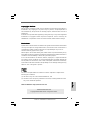 1
1
-
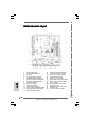 2
2
-
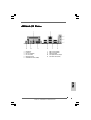 3
3
-
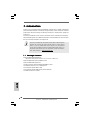 4
4
-
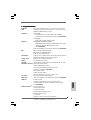 5
5
-
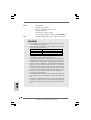 6
6
-
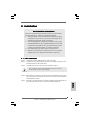 7
7
-
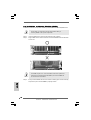 8
8
-
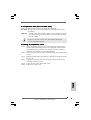 9
9
-
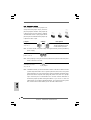 10
10
-
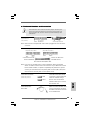 11
11
-
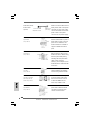 12
12
-
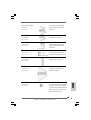 13
13
-
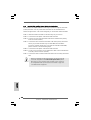 14
14
-
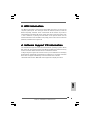 15
15
-
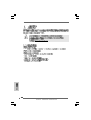 16
16
-
 17
17
-
 18
18
-
 19
19
-
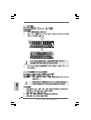 20
20
-
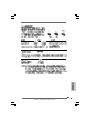 21
21
-
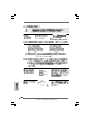 22
22
-
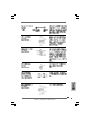 23
23
-
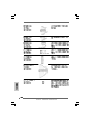 24
24
-
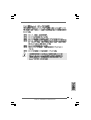 25
25
-
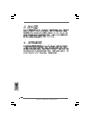 26
26
-
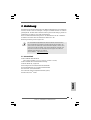 27
27
-
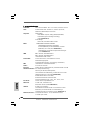 28
28
-
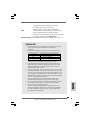 29
29
-
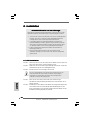 30
30
-
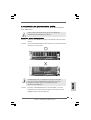 31
31
-
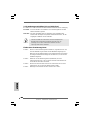 32
32
-
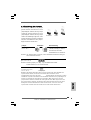 33
33
-
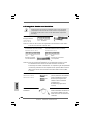 34
34
-
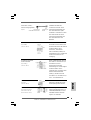 35
35
-
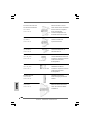 36
36
-
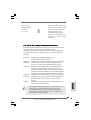 37
37
-
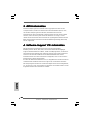 38
38
-
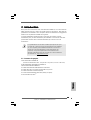 39
39
-
 40
40
-
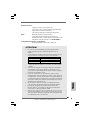 41
41
-
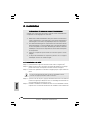 42
42
-
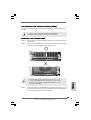 43
43
-
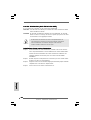 44
44
-
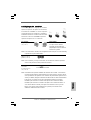 45
45
-
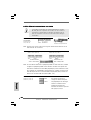 46
46
-
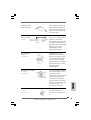 47
47
-
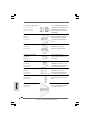 48
48
-
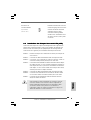 49
49
-
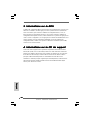 50
50
-
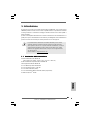 51
51
-
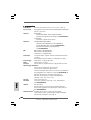 52
52
-
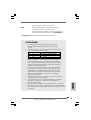 53
53
-
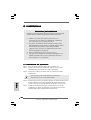 54
54
-
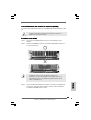 55
55
-
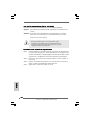 56
56
-
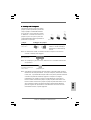 57
57
-
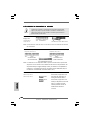 58
58
-
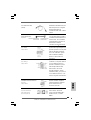 59
59
-
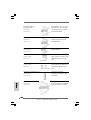 60
60
-
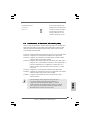 61
61
-
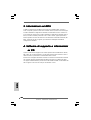 62
62
-
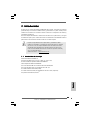 63
63
-
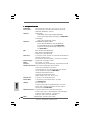 64
64
-
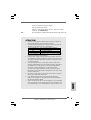 65
65
-
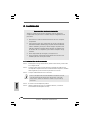 66
66
-
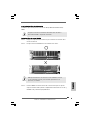 67
67
-
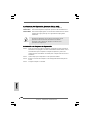 68
68
-
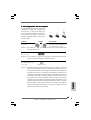 69
69
-
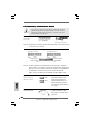 70
70
-
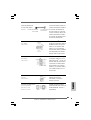 71
71
-
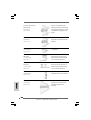 72
72
-
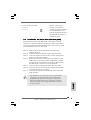 73
73
-
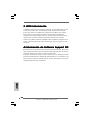 74
74
ASROCK P4I65PE-M El manual del propietario
- Categoría
- Placas base
- Tipo
- El manual del propietario
en otros idiomas
- français: ASROCK P4I65PE-M Le manuel du propriétaire
- italiano: ASROCK P4I65PE-M Manuale del proprietario
- English: ASROCK P4I65PE-M Owner's manual
- Deutsch: ASROCK P4I65PE-M Bedienungsanleitung
Artículos relacionados
-
ASROCK 775I65PE-M Manual de usuario
-
ASROCK P4I65G El manual del propietario
-
ASROCK 775I65GV El manual del propietario
-
ASROCK CONROE865GV El manual del propietario
-
ASROCK P4I65PE El manual del propietario
-
ASROCK 775i65G Guía de instalación
-
ASROCK K7S41GX El manual del propietario
-
ASROCK P4V88 El manual del propietario
-
ASROCK 775V88 PLUS El manual del propietario
-
ASROCK K8UPGRADE-VM El manual del propietario